Gebruikershandleiding EMERGO-toolkit
|
|
|
- Franciscus van de Veen
- 5 jaren geleden
- Aantal bezoeken:
Transcriptie
1 Gebruikershandleiding EMERGO-toolkit Rob Nadolski, Hub Kurvers, Aad Slootmaker, Henk van den Brink, Jeroen Storm, Hans Hummel 1
2 Inhoudsopgave 1 Inleiding EMERGO Doelgroepen Elektronische en gedrukte handleiding Inhoud Versie Roadmap en terugkoppeling Leeswijzer Kennismaking met EMERGO Methodiek bij EMERGO Uitwerken van een casus in vogelvlucht Toolkit bij EMERGO Gebruik van de EMERGO-toolkit Define accounts Start Case development Define components for Case development Define roles and non-playing characters Define locations Define Empack Define tasks Define flow for case Define Resources Define e-messages Define Conversations Define Selections Define question-items Define Examinations Define Announcements Define Notes Define Object states Define Portfolio Define Learner Portal case-entries Define Staff Portal case-entries Check case Define and populate case run EMERGO-Roadmap Bijlagen Begrippenlijst Structuur invoercomponenten Component toestanden en inhoudtoestanden
3 1 Inleiding 1.1 EMERGO EMERGO (Efficiënte Methodiek voor ERvaringsGericht Onderwijs) is een methodiek en een toolkit voor het ontwikkelen en uitleveren van multimediale casussen waarmee complexe vaardigheden worden aangeleerd. Een EMERGO-casus wordt via internet uitgeleverd en is gericht op het - samen op afstand - actief verwerven van complexe vaardigheden - in multimediaal vormgegeven realistische praktijkconfrontaties - via gaming-elementen, simulatie-elementen, en pedagogische elementen - met een mix van ingebouwde begeleiding en reële begeleiding waaronder peerbegeleiding. In deze handleiding gaan we primair in op het gebruik van de EMERGO-toolkit en wordt de EMERGO-methodiek slechts summier beschreven. Een uitgebreidere beschrijving van deze methodiek kunt u vinden op de EMERGO-WebSite (zie: Via deze WebSite vindt u ook de meest recente software voor de EMERGO-toolkit bij de Community toolkit-developers en kunt u bij de Community case-developers nalezen welke hulp er is voor het gebruik van de EMERGO-toolkit. Deze handleiding vormt deel van deze hulp. Bij een toekomstige versie van de EMERGO-toolkit zal ook een ShowCase als voorbeeld worden meegeleverd aan de hand waarvan u ook op detailniveau kunt nagaan hoe de EMERGO-toolkit kan worden gebruikt. 1.2 Doelgroepen Deze handleiding geldt voor drie doelgroepen (elk met een specifieke EMERGO-rol). De EMERGO-rollen zijn: - EMERGO-beheerder (EMERGO manager) - casusmaker, meestal aangeduid als casus ontwikkelaars (case developers) - casus run manager (case run manager) De EMERGO-beheerder definieert hoe de EMERGO-toolkit door casusmakers en case run managers gebruikt kan worden. De EMERGO-beheerder gebruikt eerst de installatiehandleiding bij EMERGO alvorens bepaalde onderdelen uit deze gebruikershandleiding te gebruiken. De casus ontwikkelaar is primair bezig met de casusontwikkeling terwijl de casus run manager primair de casusuitlevering van een EMERGO-casus naar eindgebruikers verzorgt. Overigens kunnen meer casus ontwikkelaars met dezelfde casus bezig zijn. Er kan echter maar één casusontwikkelaar de eigenaar van de casus zijn, dit is de persoon die de casus heeft aangemaakt. Casus eigenaar is geen aparte EMERGO-rol. Vaak wordt de rol van een EMERGO-beheerder door een IT-specialist vervuld, de rol van casusontwikkelaar door docenten en onderwijskundigen, terwijl de casus run manager vaak door een persoon binnen de afdeling wordt verzorgd die de inschrijfgegevens van studenten beheert. 1.3 Elektronische en gedrukte handleiding De handleiding wordt bij voorkeur vanuit de EMERGO-toolkit gebruikt en zal als elektronische versie boven de gedrukte versie extra faciliteiten bieden in de vorm van uitgebreider zoeken, betere navigatie via browsing, en toelichting van de voorbeelden via animaties. In de gedrukte versie ontbreken deze animaties. Voor het overige is de inhoud van beide versies exact hetzelfde. Bij deze versie van de EMERGO-toolkit ontbreekt de elektronische handleiding. 3
4 1.4 Inhoud Hoofdstuk 2 bevat de kennismaking met EMERGO. Ná een beknopt overzicht van de EMERGO-methodiek wordt de toepassing hiervan bij het uitwerken van een casus in vogelvlucht beschreven. Tot slot wordt het gebruik van de Toolkit hierbinnen globaal beschreven. Hoofdstuk 3 is geheel gewijd aan het daadwerkelijk gebruik van de EMERGO-toolkit en is gestructureerd langs de invoertaken die bij het invoeren van een casus aan de orde kunnen zijn. Bij elke invoertaak is aangegeven welke invoercomponent(en) uit de Toolkit hiervoor nodig is/zijn, de ratio hierachter, de exacte wijze waarop deze invoer verloopt en met welk resultaat. Richtlijnen, tips, voorbeelden en hun uitwerking via de Toolkit-componenten completeren de beschrijving bij elke invoertaak. Alleen bij de elektronische versie kunnen deze voorbeelden via animaties zijn toegelicht. De meest complexe component is Scripting. Via de Toolkit-component Scripting worden condities en acties gedefinieerd die het verloop en dynamiek van de casus bepalen, oftewel Scripting vormt de AI-engine van de EMERGOtoolkit. Geavanceerd gebruik van Scripting is niet persé nodig voor goed bruikbare casus. Met geavanceerd gebruik van Scripting zijn meer gepersonaliseerde en vaak ook complexere casus mogelijk. Geavanceerde Scripting vraagt specifiekere expertise binnen het projectteam van de casus. Hoofdstuk 4 geeft een beknopte beschrijving van de plannen die er zijn voor de verdere ontwikkeling van de EMERGO-toolkit en de gebruikershandleiding. 1.5 Versie 1.0 In de huidige versie van de Handleiding EMERGO-toolkit (15 februari 2008, versie 1) zijn sommige onderdelen pas deels ingevuld. Voor deze onderdelen verwijzen we naar EMERGO Deliverable 5.3b: Documentatie Toolkit (tweede versie, 30 juni 2007) die tevens op de EMERGO-Website beschikbaar is. Daarnaast zijn de Bijlages nog niet in deze gebruikershandleiding opgenomen omdat ze in belangrijke mate overlap vertonen met Deliverable 5.3b. Bij een volgende versie van de gebruikershandleiding zal Deliverable 5.3b komen te vervallen. Omdat bij het schrijven van deze handleiding sommigetoolkit-componenten nog niet in de 1.0-versie beschikbaar waren, kan het zijn dat de schermafdrukken licht afwijken van de uitgeleverde 1.0 versie van de EMERGO-toolkit. De schermafdrukken in de huidige versie kunnen het beste op 200 % worden weergegeven. Toekomstige versies van de Handleiding zullen Engels als voertaal hebben en zullen tevens elektronisch vanuit de Toolkit gebruikt kunnen worden. Omdat de huidige versie naar verwachting vooral in het Nederlandse taalgebied wordt gebruikt is vrijwel overal Nederlands als voertaal gebruikt. Hoofdstuk 2 is deels in het Engels geschreven omdat deze teksten al in het Engels beschikbaar waren. 1.6 Roadmap en terugkoppeling Bij de Community case-developers op de EMERGO-Website vindt u altijd de meest recente versie van deze handleiding die u kunt afdrukken. De meest recente elektronische versie van de handleiding zit altijd bij de meest recente versie van de EMERGO-toolkit software. Zoals eerder is vermeld ontbreekt de elektronische versie van de handleiding bij deze toolkitversie. Elk commentaar op de handleiding is uitermate welkom en kan bij voorkeur via de Community case-developers worden doorgegeven. 4
5 1.7 Leeswijzer Hoofdstukken 1 en 2 zijn voor alle EMERGO-rollen bedoeld. Paragraaf 3.1 richt zich speciaal op de EMERGO-beheerder. Paragraaf 3.22 is vooral voor de casus run manager van belang. Overige paragrafen uit Hoofdstuk 3 zijn voor casus ontwikkelaar bedoeld. Afhankelijk van de werkafspraken in het casusontwikkelteam kunnen bepaalde paragrafen van meer of minder belang zijn. 5
6 2 Kennismaking met EMERGO In dit hoofdstuk maakt u kennis met de methodiek en toolkit bij EMERGO. Paragraaf 2.1 beschrijft de methodiek beknopt. In paragraaf 2.2 wordt de toepassing van de methodiek in vogelvlucht beschreven en is alleen in Engels uitgewerkt. Ten slotte behandelt paragraaf 2.3 globaal het gebruik van de toolkit binnen de methodiek. 2.1 Methodiek bij EMERGO We beschrijven de methodiek voor het ontwerpen en ontwikkelen van interactieve multimediaprogramma s aan de hand van de bekende ADDIE-indeling in fasen. ADDIE staat daarbij voor: Analysis (Analyse), Design (Ontwerp), Development (Ontwikkeling), Implementation (Implementatie), en Evaluation (Evaluatie). Figuur 2.1. Methodiek voor casusontwikkeling: van casusidee tot casusevaluatie De groengekleurde pijlen (verticaal) geven een geadviseerde volgorde van doorlopen aan. De fasen kunnen bovendien iteratief (horizontale, zwarte pijlen) worden doorlopen. Tijdens de analysefase wordt het waarom, waarover, en voor wie van de beoogde casus in kaart gebracht in een globale casusbeschrijving. Daarnaast wordt de casusinbedding in relatie tot het ander onderwijs geschetst. Het casusidee beschrijft zowel de casus alsook de context waarbinnen de casus gaat functioneren op een zo globaal mogelijke manier. Tijdens de ontwerpfase wordt aan de uitwerking van het casusscenario gewerkt. Via een raamwerkscenario en ingrediëntenscenario komt men tot een detailscenario. In het detailscenario staat voor elke casusrol voor alle mogelijke activiteiten uitgeschreven welke instrumenten (tools/gereedschappen, zoals een bronnentool, een gesprekstool, een toetstool) en resources (informatiebronnen, zoals dossierstukken, interviews met experts, testresultaten) hierbij gebruikt kunnen worden, alsmede de precieze omstandigheden waaronder elke activiteit uitgevoerd kan worden. In de ontwikkelfase wordt het detailscenario als vertrekpunt genomen bij het invoeren. In deze fase wordt de complete casus in al zijn facetten ingevoerd en kan deze bovendien volledig getest worden vanuit alle casusrollen. In de implementatiefase (ook: uitleverfase) wordt aangegeven bij wie en op welke manier de casus beschikbaar wordt gesteld en hoe dezen de voortgang in de casus kunnen monitoren. In de evaluatiefase wordt bij eindgebruikers nagegaan of de casus op de beoogde wijze functioneert. Stemt het feitelijk gebruik overeen met het verwachte gebruik? Alhoewel deze fasen in grote lijnen in deze volgorde worden doorlopen is het raadzaam voldoende iteratie in te bouwen en dus niet volgens een klassieke watervalmethode maar meer cyclisch te werk te gaan. Op deze manier kunnen aannames en verwachtingen uit bijvoorbeeld de ontwerpfase beter afgestemd worden op de realisatie. Zo ontstaat in het projectteam een uniform beeld op de casuïstiek die gemaakt wordt. Voorwaarde voor het cyclisch kunnen doorlopen van de methodiek is dat er instrumenten zijn die dit snel en makkelijk mogelijk maken. Dit onderschrijft het belang van de EMERGO-toolkit binnen de EMERGO methodiek. Cyclische projectmanagementmethodes doen steeds meer hun intrede binnen ICT-ontwikkeltrajecten in de veronderstelling dat dit afbreukrisico s en overschrijdingen helpt te voorkomen. Deze methodiek kan dan ook gebruikt worden om in cycli delen van de casuïstiek te maken en te testen. Dit impliceert een frequenter maar niet noodzakelijkerwijs arbeidsintensiever samenwerken tussen de stakeholders. Dit leidt tot 6
7 betere samenwerking dan de enkele intensieve contacten, zoals gewoonlijk bij de klassieke watervalmethode. Binnen de ontwikkelfase zal vrijwel altijd sterk cyclisch worden gewerkt. 2.2 Uitwerken van een casus in vogelvlucht The five EMERGO phases and the toolkit are now described in some more detail Phase 1: Analysis At the start, case developers need to consider various issues related to the intended case. By discussing them, the project team gains more insight, and more awareness for the case will arise: why is it needed, for whom is it meant, what will be in it, how will it be structured? A realistic picture of possibilities and impossibilities emerges before actually starting case design and development. By answering - an appropriate subset of - the questions in Table 1, the team provides a global description of the intended case. As multi-role case development is supported, each time student is mentioned, this can be seen in a much broader sense: a participant in a specific role. After providing provisional answers to these questions, the project team finishes the analysis phase by providing this global description as input document for the design phase Phase 2: Design The design phase needs to result in a detailed scenario document via the intermediate steps framework scenario and ingredients scenario. Each step provides more detail and completeness Framework scenario This step describes the global activities students (participants in various roles, or students/learners in various roles) carry out during the case. A standard format for noting activities is proposed Where the student will...<description of the activity>. This enables to identify a first series of activities without getting overwhelmed by details (first advantage). In this series, one can already distinguish between compulsory and non-compulsory activities, activities that need to be performed in a certain order or not, activities unexpectedly popping up or being in the students to do-list. The approach quickly provides a blue print for issues to be further worked upon (second advantage). The framework scenario resembles a construction drawing for a building. The team does not need to spend too much time on detailing out certain elements at the beginning (third advantage). It enables giving similar attention to all elements at several stages during design and development. The framework scenario can flexibly be adjusted during following steps Ingredients scenario The framework scenario is the second, more detailed step of the design phase. For each activity it is identified how students are to perform: what does the student do, with whom, with what tools and resources, and with which support (teacher, fellow student, or embedded)? Does task performance result in a product, and if so, how will this be evaluated? Is a sufficient result needed before students can carry on? What are foreseen interactions with other participants and the program during and after carrying out an activity? The (possible) interactions for each activity are exhaustively described, but not yet in terms of required tools and resources. 7
8 Table 1. Questions for Analysis. Several are applicable for each case role. Subject Questions Case embedding For which courses, curricula and institutions will it be used? Is it a stand-alone item or used with other instructional materials? What study load and time interval is expected? How many credit points earn students by successfully completing it? Case content What is the main complex cognitive skill? Do other complex cognitive (sub) skills need to be acquired? What subject matter domain(s) are involved? What prior knowledge and skills are expected for enrolled students? What is central to the case (for example: patient, equipment, process)? What are physical locations in the case? (try to map them to virtual spaces) What case characters and case roles are relevant? Do students need to proceed via a stepwise procedure? What kind of activities do students need to perform for acquiring the main complex cognitive skill? Is there a strict order for the compulsory tasks? Are there compulsory tasks, non-compulsory tasks and what determines this? Is redundant information provided, or is everything strictly needed? How realistic and authentic is the case? If students can redo a case: will this be the same case or a variant? Can students undo former decisions? Are different learning routes and tasks for different students offered? What kind of cooperation is needed by students? Do students have different case characters? Do students have active roles? Do teachers have active roles? What aspects induce and sustain interest and motivation? What unforeseen circumstances are incorporated? Is competition incorporated? How do students get rewarded for excellent performance or behaviour? Students progress How do students discover not yet having acquired the main complex cognitive skill? How can students monitor their progress? How is it checked if students have acquired the main complex cognitive skill? Is summative assessment included and are its results used in formative assessment? Which students progress figures are to be used by teachers during run time? Contact with peers Should contact between students be encouraged? Should students see if peers are on line, when they have been on line? Can students compare their progress with peers? Using media Will existing material be used, is new material needed? What media genres are used (e.g., interviews, docudrama, movie, animations)? What media assets are needed and what are their costs? Case delivery Is the number of students within one run restricted? When can students enrol for a run? Is it possible to change the case after starting a run? (embedded) Support How will technical support be provided? How will support be provided for acquiring the main complex cognitive skill? Costs How many students will enrol each year? What are the development costs per student? What is the expected teacher/student ratio during exploitation? IPR Is it allowed for others to use the case? Are materials from other parties incorporated and what are their Intellectual Property Rights(IPR) arrangements? Detailed scenario This final step of the design phase describes each activity exhaustively in terms of its required tools and resources to enable the actual performance. If students can interview a person, all interview questions need to be identified; if students need to read resources, all resources need to be identified. At this point, it also becomes clear if case materials are already available or still need to be developed. Furthermore, all tools are identified. The EMERGO-toolkit contains several components for developing such tools and can be 8
9 extended. So, mostly no additional tool development is needed. Using Flowcharting and Scheduling software for this step is heavily recommended Phase 3: Development During this phase, the EMERGO-toolkit is used for data entry with the detailed scenario providing guidance. Ideally, data entry does not need any specific case expertise, but this seldom occurs. Intensive and cyclic testing during data entry is needed and often identifies issues that can only be quickly resolved by case experts. Therefore, the design and development teams will need considerable overlap. Furthermore, data entry and testing are interdependent and might require specific expertise. Thus, it is important to agree on a specific working procedure. A content management system is indispensable for efficient version management of all digital case assets. During development, case developers can have three different sub roles. Only the first is limited to one specific person, where as others can be carried out by each case developer. Possible sub roles are: 1. Case owner (responsible for setting access rights for components) 2. Component author (is responsible for data entry of a specific part of the case) 3. Case tester (needs to be able to switch between the various case characters) A number of case characters will need to be defined, depending on the authentic learning environment the case represents. Evidently, the case character student will always be available and the case character teacher is very unlikely to be missing. However, students might play other characters (for example: president, minute s secretary, debater). If so, the case tester should be able to test each of them. Figure 2.2 shows a screen from the student environment. The student can manoeuvre between locations. Students can activate the Empack that incorporates tools students can use during task performance. Students can always take notes that are automatically classified in a so-called Logbook. Students can choose tasks in the to do list, but within constraints as defined by the case developers. Figure 2.2 Screen dump of the student environment. Components are graphically represented. Here, a student can ask questions to a person in his office. 9
10 Global description of the EMERGO-toolkit In this section we will provide an impression of how students interact with the student environment as well as a first idea of the EMERGO-toolkit possibilities. Successively, EMERGO-toolkit components for the data entry environment are described. In the study environment, students can conduct conversations, visit locations, use equipment or tools, can participate in discussions et cetera. For learning to take place, students need to record their impressions and attach meaning to them. Therefore, students can take notes in various ways: 1. Take notes at locations. This can be during a conversation, when reading a document, using the Notebook in their environment. 2. Arranging and processing notes taken. The Logbook automatically classifies all notes from the Notebook. Students can summarize, can make overviews and draft reports using their Logbook. 3. Final reports. Drawing up a report can be a product of a task made via using Clipboard and Logbook. Reports can be uploaded via e-messages. 4. Constitute e-messages. A report can be attached to an e-message. As appears from Figure 2.3 and Table 2.1, components for data entry can be used for both initialisation and development. Table 2 summarizes various data entry components and their functionality. Almost every component can be used (instantiated) several times in the student environment. For example: design resources enables making a video archive, a file cabinet, a resource collection. Table 2.1 Data entry components and their function. Orange components relate to initialisation, noncoloured components are used for development. Component Function Case Management: Make case Defines new cases. Existing cases can be used for modding. Components Initialisation Defines all components and their access rights for data entry. Design Roles/Characters Defines all roles and non-playing characters Design Locations Defines locations between and possibly conditions and actions. Design Empack Defines tools on the Empack and possibly conditions and actions. Design Tasks Defines tasks in the to do list and possibly conditions and actions. Scripting Defines the case flow by conditions and actions that can specified for the complete case, one or more other components, or specific data entry for one or more components. Conditions and actions often relate to student actions but also to other actors actions. Design Resources Defines resources and their hierarchies. Design e-messages Defines various types of e-messages. Design Conversations Define conversations between students and virtual characters. Design Selections Defines selection options for students when performing a task. Item Bank Defines multiple choice items for examinations. Design Examinations Defines examinations. Design History Defines to be logged student choices and retrievable by students. 10
11 Figure 2.3. Data entry components for case development. Red arrows indicate a compulsory order, green arrows indicate an advised order. If components are in the same box, it is impossible to indicate an advised order. Bidirectional arrows indicate relationships between components. The component Scripting is at the centre of all data entry. It defines the case flow using conditions and actions Testing data entry Testing involves switching between playing characters (PC-roles). It is possible to test components in isolation or in connection. There are three ways of testing: - start and use results from the previous session (default) - start and use results from another not the previous- session (using demo-runs) - start and do not use results from another session Phase 4: Implementation During implementation, the case is accessed by certain students and teachers. Figure 2.4 shows data entry components for case delivery, whereas Table 2.3 summarizes these components and their functionality. Case delivery assumes: - a student can choose the case in his study environment (student portal) - a teacher can choose the case in his work environment (teacher portal) - data entry for the case has been checked and is OK - case run management has been used to prepare the run for the case to be launched If so, the case can be published. Certain students and teachers can choose the case via the EMERGO-Website using their authorization-data. 11
12 Table 2.3 Data entry components and their function. Component Function Design Portfolio Defines which student-products are added to their Portfolio. Design Student Portal Defines which cases can be chosen, what case progress data can be monitored, progress comparisons, et cetera. Design Teacher Portal Defines which cases can be chosen, what case progress data can be monitored for which students, et cetera. Case Management: Check case Checks whether data entry is syntactically correct. Case Run Management Defines case runs. Each run has a start time, enrolled students, enrolled teachers and could have an end time. Figure 2.4 Data entry components for case delivery. Red arrows indicate a compulsory order, green arrows indicate an advised order. If components are in the same box, it is impossible to indicate an advised order Phase 5: Evaluation Evaluation will assess whether the case fulfils the initial demands defined during analysis: is the actual use in line with its expected use? A clear evaluation focus before launching the case should be made explicit in an evaluation plan. In principle, in the evaluation phase, answers to questions in the analysis phase can now be checked (see Table 2.4). Table 2.4 Questions for evaluation. Subject Questions Case embedding What courses, curricula and institutions did use the case? Is the case exploited as stand-alone item or with other instructional materials? What study load and time interval is measured? Case content Did students acquire the main complex cognitive skill? Did students have the assumed prior knowledge and skills? Did students perform tasks as expected? Did students consult resources as expected? Did students cooperate as expected? Did students use peer support? Did teachers perform as expected? Did students enjoy the case and where they immersed? What unforeseen circumstances did students encounter during the case? What rewards did students receive during case performance? Students progress How did students discover if they had acquired the main complex cognitive skill? How and when did students monitor their progress? What where teachers actions on students progress? Contact with peers Did students get in touch with peers? Did students compare their progress with peers? (embedded) Support How often did students ask for technical support and was this sufficient? How often did students ask for support in order to acquire the main complex cognitive skill and was this sufficient? Costs How many students enrolled the case? What teacher/student ratio was measured during exploitation? 12
13 2.3 Toolkit bij EMERGO In de globale beschrijving van de EMERGO-toolkit zijn in tabellen 2.2 en 2.3 al de invoercomponenten van de toolkit genoemd. Tabel 2.5 geeft een overzicht van alle invoercomponenten die in de huidige versie van de toolkit zitten. Table 2.5 Data entry components and their function. Orange components relate to initialisation, noncoloured components are used for development and delivery. Blue components are not available in the current Version of the EMERGO-toolkit. Component Function Case Management: Accounts Defines EMERGO-user accounts and roles (developer, student, a.s.o) Case Management: Make case Defines new cases. Existing cases can be used for modding. Components Initialisation Defines all components and their access rights for data entry. Design Roles/Characters Defines all roles and non playing characters Design Locations Defines locations between and possibly conditions and actions. Design Empack Defines tools on the Empack and possibly conditions and actions. Design Tasks Scripting Design Resources Design e-messages Design Conversations Design Selections Item Bank Design Examinations Design Announcements Design Notes Design Object states Design Portfolio Design Student Portal Design Teacher Portal Case Management: Check case Case Run Management Defines tasks in the to do list and possibly conditions and actions. Defines the case flow by conditions and actions that can specified for the complete case, one or more other components, or specific data entry for one or more components. Conditions and actions often relate to student actions but also to other actors actions. Defines resources and their hierarchies. Defines various types of e-messages. Define conversations between students and virtual characters. Defines selection options for students when performing a task. Defines multiple choice items for examinations. Defines examinations. Defines various types of announcements Defines object Notes that can be used by several roles at run-time Defines properties and associated state values of objects Defines which student-products are added to their Portfolio. Defines which cases can be chosen, what case progress data can be monitored, progress comparisons, et cetera. Defines which cases can be chosen, what case progress data can be monitored for which students, et cetera. Checks whether data entry is syntactically correct. Defines case runs. Each run has a start time, enrolled students, enrolled teachers and could have an end time. In paragraaf 2.3 gaan we iets nader in op deze afzonderlijke invoercomponenten. De precieze wijze waarop u met deze componenten kunt omgaan staat in Hoofdstuk 3 uitgewerkt. Bij elke invoercomponent geven we aan: 1. Waarvoor is deze invoercomponent bedoeld? 2. Welke rol in het projectteam gaat met deze invoercomponent aan de slag? Define accounts Via deze component kunnen nieuwe casus ontwikkelaars, case run managers, de EMERGObeheerder, docenten en studenten worden toegevoegd. NB. voor docenten en studenten geldt dat gestreefd moet worden naar single-sign on. Dit wordt niet automatisch door de EMERGO-toolkit geregeld (zie verder 3.1). Een gebruiker in de rol van EMERGO-beheerder krijgt toegang tot deze component en meer in het bijzonder tot het aanmaken van accounts (username-password) Case management: Make a case Via deze component kunnen nieuwe casussen gemaakt worden en kunnen items uit de casusbibliotheek als beginpunt gebruikt worden. Gebruikers in de rol van casusontwikkelaar krijgen toegang tot het casusmanagement en meer in het bijzonder tot het maken van een 13
14 casus. Zodra een casusontwikkelaar een casus aanmaakt is deze de casus eigenaar; dit is geen separate EMERGO-rol, maar een casus heeft precies één casus eigenaar Components initialisation Via deze component kan voor een casus worden ingesteld welke andere invoercomponenten bij de uitwerking gebruikt zullen worden. Bovendien worden ook de rechten voor elke invoercomponent bepaald. Met de rechten wordt vastgelegd wie welke zaken met zo n component mag doen. Gebruikers in de subrol van casuseigenaar (casusontwikkelaar) krijgen toegang tot de componenten-initialisatie Design Roles/characters Via deze component worden casusrollen (NPC (Non-Playing Character) en PC (Playing Character)) gedefiniëerd. De PC-rollen kunnen door studenten danwel staf worden vervuld. Een reële student hoeft als casusdeelnemer in een bepaalde casusrol niet persé te weten of een andere casusrol al dan niet door een reële persoon wordt vervuld. Achter een casusrol (begeleider) kan een reële persoon (bv. docent) schuilgaan. Als deze casusrol door meer personen tijdens de exploitatie vervuld moet worden dan zal bij het casus-runmanagement aangeduid moeten worden welke docent welke studenten begeleidt. Voor multi-user scenario s geldt dat niet alle studenten dezelfde casusrol in een casus vervullen, maar dat roldifferentiatie mogelijk is. Daarnaast kan deze component worden gebruikt in combinatie met het Berichtenontwerp (i.e., Design e-messages ). Binnen Design e-messages kunnen namelijk personen worden gekozen waaraan berichten (e-messages) verstuurd kunnen worden. Dit kan een NPC zijn binnen het casusscenario maar ook een PC die via casusrunmanagement aan een echte persoon van vlees en bloed wordt gekoppeld. Gebruikers in de subrol van componentauteur (casusontwikkelaar) voor Rollenontwerp krijgen toegang tot deze component Design Locations Via deze component kunnen de locaties worden ingevoerd waartussen de student - eventueel onder specifieke omstandigheden - kan bewegen. Specifieke omstandigheden dienen in de Scripting component te worden uitgewerkt. Bij locaties hoeft niet persé aan fysieke locaties gedacht te worden. Bij Interactieve Praktijkconfrontaties (IPs) als Juridisch gesproken, Buiten Dienst en anderen is de output van de locatieontwerptool in de studentuitleveromgeving de zogenoemde Plattegrond. Gebruikers in de subrol van componentauteur (casusontwikkelaar) voor locatieontwerp krijgen toegang tot het locatieontwerp Design Empack Via deze component worden de Tools op de Empack gedefiniëerd, en de eventuele specifieke omstandigheden waaronder de Tools op de Empack door de student in de uitleveromgeving zijn te gebruiken. Specifieke omstandigheden dienen in de Scripting te worden uitgewerkt. Gebruikers in de subrol van componentauteur (casusontwikkelaar) voor Empackontwerp krijgen toegang tot het empackontwerp Design Tasks Via deze component worden de taken in het Taakoverzicht van de uitleveromgeving gedefiniëerd, en de eventuele specifieke omstandigheden waaronder de taken door de casusrol (bv: student ) zijn uit te voeren. Specifieke omstandigheden dienen in de Scripting te worden uitgewerkt. Bij IPs als Juridisch gesproken, Buiten Dienst is de output van de taakontwerptool het zogenoemde Taakoverzicht (in de uitleveromgeving). Bij Taken hoeft niet persé letterlijk aan taken te worden gedacht, dit kunnen ook activiteiten, opdrachten, afspraken et cetera zijn. Daarom hoeft het Taakoverzicht in de uitleveromgeving niet persé deze naam te hebben. Gebruikers in de subrol van componentauteur (casusontwikkelaar) voor Taakontwerp krijgen toegang tot het taakontwerp. 14
15 2.3.8 Scripting Via deze component worden predikaten (condities en acties) gedefinieerd die het verloop en dynamiek van de casus bepalen. Meestal zijn deze gekoppeld aan acties van de individuele student binnen de casus, maar het kan ook zijn dat een actie van buitenaf (bijvoorbeeld actie docent/begeleider, actie medestudent(en), statuswijziging van een object) invloed op programmavoortgang van de individuele student uitoefent. De component Scripting kan condities bevatten die slaan op: - het niveau van de hele casus (dus niet gekoppeld aan een specifieke component) - het niveau van één of meer componenten - het niveau van één of meer inhoudelijke invullingen binnen één of meer componenten Dit maakt dat de component Scripting niet alleen los opgestart kan worden, maar vaak binnen (of vanuit) andere componenten aangeroepen moet kunnen worden. Vaak zullen condities en acties pas kunnen worden uitgewerkt zodra bepaalde inhoud is ingevoerd en kunnen via condities en acties onderlinge afhankelijkheden tussen allerlei invoercomponenten ontstaan, waarbinnen de component Scripting een sleutelrol speelt (vandaar de naam: the brain ). Om technische redenen zullen de data van de ingevoerde condities op één plek worden opgeslagen en beheerd. Gebruikers in de subrol van componentauteur (casusontwikkelaar) voor Scripting krijgen toegang tot Scripting. Het gebruik van deze component is complexer dan de andere door casusontwikkelaars te gebruiken componenten Design Resources Via deze component worden dossiers, bronnen of andersoortige stukken ingevoerd: de archiveringsfunctie. Maar deze component kan ook met de component Selectieontwerp worden gebruikt. Bij archivering is er sprake van een database voor tekst, beeld, audio, video, animaties, webpages (statische of dynamische inhoud) et cetera. Dit lijkt sterk op een beheerder van bestanden (Windows-Verkenner) of een beheerder van links (Favorieten binnen een Webbrowser) maar kan hier ook op bepaalde punten van afwijken. Gebruikers in de subrol van componentauteur (casusontwikkelaar) voor de instantiatie Design Resources krijgen toegang tot deze component. NB Aangezien het Bronnenontwerp meer dan één keer binnen de componenteninitialisatie kan worden gebruikt (dwz: er kunnen meerdere instantiaties van het Bronnenontwerp zijn binnen een casus: bijvoorbeeld: een Archiefkast, een Dossierkast) zal de componentauteur aan de componentinitialisatie van het bronnenontwerp zijn gekoppeld Design e-messages Via deze component kunnen een viertal zaken worden gedefiniëerd, te weten: - outmailpredefined: te versturen internal mails (opties voor geadresseerden én onderwerpen zijn beiden voorgedefinieerd), - outmailhelp: te versturen help mails (opties voor geadresseerden zijn voorgedefinieerd, maar onderwerp is vrij), - inmailpredefined: te ontvangen internal mails, en - inmailhelp: te ontvangen internal help mails. Een geadresseerde is altijd een casusrol. Achter de casusrol (bijvoorbeeld virtueel begeleider) kan een reële persoon schuil gaan (bijvoorbeeld een docent). Als er meer dan één docent is voor een specifieke casus dan zal bij het casusrun-management aangeduid moeten worden welke docent voor welke studenten geldt. Bij elk van deze vier opties kunnen specifieke omstandigheden waaronder deze mails/berichten verstuurd/ontvangen kunnen worden zijn uitgewerkt in de component Scripting. Bij Mails hoeft niet persé letterlijk aan mails te worden gedacht, dit kunnen ook kattebelletjes, interne notities, et cetera zijn. Daarom hoeft de Mail in de student-uitleveromgeving niet persé deze naam te hebben. 15
16 Gebruikers in de subrol van componentauteur (casusontwikkelaar) voor Berichtenontwerp krijgen toegang tot het berichtenontwerp Design Conversations Via deze component kunnen gesprekken worden gedefiniëerd. Het is één van de componenten die gebruikt kunnen worden voor het definiëren van communicatie tussen de casusrollen (bv. student en virtuele personages) in het programma. Al deze communicatie noemen we gesprekken. Indien de student (of andere casusrol) ondersteuning dient te krijgen bij het voorbereiden van een gesprek dan wordt de component Gespreksonwerp in combinatie met de component Selectieontwerp gebruikt (namelijk invoer voor component Gespreksvoorbereiding). Deze ondersteuning kan vóóraf aan het gesprek of ná het gesprek worden gegeven, maar is altijd gekoppeld aan de voorbereiding (dus gekoppeld aan studentkeuzes in de component gespreksvoorbereiding). Daarnaast is het mogelijk om keuzes van de student tijdens het gesprek in de terugkoppeling ná het gesprek te verwerken (dit zijn altijd keuzes die vallen binnen de gekozen onderwerpen in de Gespreksvoorbereidingstool). De student krijgt een modeluitwerking (via Berichten). De component Gespreksontwerp kan ook los van de component Selectieontwerp worden gebruikt. Het is namelijk de keuze van de casusontwikkelaar of de student al dan niet ondersteuning moet krijgen bij het voorbereiden van een gesprek. De ervaring met eerdere casuïstiek laat zien dat de student een gesprek vaak zonder expliciete voorbereiding kan voeren (bijvoorbeeld afnemen van eenvoudige interviews). Bij eenvoudige interviews denken we aan interviews waarbinnen bijvoorbeeld geen gebruik wordt gemaakt van doorvraagmogelijkheden, maakt de volgorde waarin de vragen worden gesteld niet uit voor de antwoorden. Complexere gesprekken (bijvoorbeeld intake, advies) zullen vaak in combinatie met de component Selectieontwerp worden uitgewerkt omdat hierbij vaak ondersteuning aan de student nodig is. In het Selectieontwerp kunnen dan goede selecties in de voorbereiding van een gesprek worden gespecificeerd, waarop vervolgens specifieke terugkoppeling kan worden gegeven. De component selectieontwerp is dan als een filter op de component gespreksontwerp te zien. De student voert een gesprek altijd via de component Gesprekssturing nadat deze eventueel eerst dit specifiek gesprek in de Gespreksselector heeft geselecteerd. Via de Gesprekssturing in de uitleveromgeving kan de student een al dan niet voorbereid gesprek voeren. Gebruikers in de subrol van componentauteur (casusontwikkelaar) voor Gespreksontwerp krijgen toegang tot het gespreksontwerp. Nota Bene: Binnen de EMERGO-toolkit is er geen component die de student ondersteunt tijdens het voeren van een gesprek omdat dit binnen de budgettaire randvoorwaarden van EMERGO niet mogelijk is. Een voorbeeld van een dergelijke component is de Gesprekssimulator bij de IP Juridisch gesproken Design Selections Via deze component worden keuze-opties gedefiniëerd waaruit de student kan kiezen bij het doen van een taak. In de meest uitgebreide zin kan gedacht worden aan taken waarbij de student één of meer enkelvoudige keuzen moet maken uit één lijst van items of één of meer samengestelde keuzen moet maken uit lijsten van items. Een enkelvoudige keuze is een keuze uit één lijst (die één of meer lagen diep kan zijn). Een samengestelde keuze is een reeks van keuzen, waarbij elke keuze binnen een andere lijst wordt gemaakt. Alle lijsten kunnen één of meer lagen diep zijn. Bij deze keuzen kan de volgorde van de items tevens van belang zijn. Ten slotte kan er voor elke lijst een gelaagdheid in items bestaan. Theoretisch zijn vier varianten te onderscheiden: (1) enkelvoudig, één laag; (2) enkelvoudig, meer lagen; (3) samengesteld, één laag; (4) samengesteld, meer lagen. Binnen de huidige 16
17 versie van de EMERGO-toolkit wordt de eerste variant ondersteund. Voorbeelden van taken die enkelvoudig met één laag uitgewerkt kunnen worden zijn: een gespreksvoorbereiding, een onderzoeksvragenselectie, een hypothesenselectie, een hulpvraagselectie. Gebruikers in de subrol van componentauteur (casusontwikkelaar) voor Selectieontwerp krijgen toegang tot het selectieontwerp Itembank Via deze component kunnen de multiple choice toetsitems worden gedefiniëerd die binnen de component Toetsontwerp worden gebruikt. Gebruikers in de subrol van componentauteur (casusontwikkelaar) voor Itembank krijgen toegang tot de Itembank. Nota Bene: De uitgangspunten voor deze versie van de EMERGO-toolkit brengen met zich mee dat toets-functionaliteit via een zoveel mogelijk gestandaardiseerde koppeling aan al bestaande systemen gebeurt. Dit veronderstelt dat toetsitems al bestaan en in een al bestaand toetsservicesysteem zijn ondergebracht. De randvoorwaarden voor EMERGO laten echter niet toe dat vanuit EMERGO aan deze gestandaardiseerde koppelingen wordt gewerkt. Indien het voor de flow in de casuïstiek van belang is om de resultaten op de toetsitems te weten, dan moet het toetsen echter wel binnen EMERGO kunnen plaatsvinden. Derhalve is beperkte toets-functionaliteit in de EMERGO-toolkit ondergebracht. (uitgangspunten staan in het intern werkdocument Gedetailleerd Functioneel Ontwerp ) Design Examinations Via deze component kunnen Toetsen worden gedefiniëerd die gebruik maken van de toetsitems die in de component Itembank zijn gedefiniëerd. In de uitleveromgeving van de student kan deze zo n Toets (Quiz of anderszins) doen. Gebruikers in de subrol van componentauteur (casusontwikkelaar) voor Toetsontwerp krijgen toegang tot het Toetsontwerp Design Announcements Via deze component kan worden aangeduid welke dwingende boodschappen ( announcements ) de student krijgt welke direct diens aandacht nodig hebben. De announcements worden ook vaak herhaald en zijn derhalve gekoppeld aan timing (zie verder Scripting). De student dient de boodschap vaak eerst te lezen/af te luisteren alvorens deze verder kan in de casus (modal presentatie), of de boodschap verdwijnt na verloop van tijd automatisch. Via het ontwerp kunnen boodschappen worden gerubriceerd, zodat de student ze ook later via deze rubrieken kan raadplegen. Gebruikers in de subrol van componentauteur (casusontwikkelaar) voor Design Announcements krijgen toegang tot het Announcements ontwerp Design Notes Het Kladblok (Notes) is een zeer eenvoudige tekstverwerker die casusrollen (Playing Characters) kunnen gebruiken bij het doorlopen van de casus. In de vormgeving van de uitleveromgeving is rekening gehouden met de aanwezigheid van het Kladblok. Deze kladblok is default overal tijdens de casus aanwezig, al kunnen binnen Scripting eventuele omstandigheden worden gedefiniëerd waarin dit niet het geval is. De kladblok-definitie heeft in de huidige versie van de EMERGO-toolkit alleen betrekking op de initiële presentatie van het Kladblok in de uitleveromgeving bij de PC-casusrol(len) Design Object States [not in the current version of the EMERGO toolkit] Via deze component kunnen autonome veranderingen van abstracte statussen van een object worden gedefinieerd. Objecteigenschappen en mogelijke waarden (statussen) kunen hier worden ingevoerd. Een verandering van de objectstatus kan geschieden via tijd 17
18 (evolutie, life cycle), acties van een casusdeelnemer, of via wijzigingen van statussen van andere objecten in de casus ( game play world ). Gebruikers in de subrol van componentauteur (casusontwikkelaar) voor Design Object states krijgen toegang tot deze component Design Portfolio Het Portfolio-ontwerp definieert welke tijdens de casus aangemaakte producten in het Portfolio bij die PC-rol opgenomen moeten worden. Producten kunnen uitwerkingen van een student zijn die aantonen dat deze een bepaald leerdoel beheerst (productportfolio), maar studenten kunnen binnen Emergo-casus ook documenten/producten aanmaken waarin ze op hun leerproces (reflecties) documenteren (ProcesPortfolio). Kortom, de Portfolioontwerptool ondersteunt het aanmaken van de casusspecifieke documenten die tot een casusspecifiek Portfolio leiden. In de uitleveromgeving kan een casusrol diens casusspecifiek Portfolio inzien. In het Studentvoorportaal staan deze opties altijd ter beschikking en dit geldt ook default binnen de casus. Wel kan de casusontwikkelaar via Scripting regelen dat een rol diens casusspecifieke Portfolio binnen de casus niet kan opvragen/inzien. Gebruikers in de subrol van componentauteur (casusontwikkelaar) voor Design Portfolio krijgen toegang tot het Portfolio-ontwerp Design Learner Portal {{Wordt uitgewerkt door Hub/Aad}} Design Staff Portal {{Wordt uitgewerkt door Hub/Aad}} Case management: Check case [not in the current version of the EMERGO toolkit] Via deze component kan worden gecontroleerd of de casus aan alle syntactische eisen voldoet. Controle van de semantische eisen zal door het projectteam bewaakt moeten worden. Tijdens het ontwikkelproces van een casus kan deze semantisch getest worden door gebruikmaking van dummy runs en dummy users. Doordat er snel tussen invoermodus en uitvoermodus geschakeld kan worden (zonder dat eerst een publicatie is gedaan) kan het invoeren en testen zeer iteratief worden gedaan. Indien een casus niet aan alle syntactische eisen voldoet, dan kan geen casusrunmanagement plaatsvinden! Bepaalde syntactische problemen (bijvoorbeeld een link werkt niet..) hoeven overigens geen belemmering te zijn om tot publiceren over te gaan; het is aan de casusontwikkelaars om te bepalen of ze gegeven geconstateerde tekortkomingen al dan niet tot publiceren willen overgaan. Gebruikers in de subrol van casuseigenaar (casusontwikkelaar) krijgen toegang tot Casusmanagement: casus controleren Case Run Management Via deze component kunnen runs bij een casus worden gedefiniëerd. Runs kennen een starttijd (en eventueel eindtijd), ingeschreven studenten, ingeschreven docenten én eventueel een koppeling van deze personen aan casusrollen. Zolang een casusrun nog niet van start is gegaan kunnen de definities nog worden aangepast. Zodra de starttijd van de casusrun is gepasseerd kan de definitie niet meer worden aangepast. Gebruikers in de rol van casusrunbeheerder (case run manager) krijgen toegang tot het Casusrunmanagement. 18
19 3 Gebruik van de EMERGO-toolkit Dit hoofdstuk beschrijft het daadwerkelijk gebruik van de EMERGO-toolkit die bestaat uit de in Tabel 3.1 genoemde componenten. Table 3.1 Data entry components and their function. Orange components relate to initialisation, noncoloured components are used for development. Blue component, not available in the current version. Component Function Case Management: Accounts Defines EMERGO-user accounts and roles (developer, student, a.s.o) Case Management: Make case Defines new cases. Existing cases can be used for modding. Components Initialisation Defines all components and their access rights for data entry. Design Roles/Characters Defines all roles and non playing characters Design Locations Defines locations between and possibly conditions and actions. Design Empack Defines tools on the Empack and possibly conditions and actions. Design Tasks Defines tasks in the to do list and possibly conditions and actions. Scripting Defines the case flow by conditions and actions that can specified for the complete case, one or more other components, or specific data entry for one or more components. Conditions and actions often relate to student actions but also to other actors actions. Design Resources Defines resources and their hierarchies. Design e-messages Defines various types of e-messages. Design Conversations Define conversations between students and virtual characters. Design Selections Defines selection options for students when performing a task. Item Bank Defines multiple choice items for examinations. Design Examinations Defines examinations. Design Announcements Defines various types of announcements Design Notes Defines object Notes that can be used by several roles at run-time Design Object states Defines properties and associated state values of objects Design Portfolio Defines which student-products are added to their Portfolio. Design Student Portal Defines which cases can be chosen, what case progress data can be monitored, progress comparisons, et cetera. Design Teacher Portal Defines which cases can be chosen, what case progress data can be monitored for which students, et cetera. Case Management: Check case Checks whether data entry is syntactically correct. Case Run Management Defines case runs. Each run has a start time, enrolled students, enrolled teachers and could have an end time. 19
20 Figuur 3.1 geeft de onderlinge samenhang tussen de invoercomponenten en laat grofweg zien in welke volgorde invoeren van de casus plaats vindt. Echter, de meest optimale volgorde van invoeren is sterk afhankelijk van de casus. Het gebruik van de EMERGO-toolkit kent bij elke casus een optimale volgorde van invoeren die sterk samenhangt met het soort Scripting dat via de invoercomponent Scripting wordt gedefinieerd en ingevoerd. Werken met Scripting vereist dat andere componenten vaak al tot op een bepaald niveau zijn ingevoerd (i.e., gevuld). Figuur 3.1 Onderlinge samenhang invoercomponenten EMERGO-toolkit. Het is vrijwel onmogelijk om in zijn algemeenheid de relatie tussen de invoercomponent Scripting en de overige invoercomponenten weer te geven. Toch wordt in onderstaande Figuur 3.2 daartoe een poging ondernomen voor een scenario-based casus. Dit zijn casus waarbij taken een centrale rol vervullen en waarin deze taken min of meer in een bepaalde sequentie in een bepaalde rol door de student worden doorlopen. Een ander casus-type is de marktplaats casus, daarbij heeft de student één hoofdtaak waarbij er geen volgorde voor voltooiing wordt opgelegd. 20
21 Empack ontwerp - bronnentool(s) - toetsen - berichtentool(s) - history - selectiestool(s) - Portfolio Personen/Rollen ontwerp Navigatie Locatie ontwerp / Navigatie Design Object States Program-control (not in current version) Design Staff Portal Bronnen ontwerp (stukken, bronnen) Taak ontwerp / Taakoverzicht (instantiatie) Scripting Gespreks ontwerp Selectie ontwerp Design Learner Portal User-control Program-control Berichten ontwerp & Announcement ontwerp Toets ontwerp / Toets Portfolio ontwerp Figuur 3.2 [tijdelijke versie]. Samenhang tussen Scripting en de overige invoercomponenten bij een scenario-based casus. Hoe verder de invoercomponent is verwijderd van Scripting, hoe minder deze gemiddeld genomen- wordt gebruikt binnen de Scripting van een scenario-based casus. Scripting kan met alle overige componenten zijn gerelateerd (deze bilaterale pijlen zijn uit de figuur weggelaten om de figuur overzichtelijker te houden). De component Design Object States is nog niet beschikbaar in de huidige versie van de Toolkit maar zal zeer nauw met Scripting samenhangen. Het voltooien van taken kan er toe leiden dat Berichten (e-messages) beschikbaar worden gesteld voor de student. Anderzijds kan het verstrekken van berichten er toe leiden dat taken beschikbaar worden gesteld. Vandaar dat een bilaterale pijl tussen taak ontwerp en berichten ontwerp (e-messages) is getrokken. De feitelijke relaties tussen deze componenten worden echter altijd via Scripting gelegd. Binnen één invoercomponent vinden altijd meerdere invoeracties plaats. Elke invoertaak bestaat uit één of meer invoeracties. Alhoewel een invoertaak zo beschreven zouden kunnen worden dat diens uitvoering meer dan één invoercomponent benodigd, zijn invoertaken nu één op één aan invoercomponenten gekoppeld. Anders gezegd: er is altijd precies één invoercomponent nodig om een specifieke invoertaak uit te voeren. Het kan zijn dat de gebruiker van de Toolkit in de toekomst - hulp op het niveau van invoeracties wilt krijgen en dat invoertaken dan gedetailleerder beschreven moeten worden. In dat geval zullen meerdere invoertaken van dezelfde invoercomponent gebruik maken. 21
22 Voorbeeld Invoertaak: - Ontwerp van e-berichten Benodigde invoercomponent: - Design e-messages Voorbeelden van invoeracties: - voorgedefiniëerd te versturen bericht invoeren/aanpassen/verwijderen - internal te versturen help-bericht invoeren/aanpassen/verwijderen - voorgedefiniëerd te ontvangen bericht invoeren/aanpassen/verwijderen - voorgedefiniëerd te ontvangen helpbericht invoeren/aanpassen/verwijderen - et cetera In de toekomst zouden we als invoertaken kunnen onderscheiden: - voorgedefiniëerd te versturen bericht invoeren/aanpassen/verwijderen - internal te versturen help-bericht invoeren/aanpassen/verwijderen - voorgedefiniëerd te ontvangen bericht invoeren/aanpassen/verwijderen - voorgedefiniëerd te ontvangen helpbericht invoeren/aanpassen/verwijderen - et cetera Alle hiervoor genoemde invoertaken gebruiken dan dezelfde invoercomponent (nl. Design e- messages) Ten slotte is het mogelijk dat gebruikers invoertaken anders wensen te benoemen (synoniemen) dan thans is uitgewerkt. Bijvoorbeeld in plaats van Ontwerp van e-berichten zoekt een gebruiker op mails toevoegen. Indien de gebruiker zo n zoekcommando als synoniem bij Ontwerp van e-berichten kan toevoegen dan zal een volgende gebruiker die op mails toevoegen zoekt direct de desbetreffende uitleg vinden. In het vervolg van dit hoofdstuk zal in elke paragraaf een invoertaak worden beschreven. Bij elke invoertaak is aangegeven: - de benodigde invoercomponent en plek in de Toolkit (benodigd / where ) - de ratio achter het gebruik van de invoercomponent (redenen / why ) - de wijze waarop de invoer verloopt en met welk resultaat (resultaat / what ) - de richtlijnen en tips tijdens het invoeren (richtlijnen en tips / guidelines ) - globale voorbeelden (conceptual examples) - uitgewerkte voorbeelden (worked examples) NB. Alleen bij de -toekomstige- elektronische versie van deze gebruikershandleiding kunnen uitgewerkte voorbeelden via animaties zijn toegelicht. 3.1 Define accounts Vóórdat u kunt starten met het ontwikkelen/invoeren van een case moet eerst zijn vastgelegd dat u casus mag ontwikkelen. Voor dit doel is een EMERGO gebruikersaccount nodig. Bij de definitie van een EMERGO-gebruikersaccount legt u vast in welke EMERGO-rol (i.e., anders dan casusrol!!) een bepaalde gebruiker kan optreden. In deze definitie ligt bijvoorbeeld vast dat een gebruiker als casusontwikkelaar (case developer) kan optreden, maar één en dezelfde gebruiker kan ook meerdere EMERGO-rollen vervullen (die per concrete casus echter niet kunnen verschillen). Bijvoorbeeld: Indien gebruiker Kees als case-developer is gedefiniëerd dan kan deze meerdere casus aanmaken. EMERGO-rollen zijn: case developer (case-author), case run manager, student, teacher/tutor. NB. De EMERGO-rol student betekent dat deze gebruiker bij een bepaalde casus een casusrol kan spelen die door een student gedaan kan worden. Die casusrol kan binnen de casus een heel andere naam dan student hebben. Bovendien kan deze rol pas gespeeld worden indien deze gebruiker door de case run manager aan een case run van 22
23 betreffende casus is gekoppeld (uitzondering: tijdens testen van de casus kan deze EMERGO-rol wel worden gebruikt ) Where {{hier volgt een tekst, door Hub/Aad uit te werken}} Figuur {{}} {{laat zien waar deze invoercomponent opgestart kan worden}} Why {{hier volgt een tekst, door Hub/Aad uit te werken }} What {{hier volgt een tekst, door Hub/Aad uit te werken }} Guidelines {{hier volgt een tekst, door Hub/Aad uit te werken }} Conceptual examples {{hier volgt een tekst, door Hub/Aad uit te werken }} Worked examples {{hier volgt een tekst, door Hub/Aad uit te werken }} 23
24 3.2 Start Case development Het ontwikkelen/invoeren van een case begint met een schone lei of op basis van een reeds bestaande casus (template) uit de casusbiblioteek. Kunt u niet uitgaan van een reeds bestaande casus (template), dan zult u met een schone lei beginnen. Uiteraard dient u over een EMERGO-account te beschikken waarbinnen u is toegestaan aan case development te doen (zie: 3.1) Where? {{door Hub/Aad uit te werken}} Tekst bij deze subparagraaf beschrijft welke <invoercomponent j> uit de EMERGO-toolkit nodig is voor het uitvoeren van deze <invoertaak i> (Waar vind ik het/where? Plek in de Toolkit). (Required: <data entry component j>) U gebruikt de invoercomponent Case Management: Make a case voor deze invoertaak (zie Figuur {{}}) Figuur {{}} {{laat zien waar deze invoercomponent opgestart kan worden}} Why? {{door Hub/Aad uit te werken}} Tekst bij deze subparagraaf beschrijft de ratio achter het gebruik van <invoercomponent j> bij het uitvoeren van <invoertaak i> (Waartoe dient het?) What? {{door Hub/Aad uit te werken}} Tekst bij deze subparagraaf beschrijft de output van het gebruik van <invoercomponent j> (bij het uitvoeren van <invoertaak i>) in de uitleveromgeving van de student (Waartoe leidt het?). Het kan zijn dat er geen output in de studentuitleveromgeving is. In dat geval wordt dit hier vermeld.. (Output) Guidelines {{door Hub/Aad uit te werken}} 24
25 Tekst bij deze subparagraaf de richtlijnen en tips bij het uitvoeren van <invoertaak i> in relatie tot het gebruik van <invoercomponent j> (Hoe werk ik ermee?) Conceptual examples {{door Hub/Aad uit te werken}} Tekst bij deze subparagraaf geeft voorbeelden van <invoertaak i> (Hoe werk ik ermee?). De uitwerking van deze voorbeelden staat apart beschreven (nl. in de volgende subparagraaf) Worked examples {{door Hub/Aad uit te werken}} Deliverable 5.3b (Documentatie toolkit (tweede versie), Aad Slootmaker, Hub Kurvers. U2007/4143) geeft de structuur van deze invoercomponent weer. Dit structuuroverzicht zal bij de volgende versie van de gebruikershandleiding in Bijlage 5.2 worden opgenomen. Tekst bij deze subparagraaf geeft aan hoe <invoercomponent j> gebruikt moet worden bij het uitvoeren van <invoertaak i>. (Hoe werkt het?) Dit betreft allereerst een procedurele knoppen-uitleg die liefst via een Flowchart wordt geïllustreerd. Daarnaast wordt dit bij voorkeur toegepast op de in de eerdere subparagraaf (nl.hierboven) beschreven voorbeelden. Dit leidt dus tot uitgewerkt(e) voorbeeld(en). (Using <data entry component j> for <data entry task i>: worked examples) 3.3 Define components for Case development Het eerste dat u dient te doen nádat u met het maken van een casus bent gestart is aan te geven welke invoercomponenten bij het verder uitwerken van de case nodig zullen zijn. Daarbij geeft u tevens bij elke invoercomponent aan wie de invoer doet. Deze persoon krijgt schrijfrechten als componentauteur bij zo n component. Andere casus ontwikkelaars krijgen mits ze invoerrechten voor minimaal één invoercomponent hebben automatisch leesrechten bij die component. Dit betekent dat ze de invoer bij zo n component kunnen bekijken en testen Where? {{door Hub/Aad uit te werken}} Tekst bij deze subparagraaf beschrijft welke <invoercomponent j> uit de EMERGO-toolkit nodig is voor het uitvoeren van deze <invoertaak i> (Waar vind ik het?: plek in de Toolkit). (Required: <data entry component j>) U gebruikt de invoercomponent Components initialisation voor deze invoertaak (zie Figuur {{}}) 25
26 Figuur {{}} {{laat zien waar deze invoercomponent opgestart kan worden}} Why? {{door Hub/Aad uit te werken}} Tekst bij deze subparagraaf beschrijft de ratio achter het gebruik van <invoercomponent j> bij het uitvoeren van <invoertaak i> (Waartoe dient het?). (Motives for <data entry component j> for <data entry task i>) What? {{door Hub/Aad uit te werken}} Tekst bij deze subparagraaf beschrijft de output van het gebruik van <invoercomponent j> (bij het uitvoeren van <invoertaak i>) in de uitleveromgeving van de student (Waartoe leidt het?). Het kan zijn dat er geen output in de studentuitleveromgeving is. In dat geval wordt dit hier vermeld.. (Output) Guidelines {{door Hub/Aad uit te werken}} Tekst bij deze subparagraaf de richtlijnen en tips bij het uitvoeren van <invoertaak i> in relatie tot het gebruik van <invoercomponent j> (Hoe werk ik ermee?) (Guidelines) Conceptuel examples {{door Hub/Aad uit te werken}} Tekst bij deze subparagraaf geeft voorbeelden van <invoertaak i> (Hoe werk ik ermee?). De uitwerking van deze voorbeelden staat apart beschreven (nl. in de volgende subparagraaf) Worked examples {{door Hub/Aad uit te werken}} 26
27 Deliverable 5.3b (Documentatie toolkit (tweede versie), Aad Slootmaker, Hub Kurvers. U2007/4143) geeft de structuur van deze invoercomponent weer. Dit structuuroverzicht zal bij de volgende versie van de gebruikershandleiding in Bijlage 5.2 worden opgenomen. Tekst bij deze subparagraaf geeft aan hoe <invoercomponent j> gebruikt moet worden bij het uitvoeren van <invoertaak i>. (Hoe werkt het?) Dit betreft allereerst een procedurele knoppen-uitleg die liefst via een Flowchart wordt geïllustreerd. Daarnaast wordt dit bij voorkeur toegepast op de in de eerdere subparagraaf (nl.hierboven) beschreven voorbeelden. Dit leidt dus tot uitgewerkt(e) voorbeeld(en). (Using <data entry component j> for <data entry task i>: worked examples) 3.4 Define roles and non-playing characters Binnen een casus kunnen casusrollen al dan niet door reële personen tijdens een casusrun worden uitgevoerd, de casusrundeelnemers (vaak kortweg als casusdeelnemers aangeduid). Voor een reële casusdeelnemer hoeft het niet altijd persé duidelijk te zijn of een bepaalde rol al dan niet door een andere reële casusdeelnemer wordt uitgevoerd. Indien een rol niet door een reële persoon wordt ingevuld (dwz, alle acties/reacties van zo n rol zijn per definitie in het casusscenario vastgelegd), dan spreken we van een non-playing character (NPC). Zijn de (re)acties van een casusrol niet allemaal van te voren vastgelegd, dan spreken we van playing characters (PCs). Bij PC s is het vaak zelfs niet mogelijk (en/of gewenst) om alles van te voren vast te leggen. Via de component Define roles worden casusrollen (NPC (Non-Playing Character) en PC (Playing Character)) gedefiniëerd. De PC-rollen kunnen door studenten danwel staf worden vervuld. Achter een casusrol (begeleider) kan een reële persoon (bv. docent) schuilgaan. Als deze casusrol door meer personen tijdens de exploitatie vervuld moet worden dan zal bij het casusrunmanagement aangeduid moeten worden welke docent welke studenten begeleidt. Voor multi-user scenario s geldt dat niet alle studenten dezelfde casusrol in een vervullen, maar dat roldifferentiatie mogelijk is. Daarnaast wordt deze component gebruikt in relatie tot bijvoorbeeld het Berichtenontwerp (i.e., Design e-messages) {{Aad, Hub, en Locatieontwerp?}}. Binnen Berichten kunnen namelijk personen worden gekozen waaraan berichten (e-messages) verstuurd kunnen worden. Dit kan een NPC zijn binnen het casusscenario maar ook een PC casusrol die via het casusrunmanagement aan een echte persoon van vlees en bloed wordt gekoppeld Where? Nádat u de knop caserollen heeft gekozen bij de casus in het scherm met casusnamen (zie Figuur 3.4.1) kunt u de invoercomponent Design (N)PCs voor deze invoertaak gebruiken (zie Figuur 3.4.2). Door de knop nieuw te kiezen kunt u een nieuwe (N)PC toevoegen. 27
28 Figuur Keuze voor het definiëren van casusrollen bij een specifieke casus. Figuur Definiëren van casusrollen bij een casus Why? Samenwerkend leren (en leren samenwerken) zijn vaak bij het oplossen van authentieke problemen aan de orde. Opdat casusdeelnemers ook zoveel mogelijk vrijheid van plaats hebben dienen ze in staat te zijn om samen op afstand aan de oplossing van deze problemen te werken; ze krijgen elk PC-casusrollen. Een NPC-casusrol kent via Scripting ingebakken acties en reacties op de andere casusrollen. Via NPC-casusrollen kunnen bepaalde casusrollen worden gesimuleerd. Dit kan zijn omdat deze rollen niet door casusdeelnemers beheerst hoeven te worden, omdat het bekleden van deze rollen weliswaar eenvoudig maar te arbeidsintensief is, of omdat het bekleden van deze rol weliswaar complex maar wel automatiseerbaar is (die ook qua kosten verantwoord kan worden). Niet automatiseerbare casusrollen zullen altijd door een reële persoon vervuld moeten worden, zich eventueel verschuilend achter een casuspersonage: dit is een persoon (altijd dezelfde naam en uiterlijk) die een PC-casusrol binnen het casusscenario in de casuswereld kan ontmoeten. 28
29 3.4.3 What? In de uitleveromgeving is er geen directe output van het gebruik van deze component te zien. Indirect is dat het wel het geval, elke casusdeelnemer zal namelijk in een bepaalde rol optreden. Deze rol is bij de casusdeelnemer bekend en is ook in de uitleveromgeving af te lezen Guidelines Tijdens de ontwerpfase bent u al nagegaan of u een multi-user scenario nodig hebt voor het verwerven van de complexe vaardigheden. Probeer het aantal casusrollen zo minimaal mogelijk te houden. Werk PC-casusrollen zo eenvoudig mogelijk uit. Bepaal zorgvuldig of een casusrol PC of NPC moet zijn Of een casusrol door een PC of een NPC wordt ingevuld is afhankelijk van: (1) de functionele noodzaak: Moet een PC een bepaalde casusrol al dan niet kunnen (leren) spelen?, (2) de kosten: Wat kost het om een bepaalde casusrol door een NPC-casusrol te laten spelen? (3) de feitelijke mogelijkheid: Kan een bepaalde casusrol door een NPC-rol worden gespeeld, of is dit te complex danwel uitermate onrealistisch? Er kunnen grote verschillen zijn in specifieke omstandigheden die tot een andere beantwoording van deze vragen zal leiden. Tot slot, zorg dat een multi-user scenario in stappen wordt opgesplitst om combinatorische explosie van mogelijkheden te voorkomen (zie verder Westera et al. Serious games for Higher Education: a framework for reducing design complexity. Submitted to JCAL) Conceptuel examples Tekst bij deze subparagraaf geeft voorbeelden van <invoertaak i> (Hoe werk ik ermee?). De uitwerking van deze voorbeelden staat apart beschreven (nl. in de volgende subparagraaf). {{Uitwerking door Aad, Hub}} Worked examples Figuur laat de workflow zien bij het werken met deze invoercomponent. In de beschrijving van het voorbeeld zal deze Figuur verder worden toegelicht. Deliverable 5.3b (Documentatie toolkit (tweede versie), Aad Slootmaker, Hub Kurvers. U2007/4143) geeft de structuur van deze invoercomponent weer. Dit structuuroverzicht zal bij de volgende versie van de gebruikershandleiding in Bijlage 5.2 worden opgenomen. {{Tekst bij deze subparagraaf geeft aan hoe <invoercomponent j> gebruikt moet worden bij het uitvoeren van <invoertaak i>. (Hoe werkt het?) Dit betreft allereerst een procedurele knoppen-uitleg die liefst via een Flowchart wordt geïllustreerd. Daarnaast wordt dit bij voorkeur toegepast op de in de eerdere subparagraaf (nl.hierboven) beschreven voorbeelden. Dit leidt dus tot uitgewerkt(e) voorbeeld(en). (Using <data entry component j> for <data entry task i>: worked examples)}} 29
30 START Rollen Ontwerp - Check of Locationsontwerp af is. PC s Definieer PC of NPC (Non-Playing Character) NPC - Kies PC-type (student, staff) - student - staff - PC-nickname (label) - PC-real-user (user-id) (requested at runtime) (facultatief) - initieel aanwezig? (user-id: for example: name, , et cetera??) - Kies Default location (from Design Locations) of none - initieel aanwezig? - NPC-nickname (label) - Kies Default location (of none ) - initieel aanwezig? nee Klaar? ja EIND Rollen-Ontwerp Figuur Workflow bij de invoercomponent Define Roles Merk op dat het Rollenontwerp veronderstelt dat u de Locaties al (deels) heeft ingevoerd, dit geldt minimaal voor het Locatie-id (zie 3.5). {{ingrediënten: Aad, Hub: Ik ga ervan uit dat een rol vaak een werkplek/locatie heeft. Het kan zijn dat verschillende rollen dezelfde werkplek hebben, of dat verschillende rollen altijd dezelfde werkplek hebben. Een rol zonder werkplek zou ook kunnen (iemand die je alleen via de Berichten kunt bereiken). De nickname kan bijvoorbeeld zijn notulist. In de uitleveromgeving kan hier bovendien extra informatie van de casusdeelnemer die zo n rol vervult (per definitie een PC) aan worden gekoppeld. Dit is het user-id van de PC-real-user. Wat zo n user-id precies bevat is aan jullie om te bepalen. Mij lijkt dat dit wellicht een instelbare (?) subset van de ingevoerde/beschikbare user-id -data is, te denken valt aan naam, adres e.d. Omdat deze gegevens (nickname, user-id ) in de uitleveromgeving getoond kunnen worden zal de keuze van de te tonen user-id-data samenhangen met de mogelijkheden in de uitleveromgeving. Uitwerking door Aad, Hub: Flowchart maak ik wel definitief als de component er ligt/is.}} 30
31 3.5 Define locations Binnen een case-scenario is vaak sprake van een aantal locaties waarnaar - eventueel onder specifieke omstandigheden - onder andere de student kan bewegen. Specifieke omstandigheden dienen in de Scripting component te worden uitgewerkt. Bij locaties hoeft niet persé aan fysieke locaties gedacht te worden Where? U gebruikt de invoercomponent Design Locations (Locatieontwerp) bij het uitvoeren van deze invoertaak (zie Figuur 3.5.1). Klik op de button inhoud bij de component. Figuur De invoercomponent Werkplekken is een instantiatie van Design Locations Why? Met de invoercomponent Design locations voert u alle locaties (bijvoorbeeld: ruimtes, kamers) in waartussen een gebruiker (in een bepaalde rol) kan manoeuvreren. Vooralsnog is geen hiërarchie mogelijk. Dit wil zeggen dat het bijvoorbeeld niet mogelijk is om nader onderscheid te maken naar manoeuvreren binnen één locatie. De gebruiker kan zich via locaties in het scenario oriënteren en verplaatsen. Daarnaast bieden locaties de mogelijkheid om realisme/authenticiteit in de casus in te bouwen. Er zijn casus denkbaar waar met één locatie kan worden volstaan: in dat geval zal de gebruiker alle activiteiten op één en dezelfde locatie uitvoeren What? Door het gebruik van deze invoercomponent ontstaan locaties in de uitleveromgeving die al dan niet tijdelijk- toegankelijk zijn voor de gebruiker. In Figuur ziet u een voorbeeld van een locatie in de uitleveromgeving die een werkplek van een NPC weergeeft. In dit geval kan een gesprek met deze persoon worden aangegaan. 31
32 Figuur Locatie in studentuitleveromgeving Guidelines Richtlijnen bij het gebruik van de component ontwerp Locaties zijn: - gebruik zo weinig mogelijk locaties - zorg dat locaties zo vaak mogelijk toegankelijk zijn - zorg dat locaties dan toegankelijk zijn als daar relevante acties kunnen plaatsvinden - zorg dat de gebruiker informatie krijgt over wat deze op een locatie kan verwachten, en ook wanneer (onder welke omstandigheden) zo n locatie toegankelijk is - zorg dat locaties betekenisvolle namen hebben - zorg dat de aankleding van de locatie rekening houdt met de ontwikkeling in het scenario (bijvoorbeeld: continuïteit van beeld) Richtlijnen gelden in zijn algemeenheid. In specifieke gevallen kan hiervan afgeweken worden omdat het casusscenario dit vereist. Bijvoorbeeld: In zijn algemeenheid dient aan de gebruiker duidelijk te worden gemaakt wat op een locatie kan worden verwacht, en wanneer deze toegankelijk is. Echter, als het doel is om dit te achterhalen, dan wordt deze informatie natuurlijk niet verstrekt Conceptual examples Tabel bevat een voorbeeld dat afkomstig is uit ViBOA (casus Waddenzee) bij Milieuwetenschappen van de OUNL. Tabel Voorbeeld Locatieontwerp en inhoudstatus Nieuwe status locaties: Kleine vergaderzaal KVR niet toegankelijk Grote vergaderzaal GVZ toegankelijk maar leeg (presentatie afgelopen) Kamer Ron Corvers RCO toegankelijk maar niet aanwezig Kamer Hens Runhaar HRE toegankelijk maar niet aanwezig Kamer Wendelijn Oolders WOO toegankelijk maar niet aanwezig Kamer Carel Dieperink CDI toegankelijk maar niet aanwezig Kamer expert EXP Niet toegankelijk; (expert is weg). Secretariaat SCR toegankelijk maar niemand aanwezig Stagekamer STK toegankelijk maar niemand aanwezig Kamer Lisette Meijrink LME toegankelijk en aanwezig (stagebegeleider terug) 32
33 3.5.6 Worked example In deze versie van de gebruikershandleiding is deze subparagraaf weliswaar uitgewerkt, maar bevat nog uitleg die in de begrippenlijst bij de eerstvolgende versie van deze handleiding zal worden opgenomen. Die begrippenlijst bevat uitleg bij termen als inhoudstatus, componentstatus, inhoudstatusparameters, en componentstatusparameters die nu nog in deze subparagraaf staan uitgewerkt en waarvan u eigenlijk alleen weet hoeft te hebben als u zelf met Scripting aan de slag gaat (zie 3.8). Als u alleen de startwaardes van de Locaties hoeft te definiëren, dan heeft u geen kennis van Scripting nodig. Figuur Invoercomponent LocatieOntwerp In Figuur staat de workflow bij het gebruik van de invoercomponent Design Locations - De Navigator gebruikt de student om tussen locaties te kunnen navigeren. Bij de start van de casus hoeft deze Navigator niet persé aanwezig te zijn: in dat geval zet u de Statusdefinitie van de Navigator op initieel niet aanwezig. Indien de Navigator initieel aanwezig is dan kan het nog zijn dat u niet wilt dat de casusrol (bv. student) al kan navigeren (bijvoorbeeld omdat deze eerst iets anders moet doen in de casus.). In dat geval is de Navigator initieel niet toegankelijk. - Elke Locatie kan naast een naam enkele achtergrondplaatjes hebben aan de hand waarvan deze herkenbaar is bij de casusdeelnemer. Er kan aangegeven worden welk achtergrondplaatje is voorgeselecteerd (dit is het plaatje dat wordt getoond als de casusrol deze locatie bezoekt, er kan maar één achtergrondplaatje zijn voorgeselecteerd). Ten slotte heeft elke locatie een status aan de hand waarvan wordt bepaald of de casusdeelnemer een locatie al dan niet kan binnengaan danwel dat deze casusrol daar automatisch naartoe wordt geteleporteerd. Deliverable 5.3b (Documentatie toolkit (tweede versie), Aad Slootmaker, Hub Kurvers. U2007/4143) geeft de structuur van deze invoercomponent weer. Dit structuuroverzicht zal bij de volgende versie van de gebruikershandleiding in Bijlage 5.2 worden opgenomen. 33
34 Bij het het definiëren van de locaties geeft u de initiële statussen (i.e., startwaardes) van Navigator en Locaties aan. Via Scripting kunt u deze statussen wijzigen tijdens de casusflow (zie verder 3.8). Bij de invoer van locaties kunt u de inhoudstatus van zo n locatie aanduiden via de waarden op diens inhoudstatusparameters. Alle locaties worden vanuit de component Locatieselector benaderd. Deze Locatieselector heeft op zijn beurt een componentstatus (zie Tabel 3.5.2). In principe kunt u alle inhoudstatussen voor de locaties en ook de componentstatus van de Locatieselector via Scripting regelen, maar als short-cut op Scripting kunt u de inhoudstatus van de locaties ook bij het definiëren van locaties invoeren (zie Tabel 3.5.3). De componentstatus van de Locatieselector staat default op geminimaliseerd (dwz, deze kan gebruikt worden, en is als een activeerbaar pictogram zichtbaar in de uitleveromgeving; zie Figuur Tabel Mogelijke componenttoestanden voor Locatie-navigatie-icoon (Locatieselector) Component Componenttoestand Commentaar Locatienavigatie-icoon Zichtbaar en niet-selecteerbaar geminimaliseerd (inactief:grijs) Zichtbaar en selecteerbaar Geminimaliseerd (standaard) Onzichtbaar voor student Gemarkeerd {{in reeks Taak-icoon, Empack-icoon en Locatie-icoon is er hooguit één voorgeselecteerd??)}} Figuur Geminimaliseerde, activeerbare, Locatieselector staat helemaal linksonder in afspeler. Een locatie bestaat uit een identificatie voor de casusontwikkelaar (pid), een naam (zichtbaar voor de casusdeelnemer, een inhoudtoestand (status), en één of meer locatie-backgrounds, die op hun beurt ook een naam, inhoud (picture) en status hebben. 34
35 Tabel Inhoudtoestanden voor Locaties binnen de Locatieselector Inhoud Inhoudtoestand Commentaar Locatie [bij component Zichtbaar en niet-selecteerbaar Student ziet deur/label, maar kan dit niet selecteren Locatieselector] Zichtbaar en selecteerbaar Student ziet deur/label en kan dit selecteren Onzichtbaar Gemarkeerd Deur/label van locatie is gemarkeerd (single-select) Opgestart Dwz beeld locatie zichtbaar: locatie open (single-select) Geselecteerd locatiebeeld (zet locatiebeeld ) Uit reeks locatiebeelden wordt er precies één gezet (zichtbaar bij Inhoudtoestand Opgestart ). NB vooralsnog geen tree bij locaties Inhoudlogging Opgestart? Commentaar Is deze locatie ooit geactiveerd? Een casusdeelnemer bevindt zich altijd in één locatie. Een casusontwikkelaar moet aangeven in welke locatie een case run member binnenkomt als hij voor het eerst de case start, en welke locatie-achtergrond hierbij wordt gebruikt. Bij elke locatie kan één achtergrond zijn voorgeselecteerd, dit is default de eerste achtergrond die bij een locatie wordt ingevoerd. Zo n achtergrond heet dan opgestart (opened). Via Scripting kan een andere locatieachtergrond worden getoond. Dan wordt automatisch de tot dan toe zichtbare achtergrond vervangen. Figuur Locaties: nieuwe locatie invoeren Figuur toont hoe het invoeren van een locatie in zijn werk gaat. Bij Id vult u een identificatie in. Het label Id is grijs weergegeven om aan te duiden dat wat u hier invoert niet in de uitleveromgeving wordt getoond. U voert vervolgens de naam in die wel zichtbaar is in de uitleveromgeving. Daarnaast bepaalt u of de locatie bij eerste keer starten van de uitleveromgeving bij deze casusrol aanwezig is: indien dit het geval is, dan vinkt u de optie Initieel aanwezig aan. Ook kunt u bij de locatie aangeven of deze initieel te bezoeken is 35
36 (zo ja, aanvinken van Initieel toegankelijk aanvinken), en voorgeselecteerd is (zo ja, aanvinken van Voorgeselecteerd ). Na klikken op ok wordt de locatie toegevoegd in de lijst. In deze lijst is met labels aangegeven of de locatie initieel aanwezig ( (present) ) en/of voorgeselecteerd ( (preselected) ) is. Dit geldt ook voor de achtergrond(en) die vervolgens op een gelijksoortige manier moeten worden toegevoegd. 3.6 Define Empack De Empack is een soort instrument (vergelijkbaar met een PDA of ander mobile device) met een aantal hulpmiddelen (tools) die een casusrol vrijwel altijd en overal kan gebruiken voor het uitvoeren van diens activiteiten. Bij deze tools kunt u denken aan instantiaties van de Bronnentool (zie ook 3.9), de e-berichtentool (zie ook 3.10), de Toetstool (zie ook 3.14), het Kladblok (zie ook 3.16), die trouwens net zoals de Empack andere door u ingevoerde namen kunnen hebben. Via de component Define Empack wordt - in een volgende versie van de EMERGO-toolkit - gedefinieerd welke hulpmiddelen op de Empack beschikbaar kunnen zijn. Bij de huidige versie van de EMERGO-toolkit kunt u van de Empack alleen aanduiden hoe deze in de uitleveromgeving initieel beschikbaar zal zijn. Eventuele specifieke omstandigheden waaronder de Tools op de Empack door de PC-casusrol (bv: student ) in de uitleveromgeving zijn te gebruiken dienen in de Scripting te worden uitgewerkt Where? U gebruikt de invoercomponent Design Empack voor deze invoertaak (zie Figuur 3.6.1). Klik op de button inhoud bij de component. Figuur Opstarten van invoercomponent Design Empack Why? De Empack is een handzaam instrument met daarop hulpmiddelen waarmee een casusdeelnemer activiteiten kan uitvoeren. Omdat hulpmiddelen deels casusspecifiek zullen zijn, dienen de hulpmiddelen per casus aangeduid te kunnen worden. Met de invoercomponent Design Empack voert u alle hulpmiddelen in die een casusdeelnemer op enigerlei moment nodig kan hebben bij het uitvoeren van diens activiteiten (taken) binnen de casusflow. Bij deze versie van de EMERGO-toolkit is geen hierarchie in hulpmiddelen op de Empack mogelijk (dus geen hulpmiddel binnen een hulpmiddel). Op dit moment zijn er met de EMERGO-toolkit diverse hulpmiddelen aan te maken (zie 3.9., , 3.15, 3.16). De verwachting is dat het aantal hulpmiddelen in de toekomst verder zal uitbreiden met de uitbreiding van de EMERGO-toolkit. Dergelijke nieuwe hulpmiddelen zouden ook op de Empack een plek kunnen krijgen zodat de casusdeelnemer 36
37 slechts de Empack hoeft te gebruiken om bij hulpmiddelen te kunnen komen. Maar het is tevens denkbaar dat hulpmiddelen niet persé op de Empack hoeven te staan. Bij de huidige versie van de toolkit is het niet mogelijk om te beïnvloeden welke hulpmiddelen op de Empack staan, en in welke volgorde. Zodra een hulpmiddel wordt gedefinieerd wordt dit aan de Empack toegevoegd. Wel zult u ervoor moeten zorgen dat u een instantiatie van de Empack heeft gedefinieerd opdat deze hulpmiddelen daadwerkelijk toegankelijk kunnen zijn in de uitleveromgeving What? Door het gebruik van deze invoercomponent worden hulpmiddelen op de Empack geplaatst die al dan niet tijdelijk door de casusdeelnemer gebruikt kunnen worden. Elke PCcasusrol heeft precies één Empack, al zal de Empack-definitie voor meer PC-casusrollen gebruikt kunnen worden. Figuur laat zien hoe de Empack er uit kan zien in de uitleveromgeving. Figuur Empack in uitleveromgeving (PDA is instantiatie van Empack). Hier bevat de PDA de tools mediatheek (instantiatie van Resources ) en (instantiatie van e-messages) Guidelines Hulpmiddelen waarvan het aannemelijk is dat ze mobile zijn, staan bij voorkeur op de Empack. Hulpmiddelen die niet mobile zijn kunnen beter als objecten op een locatie gedefinieerd worden. In de huidige versie van de EMERGO-toolkit kunt u niet zelf beslissen welke hulpmiddelen al dan niet op de Empack staan Conceptuel examples Een aantal voorbeelden van hulpmiddelen op de Empack staan reeds in de inleiding van deze paragraaf genoemd Worked examples Figuur laat de workflow zien bij het werken met deze invoercomponent. In het voorbeeld zal deze Figuur verder worden toegelicht. Deliverable 5.3b (Documentatie toolkit (tweede versie), Aad Slootmaker, Hub Kurvers. U2007/4143) geeft de structuur van deze invoercomponent weer. Dit structuuroverzicht zal bij de volgende versie van de gebruikershandleiding in Bijlage 5.2 worden opgenomen. 37
38 Figuur Workflow bij invoercomponent Design Empack. Bij de huidige versie van de Toolkit kunt u alleen de statusdefinitie van de Empack aanduiden. Initieel aanwezig zijn van de Empack betekent dat het pictogram waarmee de Empack wordt aangeduid in de uitleveromgeving zichtbaar is. Via Scripting kan dit eventueel overruled worden. Dit is bijvoorbeeld het geval als u de initiele status van de Empack in de uitleveromgeving voor casusrollen wilt laten afwijken. Initieel toegankelijk betekent dat het pictogram van de Empack kan worden geselecteerd leidend tot het eventueel - tonen van de pictogrammen van de hulpmiddelen (tonen is namelijk afhankelijk van hun initiele status). Nadat u deze invoercomponent heeft opgestart (zie 3.6.1) krijgt u in de huidige versie van de EMERGO-toolkit het invoerscherm voor het invoeren van de statusdefinitie van de Empack (zie Figuur 3.6.4) Figuur Invoeren statusdefinitie Instantiatie Empack (PDA in dit voorbeeld) We beschrijven nu de situatie voor de toekomstige versie van de EMERGO-toolkit. U kunt het beste met de component Design Empack werken nádat u alle hierop te plaatsen hulpmiddelen al (deels) heeft ingevoerd. Bij de definitie van de hulpmiddelen heeft u ook al vastgelegd welke hulpmiddelen bij welke casusrol horen. Elke casusrol heeft maximaal één Empack. De Empack is dus afhankelijk van de casusrol. Zodra u vastlegt welke 38
39 hulpmiddelen op de Empack staan is hiermee automatisch vastgelegd hoe de Empack eruitziet voor een specifieke casusrol. Dit heeft hooguit als restrictie dat de volgorde van hulpmiddelen op de Empack niet casusrolspecifiek kan zijn. 3.7 Define tasks Binnen een scenario dient de student (casusdeelnemer) vaak allerlei taken (activiteiten, opdrachten, afspraken) te verrichten die vaak concrete producten opleveren, zoals een rapportage (van een interview, een bijgewoonde bijeenkomst, van geraadpleegde bronnen, et cetera), een output van een simulatie, een score op een toets, et cetera. Via de component Taakontwerp worden de taken in het Taakoverzicht van de uitleveromgeving gedefiniëerd, en de eventuele specifieke omstandigheden waaronder de taken door de casusrol(len) zijn uit te voeren. Per casusrol (bv: student ) geldt er maximaal één Taakoverzicht, maar hetzelfde Taakoverzicht kan aan meer dan één casusrol worden gekoppeld. Specifieke omstandigheden (al dan niet aan rol gekoppeld) dienen in de Scripting te worden uitgewerkt. Bij IPs als Juridisch gesproken, Buiten Dienst is de output van het Taakontwerp het zogenoemde Taakoverzicht (in de uitleveromgeving). Omdat taken ook activiteiten, opdrachten, afspraken e.d. kunnen zijn hoeft het Taakoverzicht in de uitleveromgeving niet persé deze naam te hebben (alternatieven zijn: to do; werkschema, opdrachten, et cetera) Where? U gebruikt de invoercomponent Design Tasks voor deze invoertaak (zie Figuur 3.7.1). Klik op de button inhoud bij de component. Figuur De invoercomponent To do is een instantiatie van Design Tasks Why? Met de invoercomponent Design Tasks voert u alle taken in die (een) casusrol(len) op enigerlei moment kan uitvoeren bij het doen van de casus. Taken kunnen grofweg op 2 manieren in een casus worden gebruikt. (i) In de casusrol om: - te manoevreren in de casus - het verkrijgen van overzicht op de casus(flow) (welke taken, sequentie van taken, verplicht of niet, tijdschema (richttijden, en tijdvenster bij taken gerelateerd aan casustijd) Dat veronderstelt dat de taken aan de casusdeelnemers worden getoond. (ii) In de casusontwikkelaarsrol door de casus onzichtbaar voor casusdeelnemers op te knippen. 39
40 Dit opknippen in taken kan betrekking hebben op fasen in de casus (i.e., een bepaalde sequentie) of op levels in de casus (i.e., vergelijkbaar met een level in een game). Het is aan de casusontwikkelaar om te bepalen of hij de casusdeelnemer hierover al dan niet expliciet informeert What? Door het gebruik van deze invoercomponent ontstaat in de uitleveromgeving voor een casusrol een object Taakoverzicht. In Figuur staat een voorbeeld van een Taakoverzicht. Figuur Geopend Taakoverzicht in de afspeler. Mogelijke inhoudtoestanden van het Taakoverzicht staan beschreven in Bijlage Guidelines Het taakoverzicht biedt de casusrol houvast bij het uitvoeren van de activiteiten binnen de casus. Het geeft sturing bij het uitvoeren van activiteiten in die zin dat het toont dat er geen volgorde - of juist wel een meer of minder gedwongen volgorde - is bij het uitvoeren van deze activiteiten. U kunt ervoor kiezen om (vervolg)taken pas te tonen als andere taken zijn uitgevoerd. U kunt ervoor kiezen om detailtaken pas te tonen als de taak waaronder deze vallen aan de orde is. Ten slotte kunt u ervoor kiezen dat de casusdeelnemer via het Taakoverzicht manoevreert tussen taken, of dat vanuit de casusflow wordt bepaald met welke taak de casusdeelnemer bezig is. Kortom, u heeft een keur aan mogelijkheden hoe u het taakoverzicht op welk moment in de casus aan een casusrol presenteert. Omdat taken vaak de ruggengraat vormen van de casus zult u tijdens het ontwerpen van de casus uitgebreid stil hebben gestaan bij de functie van de afzonderlijke taken. (I) Als het leerdoel is om zelf op het spoor van een probleemaanpak te komen, dan zult u de taken zoveel mogelijk maskeren. Indien de student een systematische probleemaanpak dient te gebruiken die uit diverse fasen bestaat, dan ligt het voor de hand om taken aan fasen uit deze aanpak te koppelen en deze taken te tonen. (II) Daarnaast zijn er drie meer algemene principes die u kunt volgen bij het sequentiëren van taken. (a) ordenen van problemen (taken) van eenvoudig naar complex 40
41 Elk probleem heeft een intrinsieke complexiteit dat samenhangt met het aantal dimensies/variabelen in een probleem en de waarden daarop. Bijvoorbeeld: het houden van orde in een klas met 20 leerlingen in een dorpsschool is eenvoudiger dan het houden van orde in een klas met 30 leerlingen in een school die in een grote stad in een sociale achterstandswijk is gevestigd. In dit voorbeeld zijn complexiteitsdimensies aantal leerlingen en sociaal milieu. (b) eenvoudige problemformats Bij de eenvoudige problemformats geeft u een deel van de oplossing van het probleem als het ware weg doordat u meer begeleiding inbouwt. Worked examples, completeerproblemen zijn eenvoudige problem formats. Conventional problems zijn het meest complexe problemformat omdat daarin het probleem in zijn volledige authentieke vorm, zonder enige begeleiding wordt gepresenteerd. (c) variability of practice binnen probleemklassen Problemen die qua intrinsieke complexiteit met elkaar overeenkomen worden bij elkaar achter elkaar geordend. Zo ontstaan probleemklassen met problemen van vergelijkbare intrinsieke complexiteit. Binnen de professie wordt bepaald welke problemen vergelijkbare intrinsieke complexiteit hebben. Combinatie van deze drie principes/guidelines leidt tot: 1. begin met eenvoudigste probleemklasse 2. gebruik het eenvoudigste problemformat binnen de eenvoudigste probleemklasse 3. gebruik minder eenvoudige problemformats binnen de eenvoudigste probleemklasse 4. gebruik conventional problem uit eenvoudigste probleemklasse 5. Herhaal 1 t/m 4 voor elke volgende probleemklasse (zie o.a: Van Merriënboer, Clark, & de Croock (2002). Blueprints for complex learning: The 4C/ID-model. Educational Technology Research and Development, 50 (2), 39-61) (III) Indien de verschillende PC-casusrollen vrijwel dezelfde taken hebben, dan kunt u deze het beste binnen één instantiatie invoeren zodat u deze sneller kunt invoeren en beter kunt beheren. Hebben PC-casusrollen duidelijk eigenstandig aan de casusrol gekoppelde taken, dan is het waarschijnlijk overzichtelijker door per casusrol een separate instantiatie te nemen. Uiteraard heeft elke casusrundeelnemer in diens casusrol gepersonaliseerde taken op basis van diens voortgang binnen de casus ter beschikking in de uitleveromgeving. (IV) De EMERGO-toolkit laat toe dat manoeuvreren in de casus tussen taken via het Taakoverzicht gaat (instellingsoptie taken afvinkbaar staat aan) of via Scripting meer onder water wordt geregeld. In het eerste geval geeft de casusdeelnemer aan wanneer deze een taak afheeft, in het tweede geval wordt dat door het Emergo-programma via Scripting - geregeld. Voor de casusdeelnemers kan het belangrijk zijn dat er binnen één casus altijd en overal op dezelfde wijze tussen taken kan worden gemanoeuvreerd zodat een consistente bediening ontstaat. Overigens kan het zijn dat een casusdeelnemer ten onrechte vindt dat een taak af is, in dat geval zal via Scripting een aanpassing in het Taakoverzicht plaatsvinden die de keuze van de casusdeelnemer overruled Conceptual examples In het begin van deze paragraaf staan al een aantal voorbeelden van taken/activiteiten genoemd die u kunt aanmaken met deze invoercomponent Worked examples Figuur laat de workflow zien bij het werken met deze invoercomponent. In de beschrijving van het voorbeeld zal de Figuur verder worden toegelicht. Wij raden u aan om 41
42 tijdens de beschrijving van het voorbeeld deze Figuur ernaast te leggen/houden. Deliverable 5.3b (Documentatie toolkit (tweede versie), Aad Slootmaker, Hub Kurvers. U2007/4143) geeft de structuur van deze invoercomponent weer. Dit structuuroverzicht zal bij de volgende versie van de gebruikershandleiding in Bijlage 5.2 worden opgenomen. Figuur Workflow bij invoercomponent Design Tasks. De instantiatie van Design tasks kan Taakoverzicht worden genoemd en kan al dan niet initieel aanwezig, al dan niet initieel toegankelijk zijn (dwz, de taakbeschrijving is minimaal in te zien). Ten slotte geldt dat taken al dan niet afvinkbaar kunnen zijn. Met afvinkbare taken wordt bedoeld dat de casusdeelnemer aangeeft wanneer deze vindt dat een taak is afgerond. Zoals eerder vermeld, het kan voorkomen dat vanuit Scripting wordt geconstateerd dat dit ten onrechte is aangeduid. Via Scripting kan worden geregeld dat een taak initieel is opgestart. Een casusdeelnemer heeft altijd maximaal één taak opgestart (actieve taak). Wel kan het voorkomen dat er andere taken zijn die de casusdeelnemer ooit heeft opgestart, maar nog niet heeft afgerond. De casusdeelnemer kan met meerdere taken bezig zijn, maar kan slechts met één taak actief bezig zijn (de opgestarte taak). We beschrijven nu het voorbeeld dat een taak wordt toegevoegd. Dit is een taak voor de PCcasusrol student (deze rol heeft u van te voren gedefinieerd, zie Figuur 3.7.4) 42
43 Figuur Start definitie Taakoverzicht voor PC-casusrol student Het betreft hier een taak die initieel verplicht is en die initieel aanwezig en initieel toegankelijk is. Dat wil zeggen dat de student deze taak MOET doen, dat het taaklabel van deze taak initieel in het Taakoverzicht wordt getoond en dat deze taak initieel (dwz bij start casus) door de student kan worden gedaan. Klik met de rechtermuisknop in het label root. U krijgt dan een menu met de volgende twee opties (1) nieuwe taak, (2) preview. Figuur Keuze menu bij rechtermuisknop op root -element. U kiest voor nieuwe taak. Er verschijnt dan een venster waarin u invoert: - label van de taak (deze tekst kan zichtbaar zijn voor casusrol(len)) - (facultatief) taakbeschrijving (type: tekst of via een link ) - al dan niet initieel aanwezig - al dan niet initieel toegankelijk - al dan niet initieel uitgeklapt - (facultatief) richttijd (geschatte (studie)last) - (facultatief) tijdvenster (starttijd en eindtijd, wordt gerelateerd aan reële casusstarttijd) 43
44 Via de taakbeschrijving kunt u het taaklabel beknopt toelichten. Een uitgebreidere beschrijving van een taak kunt u bijvoorbeeld in een bron opnemen. Figuur Invoeren taaklabel, taakbeschrijving, en statusinformatie taak Het taaklabel is zichtbaar in de uitleveromgeving. De taakbeschrijving is alleen zichtbaar als het taaklabel zichtbaar is en wordt zichtbaar via hoovering over het Taakoverzicht. Aanvinken van initieel aanwezig toont het taaklabel in de uitleveromgeving. Deze initiële status kan overigens via Scripting overruled worden. Aanvinken van initieel toegankelijk betekent dat deze taak door de casusrol gekozen kan worden (en dat vaak via Scripting overeenkomstige acties kunnen plaatsvinden). Ook initieel toegankelijk kan via Scripting overruled worden. Aanvinken van initieel uitgeklapt toont eventuele subtaken onder deze taak in de uitleveromgeving. De richttijd geeft de casusdeelnemer een indicatie van de geschatte tijd die volgens de casusontwikkelaar - nodig is om de taak uit te voeren. Indien de casusdeelnemer bepaalde taken voor een bepaald casustijdstip uitgevoerd dient te hebben dan kan in de huidige versie van de EMERGO-toolkit via het tijdvenster een koppeling met de casustijd worden gemaakt. Een koppeling met de reële tijd is niet mogelijk bij de huidige versie van de EMERGO-toolkit. Via Scripting, meer in het bijzonder via timers, zult u moeten regelen dat de casusflow deadlines voor taken bewaakt en een gewenst vervolg heeft. Deze timers hebben momenteel altijd betrekking op de casustijd. Casustijd is de tijd die de casusdeelnemer daadwerkelijk met de casus heeft gewerkt, deze wordt gesommeerd over alle sessies die de casusdeelnemer heeft gedaan. Bij een toekomstige versie van de EMERGO-toolkit is het denkbaar dat in het tijdvenster naast de casustijd - tevens wordt aangeduid wat de reële tijden zijn. In dat geval worden de ingevoerde start- en eindttijd bij de taak pas tijdens het doorlopen van de casus naar reële tijd omgerekend. Een runmanager zou kunnen aanduiden hoe casustijd en reële tijd samenhangen (voor alle taken, of per taak uitgesplitst). In dat geval zou de Scripting ook uitgebreid moeten worden met de mogelijkheid om timers te definiëren op reële tijd in plaats van casustijd. Indien de reële tijd vereist dat een taak binnen 24 uur wordt uitgevoerd (bij geschatte tijdsbesteding van 2 uur) dan kan het voorkomen dat de student niet met Emergo bezig is terwijl deze deadline wordt overschreden. De specifieke voorzieningen die hiervoor binnen de EMERGO-toolkit moeten worden getroffen hebben waarschijnlijk een impact op de ELO van waaruit Emergo-casuistiek wordt gedraaid. Functioneel gezien is tijdsdruk binnen de casustijdklok waarschijnlijk veel indringender dan tijdsdruk binnen de reële klok. Dat laat onverlet dat het praktisch meerwaarde oplevert om een koppeling met 44
45 reële tijd te maken. In de huidige versie zou dat kunnen via een bron waarin de reële doorlooptijden van de taken staan vermeld. Als u alle invoer heeft gedaan dan kunt u deze invoer bekijken. Klik daartoe eerst met de rechtermuisknop in het label root. U krijgt dan een menu met de volgende twee opties (1) nieuwe taak, (2) preview. U kiest in dit geval de optie preview. Figuur Taakoverzicht in de uitleveromgeving bij het ingevoerde voorbeeld. Dit taakoverzicht bevat ook andere eerder ingevoerde taken. 45
46 3.8 Define flow for case Onder de flow van de case verstaan we de condities en bijbehorende acties die het verloop en dynamiek van de casus bepalen. Meestal zijn deze gekoppeld aan acties van de individuele student binnen de casus, maar het kan ook zijn dat een actie van buitenaf (bijvoorbeeld actie van een docent/begeleider, actie van een of meer medestudent(en), statuswijziging van een of meer objecten) invloed uitoefent op programmavoortgang van de individuele casusrundeelnemer in een bepaalde casusrol (bijvoorbeeld student). U kunt hierbij denken aan het beschikbaar komen van een bepaald document als de student een taak heeft uitgevoerd, het toegankelijk worden van een bepaalde locatie als de student een taak heeft uitgevoerd, het geven van een ander antwoord bij het herhaald stellen van dezelfde vraag, het binnenkomen van een bericht als de student een gesprek heeft gevoerd, het geven van een melding als de student iets achterwege laat, het toevoegen of verwijderen van taken op basis van bepaalde student-acties, de mogelijkheid om een gesprek te voeren als een bepaalde taak tijdig is uitgevoerd, het kunnen versturen van een bericht nádat een bepaald gesprek is gevoerd, het kunnen opvragen van feedback nádat een bepaalde vraag is gesteld, het kunnen stellen van een bepaalde vraag nádat een andere vraag is gesteld, het kunnen stellen van een vraag nádat een bepaald document is opgestuurd, het beschikbaar komen van een bepaald document nádat een andere student een bepaalde taak heeft uitgevoerd, het noodzakelijk worden van het uitvoeren van een bepaalde taak T door casusrol X nádat een andere casusrol Y taak Q heeft gedaan, et cetera. Een schier oneindige reeks van mogelijkheden die u nooit allemaal nodig zult hebben om een effectieve, efficiënte en attractieve casus te maken. Het is om deze reden ook onmogelijk om alle mogelijkheden voor Scripting te beschrijven. U kunt creatief allerlei mogelijkheden bedenken en uitwerken die wij niet hebben voorzien Where? U gebruikt de invoercomponent Scripting voor deze invoertaak (zie Figuur 3.8.1). Klik op de button inhoud bij de component Scripting1. Figuur De invoercomponent Scripting1 is een instantiatie van Scripting Why? Dynamiek, attractiviteit en afstemming op behoeften en competenties van de individuele student binnen een casus vereist in meer of minder mate dat de flow binnen de casus 46
47 afhankelijk is van het optreden van de student. Zo n personalisatie komt tot stand via gebruik van de invoercomponent Scripting. Scripting is altijd nodig om aan te geven hoe de casus kan worden doorlopen indien er een bepaalde volgordelijkheid in doorlopen geldt. Geen Scripting betekent dat de student op elk moment alles kan doen en dat het casusverloop volledig onafhankelijk is van het optreden van de student. Een casus zonder Scripting is om deze reden onwaarschijnlijk What? De invoercomponent Scripting bevat inhoud (data) die nooit in de student-uitleveromgeving als zodanig zichtbaar zal zijn. Vergelijk dit met de automotor die onzichtbaar kan blijven voor de bestuurder, maar wel de essentie van autorijden verzorgt Guidelines Vóórdat u met Scripting aan de slag gaat moet u een helder beeld hebben van de flow in het programma voor alle onderscheiden casusrollen (Playing Character (PC) of Non-Playing Character (NPC)). De invoercomponent Scripting helpt u namelijk NIET bij het verkrijgen van dit beeld en is ook NIET in staat om u een helder overzicht te presenteren van de reeds ingevoerde Scripting. Het gebruik van Flowcharting software vóórdat u met Scripting aan de slag gaat wordt daarom zeer aanbevolen. Daarnaast kunt u deze Flowcharting ook gebruiken om enerzijds wijzigingen bij te houden tijdens het invoeren en anderzijds tijdens de casusexploitatie voor onderhoudsdoeleinden (soort permanente casusevaluatie). Als belangrijkste richtlijn geldt dat u Scripting zo weinig mogelijk en zo zinvol mogelijk gebruikt. Anders gezegd, gebruik Scripting alleen daar waar u dit voor het (efficiënt en attractief) bereiken van de leerdoelen noodzakelijk acht. Het in de hand houden van de complexiteit van het ontwerp zorgt er tevens voor dat u de Scripting in de hand houdt. Richtlijnen voor het in de hand houden van de complexiteit van het ontwerp zijn beschreven door Westera et al. (Westera, Nadolski, Hummel, & Wopereis: Serious Games for Higher Education: a Framework for Reducing Design Complexity, submitted for publication). Indien u veel Scripting nodig heeft dan kan het verstandig zijn om de Scripting over meerdere instantiaties op te splitsen: dit betekent dat u de invoer van Scripting over meerdere databestanden verdeelt. Daardoor krijgt u een beter overzicht en heeft u de mogelijkheid om met meerdere mensen tegelijk aan Scripting te werken. Tijdens het runnen van de casus worden deze Scripting-databestanden automatisch gekoppeld. Scripting zou bijvoorbeeld over verschillende casusrollen kunnen worden opgesplitst als deze vrijwel onafhankelijk van elkaar de casus doorlopen, terwijl opsplitsing van taken over Scripting handig kan zijn als een duidelijke sequentie bij het afhandelen van taken aangeduid kan worden Conceptual examples In de inleiding van deze paragraaf staat al aangeduid dat u Scripting voor een schier oneindige reeks van mogelijkheden kunt gebruiken. Vandaar dat we hier eerst op een meer generieker niveau beschrijven hoe u de invoercomponent Scripting gebruikt. De component Scripting kan predikaten (predikaat = conditie+actie) bevatten die slaan op: 1. het niveau van de hele casus (dus niet gekoppeld aan een specifieke component) 2. het niveau van één of meer componenten 3. het niveau van één of meer inhoudelijke invullingen binnen één of meer componenten Op het niveau van de hele casus kunt u denken aan een predikaat dat aangeeft dat de student de casus binnen een bepaald tijdsbestek moet doorlopen. Op het niveau van één of meer inhoudelijke invullingen binnen één component kunt u denken aan het raadplegen van een bepaald document alvorens een ander document ingezien kan worden. Op het niveau van één of meer inhoudelijke invullingen binnen één of meer componenten kunt u denken aan het beschikbaar stellen van een specifiek document nádat een bepaalde vraag tijdens een gesprek is gesteld. Op het verschil tussen componenten en inhoudelijke invullingen 47
48 binnen componenten gaan we verderop nog nader in. Op dit moment volstaat als globale toelichting: Bij componenten kunt u denken aan een archief-object, een dossier-object, et cetera. Inhoudelijke invullingen binnen de component dossier zijn dossiermappen (i.e., namen van dossiers) en dossierstukken. Een voorbeeld van een predikaat op het niveau van een component zou kunnen zijn: als de component dossier is gebruikt, dan. De voorafgaande voorbeelden laten al zien dat de gebruikersvriendelijkheid van Scripting toeneemt als deze niet alleen los opgestart kan worden, maar ook binnen (of vanuit) andere componenten aangeroepen kan worden. Vaak zullen predikaten pas kunnen worden uitgewerkt zodra bepaalde inhoud is ingevoerd en kunnen via predikaten onderlinge afhankelijkheden tussen allerlei invoercomponenten ontstaan, waarbinnen de component Scripting een sleutelrol speelt (vandaar de naam: the brain ). Om technische redenen zullen de data van de ingevoerde predikaten op één plek worden opgeslagen en beheerd. NB Bij alle componenten geldt dat studentacties (lees: gebruikersacties) met en in de component standaard worden bijgehouden. Bijvoorbeeld: als de student een document heeft geraadpleegd in een archief dan zal de student aan het label van het archiefdocument kunnen aflezen dat dit document is geraadpleegd. Zoals eerder werd gesteld worden met Scripting predikaten geformuleerd. Predikaten bestaan uit een (a) (sub)conditiestring (i.e., voorwaarde(n)string) en een (b) actiestring (i.e. afhandelingsstring). We spreken ook wel van (a) (sub)conditiedeel en (b) actiedeel in het predikaat. Voor een (sub)conditiedeel moet het Emergo-programma altijd minimaal één VraagStatus tijdens runtime doen. Dit betekent dat van één of meer componenten en/of inhouden de status wordt opgevraagd. Voor het actiedeel moet het Emergo-programma altijd minimaal één ZetStatus tijdens runtime doen. Dit betekent dat voor één of meer componenten en/of inhouden de status wordt gezet, respectievelijk componentstatus(sen) en inhoudstatus(sen). Het invoeren van een predikaat bestaat dus altijd uit het invoeren van een (sub)conditiedeel en het invoeren van een actiedeel. In Figuur is de workflow voor het invoeren van een predikaat samengevat. Alvorens we deze figuur bespreken gaan we eerst in op de terminologie die binnen predikaten wordt gebruikt. U kunt ook eerst naar het voorbeeld in kijken (nl. student kan bepaald document in archief raadplegen als deze bepaalde vraag aan persoon X heeft gesteld) alvorens u de meer abstracte beschrijving voor het werken met Scripting hieronder bekijkt. Het structuuroverzicht voor Scripting zal bij de volgende versie van de gebruikershandleiding in Bijlage 5.2 worden opgenomen. 48
49 START Scripting Structureren van Scripting Is inhoud tbv predikaat beschikbaar? nee Invoer inhoud Scripting (per predikaat) [via Wizzard ondersteunen] Instantiatie 1 Scripting Kies Instantiatie Scripting Instantiatie n Scripting NB Op elk niveau kan toelichting worden ingevoerd Niveau s zijn o.a.: - hele predikaat - (sub)conditie(deel) - actie(deel) - elk object binnen conditie of actie - Als een (sub)conditie uit meer delen bestaat dan moet een logische operator (als verbinding tussen delen) worden aangeduid. - Omdat flow voor invoeren subconditie gelijk is aan die van een conditie is dit niet nader uitgewerkt Componentstatus(sen) OF inhoudstatus(sen)? <instantiatie gekozen> (sub)conditiedeel van het predikaat - VraagStatus Componentstatus(sen)+ID Inhoudstatus(sen)+ID Er is slechts één component binnen (sub)conditiedeel toegestaan Bij welke Rol(len) hoort het (sub)conditiedeel van het predikaat? Kies statusparameter bij gekozen component (Kies uit: (geopend,..)) NB statusparameters zijn niet-componentspecifiek Kies Component Kies Rol(len) Kies statusparameter Kies component Kies Rol(len) Kies Inhoud(en) Er is slechts één component binnen (sub)conditiedeel toegestaan Bij welke Rol(len) hoort het (sub) conditiedeel van het predikaat? Componentspecifieke view, dwz, alleen voor gekozen component bij het inhoudtype behorende relevante statussen kunnen kiezen in het vervolg. Dat betekent dat voor één of meer inhouden (bij één inhoudtype) gekozen kan worden (bv: document X en document Y.) meerdelige (sub)conditie + logische operator Kies Functie bij gekozen statusparameter (facultatief). Kies uit (aantal, tijd): default = huidig Kies Functie Kies statusparameter Kies statusparameter bij gekozen inhoudstatus(kies uit: (geopend,..)) NB statusparameters zijn inhoudspecifiek Kies uit: (=, >, <, >=, <=, is in, interval) Kies operator Kies Functie Kies Functie bij gekozen statusparameter (facultatief). Kies uit (aantal, tijd): default = huidig NB tijd is verlopen casustijd sedert start casus Kies getal, of true, of false bij de statusparameter Kies operator - waarde(n) Kies operator Kies uit (=, >, <, >=, <=, is in, interval) In deze actie wordt de Timer (onder water) opgestart en begint de tijd bij deze Timer te lopen (zet dus eigen status). Een andere conditie test op deze Timer en is aan actie(s) gekoppeld die ingaan na verstrijken van deze duur (tijd). Als de duur overschreden wordt zonder dat een andere conditie afgaat, dan gebeurt er niets. Via repeterend=ja kan worden ingesteld dat deze Timer constant wordt herhaald totdat.. Er is slechts één component binnen actiedeel toegestaan Kies component Een actie kan uit meer delen bestaan die altijd automatisch via de logische operator EN zijn verbonden (hoeft dus niet ingevoerd te worden) component status(sen)+id Kies duur ZetTimer Kies operator - waarde(n) Klaar? nee, Componentstatus(sen) OF inhoudstatus(sen)? OF ZetTimer inhoud status(sen)+id Kies getal, of true, of false bij de statusparameter Is er nog een ander (sub)conditiedeel? Kies component Actiedeel van het predikaat - ZetStatus ZetTimer is een specifiek soort actie die een andere invoer vergt en wordt als inhoud gezien. Er is slechts één component meerdelige binnen actiedeel toegestaan actie (EN) Kies Rol(len) Repeterend? Kies Rol(len) Bij welke Rol(len) hoort het actiedeel van het predikaat? Kies statusparameter bij gekozen component (Kies uit: (geopend,..)) NB statusparameters zijn niet-componentspecifiek Kies statusparameter ja, nee Kies inhoud(en) Kies statusparameter Componentspecifieke view, dwz, alleen voor gekozen component bij het inhoudtype behorende relevante statussen kunnen kiezen in het vervolg.. Kies statusparameter(inhoudspecifiek) bij gekozen inhoudstatus (Kies uit: (geopend,..)) Kies true of false bij de statusparameter Kies operator -waarde Kies operator -waarde Kies true of false bij de statusparameter Is er nog een ander actiedeel? ja Klaar? nee END (evt. volgend predikaat) Figuur Workflow tijdens invoer van een predikaat met Scripting-invoercomponent. In de huidige versie van de Toolkit ontbreekt de Wizzard. (a) In de (sub)conditiestring kan men gebruik maken van: - functies, - logische operatoren, - componentstatussen - en aan de inhoud van componenten gekoppelde inhoudstatussen. Bovendien kan de conditiestring genest zijn (i.e., subcondities). 49
50 (b) De actiestring bestaat uit één of meer acties die aan het zetten van componentstatussen en/of inhoudstatussen en/of timer zijn gekoppeld en vormen één lijstje waarin alleen de logische operator EN kan worden gebruikt. Op dit moment zijn de functies count en timer te gebruiken. Alleen predikaten met een timer worden continu gecheckt (maar kunnen via een ander Predikaat worden gestopt ). Alle overige predikaten worden gecheckt zodra een event optreedt. Bij een event verandert minimaal één componentstatus of één inhoudstatus. Een event is vrijwel altijd gekoppeld aan een actie van een casusdeelnemer en in sommige gevallen gekoppeld aan het aflopen van een timer. Predikaten waarbinnen count wordt gebruikt bieden de mogelijkheid om de actiestring anders te laten zijn bij het herhaald afgaan van exact dezelfde conditiestring (dwz count = 2 or more). In de toekomst zouden nog andere functies kunnen worden toegevoegd, bijvoorbeeld de functie random waarbij binnen een tijdsinterval een random gekozen event uit een set van events plaatsvindt. Bijvoorbeeld: Er vindt een bepaald event plaats dat de omzet van een bedrijf beïnvloedt (dit kunnen één of meer random gekozen events zijn uit [(a) meer concurrentie, (b) meer werkloosheid, (c) schaarste van productiemiddelen, (d) noodzakelijk terugnemen van afgezette producten door productiefout, (e) stroomstoring, (f) hittegolf] Toegestane logische operatoren binnen de (sub)conditiestring zijn EN, OF en NIET. Er kunnen ook functies binnen een (sub)conditiestring nodig zijn. Toegestane/mogelijke componentstatussen zijn componentafhankelijk. Ook voor toegestane/mogelijke inhoudstatusssen (gekoppeld aan de inhoud bij/binnen een component) geldt dat ze componentafhankelijk zijn. Omdat de volgorde waarin predikaten worden afgelopen voor de flow van de casus van belang is, zal voor de invoerder duidelijk moeten zijn wat de volgorde van aflopen is. De predikaten worden afgelopen in de volgorde zoals de invoerder die ziet. Default kan een predikaat meerdere malen afgaan. Bovendien kunnen meer predikaten afgaan (achter elkaar) als één bepaald event optreedt. Met afgaan van een predikaat wordt bedoeld dat de acties in het actiedeel van het predikaat door het EMERGO-programma worden uitgevoerd. Elk predikaat wordt door EMERGO onder water van een unieke id voorzien en kan door de invoerder van een betekenisvol label worden voorzien (wat is de essentie van dit predikaat?). Verderop in deze paragraaf gaan we nader in op: - componentstatussen, - inhoudstatussen voor de inhoud van componenten, - logische operatoren en - functies. We gaan nu nader in op de workflow voor het invoeren van één predikaat. U voert altijd eerst het (sub)conditiedeel in ( Vraagstatus ) en daarna het actiedeel van het predikaat (ZetStatus). Bij elk niveau van het predikaat kunt u een toelichtende tekst invoeren die voor uzelf of voor een andere casusontwikkelaar is bedoeld en die helpt bij het testen en onderhouden van de Scripting. Van te voren heeft u al nagedacht in welke instantiatie van Scripting u dit predikaat wilt invullen en bent u nagegaan of u alle benodigde Inhoud binnen het predikaat al heeft ingevoerd. Is dit niet het geval, dan zult u de invoer van het predikaat niet kunnen afronden en zult u eerst een andere invoercomponent voor het invoeren van deze inhoud moeten gebruiken. Indien de inhoud van een element uit het predikaat wel compleet is ingevoerd, dan kunt u dit element van het predikaat uiteraard wel reeds invoeren, maar deze werkwijze wordt niet aanbevolen. 50
51 (sub)conditiedeel predikaat (Vraagstatus) Indien het (sub)conditiedeel samengesteld is (dwz meer dan één Vraagstatus) dan gebruikt u logische operatoren (EN, OF en NIET) en zo nodig haakjes ( (, ) ) als verbinding tussen de elementen. We bekijken hier de situatie dat er slechts één element in het conditiedeel voorkomt. Als eerste dient u na te gaan of deze conditie bij inhoudstatussen of componentstatussen hoort, de invoer bij een inhoudstatus wijkt iets af van die bij een componentstatus. - inhoudstatus U kiest eerst de component en als tweede de Rol (of Rollen) waarbij deze conditie wordt getest. Indien er sprake is van slechts één casusrol dan staat deze Rol altijd default voorgeselecteerd (meestal student ). Bij de component kunt u bijvoorbeeld denken aan een Archief. Als derde kiest u één of meer Inhouden (Inhoud bij één bepaald Inhoud-type), bij Archief zijn dit Inhoudtypes (sub)mappen of documenten, bij andere componenten gelden uiteraard andere Inhouden. Bijlage 5.3 geeft een overzicht van mogelijke Inhouden per component. Documenten/(sub)mappen moeten als Inhoud vóóraf zijn ingevoerd en worden gekozen via hun ID (meestal aan label gekoppeld dat ook in de uitleveromgeving zichtbaar is). Als vierde kiest u bij elke Inhoud de bijbehorende Statusparameter. Statusparameters zijn Inhoudspecifiek. 51
52 Tabel tracht een overzicht te geven van alle mogelijke inhoudstatus-parameters (geaggregeerd over alle componenten). Tabel Inhoudstatusparameters geaggregeerd over componenten (in Blauw: technische naam). Lichtblauw gearceerd. Nog niet beschikbaar in de huidige versie van de Toolkit. StatusParameter Waarde Toelichting Aanwezig(A) Present Waar inhoudlabel is zichtbaar voor de casusrol Onwaar inhoudlabel is onzichtbaar voor de casusrol Opgestart(B) Opened Waar inhoud (van bijvoorbeeld een stuk, bericht) is ingezien Onwaar inhoud is niet ingezien Selecteerbaar(C) Accessible Waar inhoudlabel kan door casusrol worden geselecteerd Onwaar inhoudlabel kan niet door casusrol worden geselecteerd (bijvoorbeeld: grijs) Gemarkeerd (D) Selected Waar inhoudlabel is gemarkeerd (bijvoorbeeld: inverse video) Onwaar inhoudlabel is niet gemarkeerd Uitgeklapt(E) Outfolded Waar inhoudslabels (blaadjes) zijn uitgeklapt (en component opgestart) Onwaar inhoudslabels (blaadjes) zijn niet uitgeklapt (en component opgestart) Uitklapbaar (F) Outfoldable Waar subcomponenten zijn zichtbaar en uitklapbaar (en component opgestart) Onwaar subcomponenten zijn niet uitklapbaar, maar wel zichtbaar (en component opgestart) Afgerond (G) Finished Waar inhoud is door casusrol afgerond (bijvoorbeeld presentatie afgeluisterd) Onwaar inhoud is niet door casusrol afgerond Verzonden (H) Sent Waar Bericht is (door casusrol) verzonden [alleen bij Bericht en Toets] Onwaar Bericht is (door casusrol) niet verzonden [alleen bij Bericht en Toets] Beantwoord (I) Sent Waar Bericht is (door casusrol) beantwoord [alleen bij Bericht] Onwaar Bericht is (door casusro) niet beantwoord [alleen bij Bericht] Versienummer-Count (i) Integer Aantal keren dat hetzelfde bericht of melding afgaat. Starttijd Starttime Integer Tijdstip waarop de casusrun start Huidige tijd Curenttime Integer Verlopen tijd sedert start van casusrun (reële tijd) Verplicht (J) Required Waar Taak is verplicht voor casusrol [alleen bij Taken, via label] Onwaar Taak is niet-verplicht (facultatief) voor casusrol [alleen bij Taken, via label] Geannuleerd (K) Canceled Waar item is vervallen/geannuleerd/verwijderd voor casusrol [bijvoorbeeld bij Taken] Onwaar item is niet-vervallen (standaard) [bijvoorbeeld bij Taken] Opgestart(L) Started Waar item is geselecteerd door casusrol [bijvoorbeeld bij Taken] Onwaar item is niet door casusrol (ooit) geselecteerd Mee-bezig (M) Waar item wordt door casusrol aan gewerkt, nog niet afgerond, en anders dan alleen opgestart [bijvoorbeeld bij Taken] Onwaar Casusrol is momenteel niet bezig met item (vrijwel altijd het geval ) Itemtype-AAN (N) Waar itemtype is zichtbaar voor casusrol (stuk-type, taak-type, et cetera) Onwaar itemtype is niet zichtbaar voor casusrol Verwijder-recht (O) Waar item mag door casusrol verwijderd worden Onwaar item mag door casusrol niet verwijderd worden Verander-recht (P) Waar item mag door casusrol veranderd worden Onwaar item mag door casusrol niet veranderd worden Toevoeg-recht (Q) Waar casusrol mag item toevoegen (bv: casusrol mag zelf mappen/stukken toevoegen) Onwaar casusrol mag geen items toevoegen (default) Opgestart-modal (R) Waar Geeft aan hoe melding door casusrol verwijderd kan worden (default: via modal) [alleen bij meldingen] Onwaar In dit geval wordt aankondiging van een melding automatisch via fading verzorgd Score (iii) Score Integer score op het niveau van een specifiek item in de toets of de hele toets [[wrs. tzt nog aanvullen met Toetsing, Portfolio}] Bij het voorbeeld van een document uit een Archief wilt u bijvoorbeeld weten of dit document is geraadpleegd door de student. In dat geval kiest u als statusparameter geopend (hetzelfde als opgestart in voorafgaande tabel). Als vijfde kunt u een functie bij de zojuist gekozen statusparameter kiezen. Zoals al eerder beschreven kunt u momenteel alleen count of timer kiezen. Bij het voorbeeld van het document in het archief geldt dat u via timer zou kunnen nagaan of dit document op een bepaalde tijd is geraadpleegd. Een voorbeeld van het gebruik van count is dat u bij het herhaald stellen van dezelfde vraag een ander antwoord laat geven. Ten slotte moet u nog operatoren en operatorwaarden aanduiden zodra u een functie heeft gekozen. In het eerder gebruikte voorbeeld zou u bijvoorbeeld willen nagaan of het document in een bepaald tijdsinterval is geraadpleegd, u kiest dan als operator interval en als operatorwaarden begintijd, eindtijd. De tijd slaat hier altijd op de tijd die verlopen is sedert de casus gestart is. 52
53 - componentstatus De invoer van een componentstatus is heel sterk vergelijkbaar met de invoer van een inhoudstatus. Als verschillen gelden dat (1) bij een component geen Inhoud wordt gekozen maar een component en (2) dat componentstatusparameters niet component-specifiek zijn, terwijl inhoudstatus-parameters wel component-specifiek zijn. We volstaan met de vermelding dat Archief een voorbeeld is van een component en het bijvoegen van de tabel met componentstatusparameters. Bij de meeste componenten zal Statusparameter Afgerond waarschijnlijk niet van toepassing zijn. Tabel geeft een overzicht van alle mogelijke componentstatus-parameters (geaggregeerd over alle componenten). Tabel Componentstatusparameters StatusParameter Waarde Toelichting Aanwezig (A) Waar component is zichtbaar voor de student Onwaar component is onzichtbaar voor de student Opgestart(B) Waar component is gemaximaliseerd Onwaar component is geminimaliseerd Selecteerbaar(C) Waar component kan door student worden geselecteerd Onwaar component kan niet door student worden geselecteerd (bijvoorbeeld: grijs) Gemarkeerd (D) Waar component is gemarkeerd (bijvoorbeeld: inverse video) Onwaar component is niet gemarkeerd Uitgeklapt(E) Waar component is uitgeklapt (en component opgestart) Onwaar component is niet uitgeklapt (en component opgestart) Subcomponenten Waar subcomponenten zijn uitklapbaar (en component opgestart) uitklapbaar (F) Onwaar subcomponenten zijn niet uitklapbaar (en component opgestart) Afgerond (G) Waar component is door student afgerond Afgerond Onwaar component is niet door student afgerond actiedeel predikaat (Zetstatus) Indien het actiedeel samengesteld is (dwz meer dan één Zetstatus) dan worden de elementen automatisch via de logische operator EN met elkaar in het actiedeel verbonden. U hoeft deze logische operator niet in te voeren. We bekijken hier de situatie dat er slechts één element in het actiedeel voorkomt. Als eerste dient u na te gaan of deze actie bij inhoudstatussen of componentstatussen hoort, de invoer bij een inhoudstatus wijkt iets af van die bij een componentstatus. Bovendien wijkt de invoer bij een inhoudstatus ZetTimer iets af van die bij andere inhoudstatussen. - inhoudstatus (muv ZetTimer ) Dit verloopt vrijwel volledig analoog aan de invoer bij (sub)conditiedeel predikaat: inhoudstatus. In dit geval kan echter geen functie worden gekozen. Zie aldaar. - inhoudstatus: ZetTimer Ná keuze van ZetTimer dient u achtereenvolgens de duur van de timer in te stellen en aan te duiden of deze al dan niet repeterend is. In deze actie wordt onder water een Timer opgestart (deze zet zijn eigen starttijd en status). In een (sub)conditiedeel van een ander predikaat wordt op deze Timer getest en zijn er acties gekoppeld aan het verstrijken van de tijd bij deze Timer. Die tijd is dus vrijwel altijd anders dan de verstreken casustijd. Wordt de duur overschreden zonder dat een conditie in een ander predikaat afgaat, dan gebeurt er niets. Door repeterend op ja te zetten kan deze Timer constant worden herhaald. - componentstatus Dit verloopt vrijwel volledig analoog aan de invoer bij (sub)conditiedeel predikaat: componentstatus. In dit geval kan echter geen functie worden gekozen. Zie aldaar Worked examples In deze versie van de handleiding is slechts één voorbeeld uitgewerkt. De schermafdrukken in dit voorbeeld zijn illustratief, maar kunnen licht afwijken van de huidige versie van de 53
54 Toolkit. Wij adviseren u om Figuur (workflow invoer Scripting) bij de hand te houden als u het voorbeeld doorneemt. - (i) beschikbaar stellen van document ná stellen van vraag in gesprek In dit voorbeeld wordt het document Beknopte beschrijving uit de ArchiefMap Methodiek beschikbaar gesteld nádat in het gesprek Introductiegesprek_Interview_Emergo de vraag Wat is de EMERGO-toolkit? is gesteld (zie Figuur 3.8.3). Overigens, het ID Introductiegesprek_Interview_Emergo is niet zichtbaar in de uitleveromgeving. Figuur Schermweergave van invoercomponent Design Resources bij instantiatie Archief. NB. Uiteraard wordt als eerste actie na het stellen van de vraag het antwoord op deze vraag gegeven. Dit antwoord is als voorgeselecteerd ingevoerd bij het gesprek (zie 3.11). Alleen indien het antwoord op de vraag afhankelijk is van andere events dan zal via Scripting OOK aangeduid moeten worden welk antwoord ná het stellen van de vraag als eerste actie wordt afgespeeld. Overigens kunt u dit eveneens in Scripting opnemen, maar dat is onnodig. Alle mogelijke antwoorden worden bij de vraagtekst ingevoerd. Het enige voorgeselecteerd antwoord wordt standaard afgespeeld na het stellen van de vraag. In het voorbeeld (i) wordt altijd hetzelfde antwoord gegeven als de vraag wordt gesteld. Figuur Schermweergave van invoercomponent Design Conversations 54
55 We gaan nu nader in op het invoeren van het predikaat uit het voorbeeld (i) via het gebruik van Scripting. Om het voorbeeld overzichtelijk te houden hebben we tot nu toe slechts één predikaat ingevoerd (zie Figuur 3.8.5). In dit voorbeeld geldt dat bij het stellen van de vraag Wat is EMERGO? in het gesprek Introductiegesprek (conditiedeel) een welkomstmail wordt verstuurd (actiedeel: als eerste actie wordt het antwoord op deze vraag afgespeeld, zie ook Figuur 3.8.4). In de tree ziet u welke conditie en actie bij elkaar horen. Het geheel heet predikaat, het label predikaat staat niet apart in de tree genoemd! Figuur Opgestarte Scripting vóórdat voorbeeld (i) wordt ingevoerd. Als eerste stap gaat u het conditiedeel (Vraagstatus) van het predikaat toevoegen. Klik met de rechter muisknop op het label root. U krijgt dan een keuze menu met twee opties: (1) nieuwe conditie (2) nieuwe timer (timer is een bijzonder soort predikaat) (zie Figuur 3.8.6). Figuur Toevoegen van een nieuwe conditie U kiest in dit voorbeeld voor de eerste optie. U gaat een predikaat toevoegen dat uit een conditiedeel (VraagStatus) en een actiedeel (ZetStatus) bestaat. Het scherm ziet er dan uit zoals in Figuur
56 Figuur Toevoegen ID van conditie. Als eerste voert u het ID van de conditie in en eventueel de toelichting die u hier voor uzelf bij wilt opnemen. In het scenario heeft u afspraken gemaakt over de ID s die u gaat gebruiken. De optie Initieel aanwezig staat default aangevinkt. Hiermee duidt u aan dat dit predikaat tijdens het exploiteren gebruikt dient te worden. Dit is vrijwel altijd het geval. Het kan echter voorkomen dat u bepaalde predikaten tijdelijk niet wilt gebruiken, of dat u slechts een subset wilt gebruiken. In dat geval zult u de optie Initieel aanwezig uitvinken. In voorbeeld (i) gebruiken we als ID Vraaggesteld_Introductiegesprek_Wat is de EMERGOtoolkit? Figuur Ingevoerd ID bij conditie U gaat dit conditiedeel nu verder invoeren door eerst de vraag aan te duiden. Aangezien een vraag een inhoudstatus is (van Gesprekken), betekent dit dat we hier te maken hebben met het invoeren van een inhoudstatus. Klik met de rechter muisknop op het label root in het voorafgaande scherm. U krijgt dan een menu met de volgende 7 opties: (1) nieuwe inhoudstatustest, (2)nieuwe componentstatustest, (3) nieuw (, (4) nieuw ), (5) nieuwe en, (6) nieuwe of, (7) nieuwe niet. Hierbij worden 3 t/m 7 gebruikt voor meerdelige 56
57 (sub)condities. Zoals gezegd, het gaat om een inhoudstatus, dus u kiest de eerste optie nieuwe inhoudstatustest (zie Figuur 3.8.9). Figuur Start invoeren Inhoudstatus bij conditiedeel. Ná deze keuze wordt het scherm aangepast zoals in de volgende figuur (Figuur ) is aangeduid. Figuur Kies component bij inhoudstatus. U dient nu eerst de component te kiezen waarbij deze conditie hoort. Aangezien we hier te maken hebben met een vraag uit een gesprek kiezen we als component Conversaties (dit is een voorbeeld van instantiatie van de Design Conversations. 57
58 Figuur Kies component Conversations bij invoeren inhoudstatus. Nádat u de component Conversations heeft gekozen wordt het invoerscherm uitgebreid zoals in de volgende figuur is weergegeven (zie Figuur ). U dient nu eerst Rol en Inhoudstype te kiezen. Als rol kiest u in dit voorbeeld student, en als inhoudstype kunt u vraag kiezen. Figuur Keuze van rol en inhoudstype bij Nádat u het inhoudstype vraag heeft gekozen wordt het invoerscherm wederom uitgebreid (zie Figuur ). 58
59 Figuur Keuze van inhoudtype vraag. U dient nu de inhoud te kiezen, in dit voorbeeld (i) dient u Wat is de EMERGO-toolkit? aan te vinken. Figuur Keuze van vraag (vraaglabel). U kunt nu ook de rest van de inhoudstatus invoeren. U kiest de statusparameter geselecteerd (dit betekent dat de casusdeelnemer in de rol student deze vraag heeft gekozen). Bij Functie, operator, en operatorwaarden gelden de invullingen als in Figuur Dit betekent dat bij het één of meer keer stellen van deze vraag, het hierna in te voeren actiedeel van toepassing zal zijn. 59
60 Figuur Invoer conditiedeel inhoudstatus compleet. U kiest op OK om de invoer van het conditiedeel af te ronden. Het scherm ziet er dan uit zoals in Figuur Figuur Geaccepteerde conditiedeel predikaat. Klik weer op OK, het scherm verandert nu zoals hierna aangeduid (Figuur ). 60
61 Figuur Volledig ingevoerde conditiedeel predikaat. Als volgende stap gaan we nu het actiedeel van het predikaat invoeren. U klikt nu met de rechter muisknop op het label conditie zoals in Figuur is aangeduid. Figuur Toevoegen van een nieuwe actie U krijgt dan een keuze menu met de volgende 5 opties: (1) nieuwe conditie, (2) nieuwe actie, (3) nieuwe timer, (4) wijzig conditie, (5) verwijder conditie. U kiest nu nieuwe actie. 61
62 Figuur Toevoegen van nieuwe actie Als eerste voert u het ID van de actie in en de eventuele toelichting die voor uzelf is bedoeld. In het scenario heeft u afspraken gemaakt over de ID s die u gaat gebruiken. De optie Initieel aanwezig staat default aangevinkt. Hiermee duidt u aan dat dit deel van het predikaat tijdens het exploiteren van de casus gebruikt dient te worden. Dit is vrijwel altijd het geval. Het kan echter voorkomen dat u bepaalde predikaten (of delen hieruit) tijdelijk niet wilt gebruiken, of slechts een subset wilt gebruiken. In dat geval zult u de optie Initieel aanwezig uitvinken. In dit voorbeeld gebruiken we als ID actie 2: Beknopte beschrijving EMERGO-methodiek beschikbaar in Archief. Figuur Invoeren ID van actie U kunt nu de actie verder invoeren door het beschikbaar te stellen document ( inhoud ) aan te duiden. Aangezien een document een inhoudstatus is (van Archief) betekent dat we hier wederom te maken hebben met het invoeren van een inhoudstatus. Klik met de rechter muisknop op het label root. U krijgt dan een keuze menu met de volgende twee opties: (1) nieuwe inhoudstatusaanpassing, (2) nieuwe componentstatusaanpassing (zie Figuur ). 62
63 Figuur Rechter muisknopmenu Zoals gezegd, het gaat om een inhoudstatus, dus u kiest de eerste optie nieuwe inhoudstatusaanpassing. Het scherm wordt na deze keuze aangepast zoals in de volgende figuur (Figuur ) is aangeduid. Figuur Kies component bij inhoudstatus. U dient nu eerst de component te kiezen waarbij deze actie hoort. Aangezien we hier te maken hebben met een document uit het Archief kiezen we als component Archief (dit is een instantiatie van de Design Resources ). Na deze keuze wordt het invoerscherm uitgebreid zoals in onderstaande figuur is weergegeven (Figuur ). U dient nu eerst Rol en Inhoudstype te kiezen. 63
64 Figuur Component en casusrol Als casusrol kiest u in dit voorbeeld student, en als inhoudstype kiest u bron. De bron die u bij dit voorbeeld dient te kiezen heeft als brontitel Beknopte beschrijving, vandaar dat u dit label dient aan te vinken. Figuur Keuze van rol, inhoudstype (bron) en inhoud (bronnaam) bij actie. U kunt nu ook de rest van de inhoudstatus invoeren. U kiest de statusparameters (present & accessible) ( selecteren in deze figuur wordt nog aangepast) en de operatorwaarde true. Dit betekent dat de casusdeelnemer in de rol student dit document kan opvragen, raadplegen: het document is toegankelijk en aanwezig en oproepbaar (toegankelijk) in het Archief. 64
65 Figuur Statusparameter en operatorwaarde van de inhoudstatus ingevoerd U kiest nu OK om de invoer van het actiedeel af te ronden. U ziet dan het invoerscherm zoals in Figuur is weergegeven. Figuur Invoer inhoudstatus actiedeel compleet. U kunt dan nalezen welke actie u heeft ingevoerd. Eventuele aanpassingen kunt u doen door hier met de rechter muisknop op het label root te klikken. Bent u tevreden met de ingevoerde actie, kies dan nogmaals OK. Het invoerscherm wordt dan gewijzigd zoals in onderstaande Figuur is weergegeven. 65
66 Figuur Actiedeel predikaat volledig ingevoerd. Invoerscherm predikaten. Het predikaat is nu volledig ingevoerd en kan tijdens het afspelen van de casus worden gebruikt. U kunt dit predikaat via preview in de uitleveromgeving testen. Bij de huidige versie van de EMERGO-toolkit kan bij een bepaalde casusrol - alleen vanaf de casusstart getest worden. In een volgende versie van de EMERGO-toolkit zullen ook andere startpunten dan de casusstart voor het testen mogelijk zijn. Het testen tijdens casusontwikkeling bestaat uit een drietal stappen: 1. kies rol 2. kies startpunt (eerdere voortgangsgegevens (vorige sessie of andere sessie) of niet (schone lei)?) en preview (nu alleen testen met schone lei mogelijk) 3. kies al dan niet opslaan van nieuwe voortgangsgegevens (nu niet mogelijk) Door elke casusrol in een eigen instantiatie van de browser te testen kan ook de inwerking van verschillende casusrollen op elkaar getest worden. Het uitbreiden van de testmogelijkheden krijgt hoge prioriteit bij de volgende versie van de EMERGO-toolkit. Bij het testen dient naast de uitleveromgeving ook een testvenster beschikbaar te zijn. In dit testvenster valt af te lezen welke condities afgaan (zijn afgegaan). Geavanceerdere versies van het testvenster geven de tester de mogelijkheid om sneller te testen: (1) met step forward bij timers direct naar volgende predikaat te kunnen gaan dat afgaat, (2) via het manipuleren van casustijd (vooruit, achteruit), (3) via handmatig zetten van bepaalde status(sen) om verder te kunnen testen, feitelijk worden hiermee de voortgangsgegevens van de casusrol gemanipuleerd zonder dat er al aanpassingen op scripting-niveau nodig zijn (hierbij kunt u denken aan: er wordt gedaan alsof de casusrol een bepaald document heeft ingezien, terwijl dit feitelijk niet mogelijk was omdat dit document op dat punt in het casusdoorlopen abusievelijk niet opgevraagd kon worden). Op het moment van schrijven van deze invoerhandleiding is nog niet duidelijk welke functionaliteit het testvenster in de volgende versie zal bevatten. 3.9 Define Resources Binnen een scenario dient de student (casusdeelnemer) vaak teksten te lezen, video s, webpages te bekijken of andere informatie te raadplegen. De verzamelterm hiervoor is bronnen. Voor al deze bronnen geldt dat hun inhoud statisch is, de inhoud van een bron is onafhankelijk van de flow in de casus. Ook al geldt dat de inhoud van een Webpage-bron dynamisch kan worden gegenereerd, de inhoud blijft onafhankelijk van de flow in de casus. 66
67 Wel kunnen via Scripting omstandigheden worden vastgelegd waaronder een specifieke bron geraadpleegd kan worden (zie 3.8). Bovendien is in een volgende versie van de Toolkit - via Scripting in te stellen of een casusdeelnemer zelf bronnen kan toevoegen en/of verwijderen (= beheer van bronnen). NB eigen bronnen kunnen alleen binnen de casus benaderd worden! Er bestaan twee toepassingsmogelijkheden voor bronnen: 1. Stand alone Archivering 2. Ingebed in Selectie-mechanisme tbv casusvervolg van een casusdeelnemer Ad. 1. Stand alone Archivering Bronnen worden vaak volgens bepaalde criteria in een bijpassende structuur ondergebracht opdat ze voor casusdeelnemers makkelijker vindbaar zijn: de Stand alone Archivering. Dit lijkt sterk op een beheerder van bestanden (Windows-Verkenner), maar dit hoeft niet persé. Voor dergelijke Archiveringsdoeleinden kan het Bronnenontwerp overigens meer dan één keer binnen de componenteninitialisatie (zie 3.3.) worden gebruikt. Dit betekent dat er binnen één casus meerdere instantiaties van het Bronnenontwerp voor Stand alone Archivering kunnen voorkomen: bijvoorbeeld een Archiefkast, een Dossierkast. Voor al deze instantiaties geldt dat ze via de Empack beschikbaar zijn. U zult ze dus ook bij de Empack-definitie moeten gebruiken (zie 3.6). Elke instantiatie van het Bronnenontwerp kan aan één of meerdere rollen gekoppeld worden. Ad. 2. Ingebed in Selectie-mechanisme tbv casusvervolg van een casusdeelnemer Als de casusdeelnemer voor casusvervolg een selectie binnen een lijst (met items) moet maken dan kan het nodig zijn dat deze eerst extra informatie bij een item moet inzien alvorens deze tot een beredeneerde selectie kan komen. Deze extra informatie wordt in het Bronnenontwerp ingevoerd terwijl de selectielijst via de component Selectieontwerp moet worden ingevoerd (zie 3.12). Voorbeeld van een selectielijst is een lijst met psychologische testen. Elk item uit deze lijst (bijvoorbeeld de naam van de psychologische test) is gelinkt aan een bron in het Bronnenontwerp waarin zo n psychologische test wordt toegelicht. Deze bronnen zijn niet persé in een instantiatie van de Bronnen opvraagbaar (maar kan wel). De casusmaker kan al dan niet volledige controle over de inhoud van een casusbron hebben. Bij volledige controle over de inhoud van een casusbron spreken we van EMERGOinhoud. Voor externe Webpages geldt dat de controle van diens inhoud buiten de controle van de casusmaker kan vallen. We noemen dit niet-emergo-inhoud. Binnen de toolkit bestaat wel de mogelijkheid om te controleren of zo n link naar niet-emergo-inhoud nog bestaat, maar zal er uiteraard geen controle op de feitelijke inhoud van zo n bron kunnen worden uitgevoerd. De casusmaker dient te beslissen of het handiger is om per casusrol (in dit geval een Playing Character (PC)) een eigen instantiatie voor Resources aan te maken, of dat alle Resources voor alle PC-casusrollen in één en dezelfde instantiatie worden ingevoerd Where? U gebruikt de invoercomponent Design Resources voor deze invoertaak (zie Figuur 3.9.1). Klik op de button inhoud bij de component Archief. 67
68 Figuur De invoercomponent Archief is een instantiatie van Design Resources Why? Met de invoercomponent Design resources voert u alle bronnen in die een casusrol op enigerlei moment kan raadplegen bij het doorlopen van de casus. Bronnen kunnen op tal van manieren in casus worden gebruikt. Het kan zijn dat de casusrol de informatie: - nodig heeft als oriëntatie op een taak - nodig heeft om de taak te kunnen uitvoeren - nodig heeft om de taakuitvoering te kunnen bijstellen - geraadpleegd moet hebben om andere informatie te kunnen verkrijgen - kan gebruiken als verdieping bij een taak - kan gebruiken als achtergrond bij een taak - kan gebruiken als illustratie bij een taak - et cetera Het kan zijn dat de informatie voorafgaand aan het uitvoeren van een taak, of tijdens het uitvoeren van een taak geraadpleegd moet worden. Kortom, tijdens het verwerven van kennis, inzicht en vaardigheden zal de student vaak informatie moeten raadplegen en eigen maken. Deze informatie zal bij een casus deels in bronnen zijn ondergebracht. Daarnaast kan zo n informatie via raadplegen van personen (3.11), en e-berichten (zie 3.10) verkregen worden. Ten slotte zal manipulatie met objecten (zie 3.16) ook informatie opleveren die bijdraagt aan de verwerving van de casus leerdoelen What? Door het gebruik van deze invoercomponent ontstaat/ontstaan in de uitleveromgeving op de Empack voor een casusrol één of meer objecten waarin bronnen kunnen worden geraadpleegd (of beheerd). In Figuur staat een voorbeeld van een Archief 68
69 Figuur Geopend bronnen (instantiatie Bronnenontwerp met label bronnen ) bij ViBOA Guidelines (I) Elke instantiatie van het Bronnenontwerp kan aan één of meerdere casusrollen gekoppeld worden. Indien dezelfde bronnen op vrijwel identieke wijze (en op vergelijkbare momenten) door verschillende casusrollen gebruikt worden dan kunnen de kleine verschillen via Scripting geregeld worden (zie 3.8). Indien diverse PC-casusrollen vrijwel dezelfde bronnen gebruiken, dan kunt u deze het beste binnen één instantiatie invoeren zodat u deze sneller kunt invoeren en beter kunt beheren Zijn er relatief grote verschillen tussen casusrollen in hun gebruik van bronnen, dan wordt aanbevolen om per casusrol een aparte instantiatie van het Bronnenontwerp te gebruiken. Op deze manier houdt u een beter overzicht over de bronnen per casusrol. Uiteraard heeft elke casusrundeelnemer in diens casusrol gepersonaliseerde bronnen op basis van diens voortgang binnen de casus ter beschikking in de uitleveromgeving. (II) Bronnen bij een casus zijn altijd gerelateerd aan casus leerdoelen. Vaak zult u authentieke bestaande bronnen gebruiken omdat deze goed passen bij de leerdoelen die verworven moeten worden, maar ook omdat deze motiverend werken. Echter, authentieke bronnen kunnen voor de student het oplossen van problemen te complex maken. U kunt aan deze complexiteit tegemoet komen door gebruik te maken van : (a) ordenen van problemen (taken) van eenvoudig naar complex Elk probleem heeft een intrinsieke complexiteit dat samenhangt met het aantal dimensies/variabelen in een probleem en de waarden daarop. Bijvoorbeeld: het houden van orde in een klas met 20 leerlingen in een dorpsschool is eenvoudiger dan het houden van orde in een klas met 30 leerlingen in een school die in een grote stad in een sociale achterstandswijk is gevestigd. In dit voorbeeld zijn complexiteitsdimensies aantal leerlingen en sociaal milieu. (b) eenvoudige problemformats Bij de eenvoudige problemformats geeft u een deel van de oplossing van het probleem als het ware weg doordat u meer begeleiding inbouwt. Worked examples, completeerproblemen zijn eenvoudige problem formats. Conventional problems zijn het meest complexe problemformat omdat daarin het probleem in zijn volledige authentieke vorm, zonder enige begeleiding wordt gepresenteerd. 69
70 (c) variability of practice binnen probleemklassen Problemen die qua intrinsieke complexiteit met elkaar overeenkomen worden bij elkaar achter elkaar geordend. Zo ontstaan probleemklassen met problemen van vergelijkbare intrinsieke complexiteit. Binnen de professie wordt bepaald welke problemen vergelijkbare intrinsieke complexiteit hebben. Combinatie van deze drie principes/guidelines leidt tot: 1. begin met eenvoudigste probleemklasse 2. gebruik het eenvoudigste problemformat binnen de eenvoudigste probleemklasse 3. gebruik minder eenvoudige problemformats binnen de eenvoudigste probleemklasse 4. gebruik conventional problem uit eenvoudigste probleemklasse 5. Herhaal 1 t/m 4 voor elke volgende probleemklasse (zie o.a: Van Merriënboer, Clark, & de Croock (2002). Blueprints for complex learning: The 4C/ID-model. Educational Technology Research and Development, 50 (2), 39-61) (III) Doorgaans kunt u hierdoor altijd van authentieke bronnen gebruik maken en hoeft u deze bronnen niet aan te passen. Bronnen die elkaar aanvullen en/of tegenstrijdige informatie bevatten worden vaak in combinatie met elkaar gebruikt omdat vele authentieke problemen zo n diversiteit noodzakelijk maken. Ga echter zorgvuldig na welke studielast verbonden is met het zorgvuldig raadplegen van essentiële bronnen opdat de student in ieder geval in staat geacht kan worden om met de vereiste voorkennis binnen de daarvoor genormeerde studielast de gestelde casus leerdoelen te bereiken. (IV) Bronnen die naar externe Websites verwijzen (dus inhoud die buiten de casusdatabase wordt geplaatst: niet-emergo-inhoud) dienen regelmatig inhoudelijk gecontroleerd te worden. (V) Bij de invoer van bronnen (zie 3.9.6) wordt het onderscheid gemaakt tussen (1) bronnen die vanaf de lokale PC worden geuploaded (database-blob), (2) interne URL s, en (3) externe URL s. Zowel (1) als (2) betreffen bestanden. Bij (1) gaat het om relatief kleine bestanden die snel en eenvoudig zijn up te loaden en waarvan het niet belangrijk is dat er strikt versiebeheer plaatsvindt. Bij (2) gaat het om (zeer) grote bestanden (bv streaming video) die niet snel zijn up te loaden en waarbij centraal geregeld versiebeheer belangrijker is. Zo kunnen doublures en vervuiling van de Emergo-database voorkomen worden Conceptuel examples In het begin van deze paragraaf zijn al een aantal voorbeelden van bronnen gegeven die u kunt aanmaken met deze invoercomponent. Doordat u voor het tonen van bronnen de meest courante afspeeltypes kunt gebruiken in de uitleveromgeving kunt u een rijk multidiaal geschakeerd spectrum bronnen bij een casus gebruiken. In principe wordt daarbij gebruik gemaakt van de mogelijkheden die uw Internetbrowser biedt en de lokale software op uw computer. Videobronnen, audiobronnen, tekstbronnen, animaties, spreadsheetbestanden kunnen allen worden getoond en afgespeeld mits de benodigde afspeelsoftware beschikbaar is. 70
71 3.9.6 Worked examples Figuur laat de workflow zien bij het werken met deze invoercomponent. In de beschrijving van de vier voorbeelden zal deze Figuur verder worden toegelicht. Deliverable 5.3b (Documentatie toolkit (tweede versie), Aad Slootmaker, Hub Kurvers. U2007/4143) geeft de structuur van deze invoercomponent weer. Dit structuuroverzicht zal bij de volgende versie van de gebruikershandleiding in Bijlage 5.2 worden opgenomen. Figuur Workflow bij invoercomponent Design resources. In plaats van Bron wordt ook wel Stuk gebruikt. We beschrijven nu de 4 voorbeelden dat een Map, en daarbinnen drie bronnen (elk van een ander Bron-type) worden ingevoerd. Te weten: (i) toevoegen Map (ii) toevoegen Bron met Bron-type database-blob (iii) toevoegen Bron met Bron-type interne URL (iv) toevoegen Bron met Bron-type externe URL 71
72 - (i) toevoegen Map Klik met de rechtermuisknop in het label root. U krijgt dan een keuze menu met de volgende drie opties: (1) nieuwe map (2) nieuwe bron, (3) preview. Figuur Keuze menu bij rechtermuisknop op root element (NB. stuk wordt tzt bron ) U kiest voor nieuwe map. Er verschijnt dan een scherm waarin u zowel de Mapnaam als ook de Status Map kunt invoeren (zie Figuur 3.9.5) Figuur Invoeren Mapnaam en Status Map De Mapnaam is zichtbaar in de uitleveromgeving. Aanvinken van initieel aanwezig bij Status Map toont de Mapnaam in de uitleveromgeving. Deze initiële status kan overigens via Scripting overruled worden. Aanvinken van intieel uitgeklapt toont de Bronnamen van de bronnen in een zichtbare Map in de uitleveromgeving, vergelijk dit met het uitklappen van Mappen in de Bestandsbeheerder. Ook deze initiële status kan via Scripting overruled worden (dit geldt tevens per casusrol). 72
73 - (ii) toevoegen Bron (Stuk) met Bron-type database-blob Bronnen kunnen op elk niveau worden ingevoerd. Dat wil zeggen, in de root, in een map, in een submap et cetera. In dit voorbeeld wordt een Bron op mapniveau toegevoegd. Klik met de rechtermuisknop in het label met de Mapnaam. U krijgt dan een keuze menu met de vier opties: (1) nieuwe map, (2) nieuwe bron, (3) wijzig map, en (4) verwijder map. Figuur Keuzemenu bij rechtermuisknop op Mapnaam. U kiest voor nieuwe bron. Er verschijnt dan een scherm waarin u onder andere de Bronnaam en Brontype kunt invoeren. Andere gegevens in dit scherm hangen deels samen met het Brontype dat u kiest. Beschikbare Brontypes zijn: (a) database blob, (b) interne URL, en (c) externe URL. Bij een database blob (binary large object) dient het bestand van de lokale PC naar de EMERGO-database gekopieerd te worden. Bij een interne URL verwijst u naar een bestand dat in de EMERGO-database op de EMERGO-server aanwezig is (of zal zijn). Bij een externe URL verwijst u naar een Webpage (of bestand) welk(e) niet in de EMERGOdatabase zal worden opgenomen. Voorbeelden bij de twee laatstgenoemde Brontypes worden apart uitgewerkt. Figuur Scherm nádat voor toevoegen nieuwe bron is gekozen. 73
74 In dit voorbeeld voert u de Bronnaam in en kiest bij Brontype database blob. Er verschijnt dan een aangepast scherm (Figuur 3.9.8) waarin u het bestand op uw lokale PC kunt kiezen dat bij deze database-blob hoort. Figuur Keuze voor Brontype (database blob) en invoeren Bronnaam (Artikel Emergo-methodiek). U kiest vervolgens de knop voeg toe en de dialoog wordt uitgebreid met de mogelijkheid om een lokaal bestand van uw PC te kiezen (Figuur 3.9.9). Figuur Keuze voor database-blob U kiest de knop bladeren om het gewenste bestand op uw lokale PC te vinden, markeer dit, en kiest vervolgens de knop upload (Figuur ). Pas dan wordt het bestand in de database bij deze EMERGO-casus geplaatst. 74
75 Figuur Dialoog voor keuze database-blob vanaf lokale PC. Na uploaden kunt u met de preview -knop controleren of het uploaden correct is verlopen. Als twee laatste stappen geeft u bij het invoeren van de bron aan: (a) mediatype bron, via aanvinken (b) Status bron, via aanvinken Ad a. Het aangevinkte Mediatype bron leidt in de uitleveromgeving tot een corresponderend icoon dat vóór de bronnaam wordt geplaatst. Het EMERGO-programma zal niet controleren of het door u aangeduide Mediatype correct is. Ad b. Aanvinken van initieel aanwezig bij Status Bron toont de Bronnaam in de uitleveromgeving. Overigens kan deze initiële status via Scripting overruled worden. Figuur Mediatype Bron en Status Bron. 75
76 - (iii) toevoegen van Bron (Stuk) met Bron-type interne URL Bij het Brontype interne URL verwijst u naar een bestand dat in de EMERGO-database op de EMERGO-server aanwezig is (of zal zijn). Zoals uit de Workflow-Figuur blijkt, verschilt het toevoegen van dit Brontype in vergelijking met het Brontype database blob alleen op het punt van het URL invoeren. Vandaar dat we bij de uitwerking van dit voorbeeld alleen op URL invoeren zullen ingaan. URL invoeren van een interne URL betekent dat u in de dialoog interne URL aanvinkt (zie Figuur 3.9.9), waarna deze dialoog wordt aangepast tot het scherm waarin u bij Blob de bestandsnaam uit de EMERGO-database dient in te voeren. Dit veronderstelt dat u binnen het ontwikkelteam goede afspraken over de bestandsnamen heeft gemaakt en dat deze bestanden tzt ook beschikbaar komen. In Figuur zijn deze invullingen gedaan en zijn bovendien Mediatype en Status Bron ingevuld. De preview -knop werkt pas als dit bestand ook daadwerkelijk in de EMERGO-database fysiek beschikbaar is op de EMERGO-server. Dit hoeft bij invoeren nog niet persé het geval te zijn! Bij uitlevering zal in een toekomstige versie van de Toolkit wel automatisch - worden gecontroleerd of deze bestanden beschikbaar zijn (zie Check case ). In de huidige versie van de Toolkit dient het ontwikkelteam er zelf op toe te zien dat deze bestanden bij uitlevering daadwerkelijk beschikbaar zijn. Figuur Toevoegen Bron met Brontype interne URL. 76
77 - (iv) toevoegen van Bron (Stuk) met Bron-type externe URL Bij het Brontype externe URL verwijst u naar een Webpage (of bestand) welk(e) niet in de EMERGO-database zal worden opgenomen. Zoals uit de Workflow-Figuur blijkt, verschilt het toevoegen van dit Brontype in vergelijking met het Brontype database blob alleen op het punt van het URL invoeren. Vandaar dat we bij de uitwerking van dit voorbeeld alleen op URL invoeren zullen ingaan. URL invoeren van een externe URL betekent dat u in de dialoog externe URL aanvinkt (zie Figuur 3.9.9, waarna deze dialoog wordt aangepast tot het scherm waarin u bij Blob de externe URL dient in te voeren. In Figuur zijn deze invullingen gedaan en zijn bovendien Mediatype en Status Bron ingevuld. Via de preview -knop kunt u deze externe URL controleren. Let wel: vanuit de EMERGO-toolkit kan niet worden gecontroleerd of deze externe URL s bij uitlevering correct functioneren. Het is dus zaak dat de casusontwikkelaar regelmatig controleert of de externe URL s bij een casus nog altijd naar behoren werken. Uiteraard zal de EMERGO-software hier niet op vast kunnen lopen. Figuur Toevoegen Bron met Brontype externe URL. 77
78 3.10 Define e-messages In een casus kunnen casusrollen (Playing Characters en Non-Playing Characters) onderling berichten uitwisselen (e-messages) die het casusverloop kunnen beïnvloeden (via Scripting, zie 3.8). Dit lijkt weliswaar veel op een regulier mailpakket, maar terwijl de component e- messages wel een rol kan spelen binnen de casusflow geldt dit niet voor een regulier mailpakket. Anderzijds heeft een regulier mailpakket meer mailfunctionaliteit dan de component e-messages. Via de component e-messages kunnen vier typen berichten worden gedefiniëerd: - outmailpredefined: te versturen internal mails (opties voor geadresseerden én onderwerpen zijn beiden voorgedefinieerd), - outmailhelp: te versturen help mails (opties voor geadresseerden zijn voorgedefinieerd, maar onderwerp is vrij), - inmailpredefined: te ontvangen internal mails, en - inmailhelp: te ontvangen internal help mails. In afwijking van de reguliere mail is er geen reply -optie. Maar, te versturen berichten kunnen in principe meer dan één keer verstuurd worden. De verzender ziet dit in de uitleveromgeving zowel aan het tijdstip van verzenden alsook aan het versienummer van het verstuurde bericht. Via inmail -typen kan op elke versie afzonderlijk worden gereageerd (ook weer met versie-nummer) zodat op deze manier toch de reply -functionaliteit uit de reguliere mail kan worden gesimuleerd. Omdat voor Scripting de casusflow rondom berichten gevolgd moet kunnen worden is deze implementatie voor de reply -functionaliteit gekozen. Een mogelijk nadeel kan zijn dat casusdeelnemers hieraan moeten wennen. Een geadresseerde is altijd een casusrol. Achter de casusrol (bv. virtueel begeleider) kan een reële persoon schuilgaan (bv. een docent). Als er meer dan één docent is voor een specifieke casus dan zal bij het casusrun-management aangeduid moeten worden welke docent voor welke studenten geldt (zie 3.21). Bij elk van deze vier opties kunnen specifieke omstandigheden waaronder deze berichten verstuurd/ontvangen worden zijn uitgewerkt in de component Scripting (zie 3.8). Het gebruik van Scripting is zeer voor de hand liggend omdat berichten pas ontvangen zullen worden als er specifieke omstandigheden binnen de casusflow van toepassing zijn. Maar ook bij te versturen berichten kan gelden dat deze niet op elk moment verstuurd kunnen/mogen worden. Bij Mails hoeft niet persé letterlijk aan mails te worden gedacht, dit kunnen ook kattebelletjes, interne notities, et cetera zijn. Daarom hoeft de Mail in de uitleveromgeving niet persé deze naam te hebben. Een lichte koppeling tussen Emergo e-messages in een casus en de reguliere mail is in drie situaties mogelijk, namelijk bij (a) outmailhelp, (b) inmailhelp, en (c) outmailpredefined. Ad (a) De echte begeleider krijgt vanuit de Emergo-omgeving een notification in zijn Mailbox-in als binnen Emergo een outmailhelp aan begeleider wordt verstuurd. Via een link in de notification kan de Emergo-mail worden ingezien. De begeleider dient de Emergo-omgeving te gebruiken om een mail naar student in de Emergo-casus te versturen (inmailhelp). Ad (b) Indien de student een outmailhelp heeft verstuurd dan zal deze in zijn Mailbox-in een notification ontvangen als er binnen Emergo antwoord (inmailhelp) is binnengekomen. Dit voorkomt dat de student tevergeefs de Emergo-omgeving moet opstarten om te zien of diens hulpvraag al is beantwoord. Ad (c) Indien de student een outmailpredefined vanuit de Emergo-omgeving verstuurd naar een PC, dan krijgt degene die deze PC vervult een notification in zijn Mailbox-in. Via een link in de notification kan deze Emergo-mail worden ingezien. Vervolgens dient de Emergoomgeving gebruikt te worden indien op deze mail gereageerd moet worden. 78
79 Het resterende type e-messages (inmailpredefined) binnen Emergo kent dus geen koppeling met een regulier mailpakket Where? U gebruikt de invoercomponent Design e-messages voor deze invoertaak (zie Figuur ). Klik op de button inhoud bij de component. Figuur Opstarten van de invoercomponent Design e-messages. In dit voorbeeld is de instantiatie van Design e-messages : Interne Post Why? Met de invoercomponent Design e-messages voert u berichten in die een casusrol op enigerlei moment kan versturen of ontvangen tijdens het doorlopen van de casus. Berichten kunnen op tal van manieren in een casus worden gebruikt. Het kan zijn dat een bericht voorafgaand aan het uitvoeren van een taak, tijdens, of na afloop van een taak geraadpleegd moet worden. Omdat berichten attachments kunnen bevatten bieden ze mogelijkheden die sterk vergelijkbaar zijn met het gebruik van Bronnen (zie 3.9). Het kan zijn dat de casusrol de informatie uit het bericht: - nodig heeft als oriëntatie op een taak - nodig heeft om de taak te kunnen uitvoeren - nodig heeft om de taakuitvoering te kunnen bijstellen - geraadpleegd moet hebben om andere informatie te kunnen verkrijgen - kan gebruiken als verdieping bij een taak - kan gebruiken als achtergrond bij een taak - kan gebruiken als illustratie bij een taak - et cetera Tijdens het verwerven van kennis, inzicht en vaardigheden zal de student vaak informatie uit berichten moeten raadplegen en eigen maken. Deze informatie zal bij een casus deels in berichten zijn ondergebracht. Daarnaast kan zo n informatie via raadplegen van personen (3.11), en bronnen (zie 3.9) verkregen worden. Ten slotte zal manipulatie met objecten (zie 3.17) ook informatie opleveren die bijdraagt aan de verwerving van de casus leerdoelen. Het uitvoeren van een taak zal vaak een document opleveren dat als attachment bij een bericht wordt meegestuurd. De Terugkoppeling op taakuitvoering zal eveneens vaak via berichten verlopen. 79
80 What? Door het gebruik van deze invoercomponent ontstaat in de uitleveromgeving op de Empack voor een casusrol hooguit één object waarin berichten kunnen worden geraadpleegd (of beheerd). In Figuur staat een voorbeeld van Interne Post. Berichten worden in mappen/submappen geplaatst. De casusontwikkelaar bepaalt de structuur voor dit object zoals de casusrol deze aantreft in de uitleveromgeving. In toekomstige versies van de Toolkit zullen er voor de casusrol mogelijkheden zijn om deze structuur te wijzigen, maar ook dan binnen de marges die door Scripting worden bepaald. Figuur Geopende e-berichten (instantiatie e-messages ontwerp met label e-berichten ) Guidelines Berichten bij een casus sluiten vaak aan bij een authentieke context die vaak ook berichten gebruikt om uitwerkingen bij taken te versturen en te becommentariëren. Anders gezegd, met berichten kan een natuurlijke workflow in de casusflow worden nagebootst. De berichttypen outmailpredefined en inmailpredefined zijn vooral handig om studenten uitwerkingen bij taken te laten versturen(via outmailpredefined), en dan voorbeelduitwerkingen van deze taken binnen de casus beschikbaar te stellen (via inmailpredefined). De student dient zijn eigen aanpak dan met zo n voorbeelduitwerkingen te vergelijken. Op deze manier hoeft de uitleveromgeving (i.c., het programma dat de casus en casusflow bij casusrundeelnemers op basis van dier voortgang afspeelt) niet precies te weten hoe de student een taak heeft uitgewerkt. Vóórdat u dergelijke voorbeelduitwerkingen beschikbaar stelt zou u in het scenario kunnen inbouwen dat eerst een staflid checkt of de uitwerking van de student serieus is te nemen. Een dergelijke controle kost echter tijd, en is vaak niet nodig als de te verwerven competentie in de casus uiteindelijk in-vivo wordt getoetst. Stel voorbeelduitwerkingen pas beschikbaar nádat studenten hun eigen uitwerking hebben opgestuurd (zie worked example verderop). Ook voor outmailpredefined berichten geldt dat u deze pas beschikbaar zijn als de student binnen het casusscenario op dit punt is beland. Het is verwarrend als een casusrol uitwerkingen zou kunnen sturen bij nog niet ontvangen danwel verstrekte opdrachten. Het berichttype outmailhelp biedt studenten de mogelijkheid om hulp tijdens de casus te vragen. De hulp kan op twee manieren bij de casus geboden worden: ingebouwde hulp of persoonsgebonden hulp. Met ingebouwde hulp wordt hier bedoeld dat u de inhoud van deze hulp al volledig heeft uitgewerkt tijdens de casusontwikkeling. Bij persoonsgebonden hulp 80
81 geldt dat u deze hulp pas uitwerkt tijdens een run van de casus (exploitatie). Beide vormen van hulp behoren tot het casusscenario omdat ze vooraf zijn voorzien en ontworpen. De student hoeft niet altijd te weten of er sprake is van ingebouwde hulp of persoonsgebonden hulp. Waar mogelijk dient ingebouwde hulp gebruikt te worden als er vrij grote studentenaantallen zijn (> 100 per jaar) omdat dan de investering van het uitwerken opweegt tegen de investering tijdens exploitatie. Bij kleine studentenaantallen kan het goedkoper zijn om deze hulp pas tijdens exploitatie uit te werken. Het is echter niet altijd mogelijk om de hulp van te voren geheel in te bouwen: bijvoorbeeld omdat een docent, een andere expert, of peer zeer gerichte terugkoppeling op de uitwerking van een student moet geven. In dat geval zult u persoonsgebonden hulp gebruiken. Het is ten slotte ook denkbaar dat u eerst persoonsgebonden hulp bij een casusrun gebruikt, om dan bij een volgende casusrun beter te weten welke hulp u al dan niet kunt inbouwen. Indien studenten hulp wensen die niet binnen het casusscenario speelt dan dienen ze deze op de reguliere manier (bijvoorbeeld: mail) te kunnen krijgen. Het is belangrijk dat studenten vóór de casusrun over dit onderscheid zijn geïnformeerd. Het berichttype inmailhelp biedt de begeleider (via een casusrol) de mogelijkheid om tijdens de casusrun in te grijpen: op het niveau van de indivuele casusrundeelnemer, maar in een volgende versie van de Toolkit - ook op het niveau van alle casusdeelnemers. U kunt dit in vergelijken met de over de schouder meekijkende docent in f2f-onderwijs. Omdat dergelijke begeleiding via een casusrol wordt gemedieerd sluit dit in principe naadloos aan bij het casusscenario. De inhoud en formuleringen van de begeleiding moeten daar uiteraard ook op worden afgestemd. U kunt een casusscenario echter ook zo uitwerken dat wordt ingebroken op het casusscenario. In dat geval zult u in de rol van docent optreden: een onderwijsscenario. Begeleiding binnen het casusscenario heeft onze voorkeur omdat dit meer recht doet aan authentiek leren Conceptuel examples In het begin van deze paragraaf zijn al een aantal voorbeelden van berichten gegeven die u met deze component kunt aanmaken. Omdat u bijlagen binnen berichten kunt gebruiken, kunt u net als bij bronnen een rijk multimediaal geschakeerd berichten bij een casus gebruiken (zie 3.9.5). Berichten kunnen dus kattebelletjes zijn, maar ook uitgebreide multimediale informatie bevatten. 81
82 Worked examples Figuur laat de workflow zien bij het werken met deze invoercomponent. In de beschrijving van de voorbeelden zal deze Figuur verder worden toegelicht. Deliverable 5.3b (Documentatie toolkit (tweede versie), Aad Slootmaker, Hub Kurvers. U2007/4143) geeft de structuur van deze invoercomponent weer. Dit structuuroverzicht zal bij de volgende versie van de gebruikershandleiding in Bijlage 5.2 worden opgenomen. Figuur Workflow bij invoercomponent Define e-messages Merk op dat u zowel Empack-ontwerp alsook Ontwerp rollen/characters al ingevoerd moet hebben alvorens u met de invoer van deze component aan de slag kunt. 82
83 We beschrijven nu de 5 voorbeelden dat een Map, en daarbinnen vier berichten (elk van een ander Bericht-type) worden ingevoerd. Te weten: (i) toevoegen Map (ii) toevoegen Bericht met berichttype outmailpredefined (iii) toevoegen Bericht met berichttype outmailhelp (iv) toevoegen Bericht met berichttype inmailpredefined (v) toevoegen Bericht met berichttype inmailhelp - (i) toevoegen Map Klik met de rechter muisknop in het label root. U krijgt dan een keuze menu met de volgende 2 opties: (1) nieuwe map, (2) preview. Figuur Keuze menu bij rechtermuisknop op root -element. U kiest voor nieuwe map. Er verschijnt dan een scherm waarin u zowel de Mapnaam als ook de Status Map kunt invoeren (zie Figuur ) Figuur Invoeren Mapnaam en Status Map 83
84 De Mapnaam is zichtbaar in de uitleveromgeving. Aanvinken van initieel aanwezig bij de Status Map toont de Mapnaam in de uitleveromgeving. Deze initiële status kan overigens via Scripting overruled worden. Aanvinken van initieel uitgeklapt toont de berichttitels van de berichten in een zichtbare Map in de uitleveromgeving, vergelijk dit met uitklappen van Mappen in de Bestandsbeheerder. Ook deze initiële status kan via Scripting overruled worden. - (ii) toevoegen Bericht met berichttype outmailpredefined Berichten kunnen binnen een map, submap worden ingevoerd. In dit voorbeeld wordt een Bericht op mapniveau toegevoegd. Klik met de rechtermuisknop in het label met de Mapnaam, in dit voorbeeld Verzonden berichten. U krijgt dan een keuze menu met de zeven opties (1) nieuwe map, (2) nieuwe uitgaande voorgedefinieerde mail, (3) nieuwe uitgaande help mail., (4) nieuwe inkomende voorgedefinieerde mail, (5) nieuwe inkomende help mail, (6) wijzig map (7) verwijder map... Figuur Keuzemenu bij rechtermuisknop op Mapnaam vóór toevoegen nieuw outmailpredefined berichttype. U kiest voor nieuwe uitgaande voorgedefinieerde mail. Er verschijnt dan een scherm waarin u onder andere de berichttitel, afzender, en geadresseerde kunt invoeren (zie Figuur ). 84
85 Figuur Scherm nádat voor toevoegen van nieuwe uitgaande voorgedefinieerde mail is gekozen. In dit voorbeeld is als berichttitel Uitwerking taak Introductie ingevoerd. Andere gegevens in dit scherm hangen deels samen met het Berichttype dat u kunt invoeren. In dit geval kiest u bij referenties geadresseerde(n) (de geadresseerde(n)) voor de component Personages. Zoals eerder vermeld: personages (i.e., casusrollen-karakters (playing character(pc) OR non-playing character (NPC)) moet u van te voren al hebben ingevoerd (zie 3.4) Zodra u de component personages heeft gekozen wordt het scherm uitgebreid zoals aangeduid in de hieronderstaande figuur (zie Figuur ). Figuur Scherm nádat compononent personages is gekozen {{nog aanpassen}} Nádat u de component personages heeft gekozen dient u bij geadresseerden de PC s en NPC s te kiezen. {{de toolkit dient nog aangepast te worden. Ik beschrijf nu de situatie die het zou moeten worden}}. In dit voorbeeld gelden als PC s: manager, uitvoerende, student, supervisor. Als NPC s gelden : Piet., Truus.., Astrid., Joop., Jan. en Marie.. In plaats van namen Piet (et cetera) verdient het aanbeveling om ook de functie van zo n NPC-karakter te vermelden. Overigens, voor de casusrundeelnemer kunnen PC s en NPC s dezelfde betekenis hebben!! 85
86 In dit voorbeeld wordt dit bericht door manager - verzonden aan de NPC s Piet.. en Marie. De inhoud van het bericht (en eventuele attachment ) worden pas tijdens de exploitatie van de casus ingevuld: namelijk door de casusrundeelnemer die dit bericht mag verzenden. Welke casusrundeelnemer (PC) het bericht kan verzenden dient dus eveneens in de berichtdefinitie te worden opgenomen {{dat kan momenteel nog niet worden ingevuld!! Via Scripting is wel in te stellen binnen welke casusrol (PC) dit bericht kan worden verzonden, maar ik denk dat het duidelijker is als dit ook direct binnen define e-messages aangeduid kan worden}} Figuur Scherm nádat geadresseerden binnen personages zijn gekozen. {{nog aanpassen}} Als laatste kunt u aangeven of dit bericht al dan niet initieel aanwezig is binnen deze Map. Doorgaans zult u via Scripting willen regelen of een bericht al dan niet verstuurd kan worden. Het ligt voor de hand dat u het versturen van een bericht (via een bepaald Playing Character) pas mogelijk wilt maken zodra aan bepaalde voorwaarden is voldaan. Vandaar zult u default kiezen dat het bericht niet initieel aanwezig is. - (iii) toevoegen Bericht met berichttype outmailhelp De bedoeling hiervan is dat de casusrundeelnemer (meestal student ) op enig moment hulp kan vragen over een zelf gekozen onderwerp. Definitie van een outmailhelp is vrijwel identiek aan de definitie van een outmailpredefined. Het enige verschil is dat de casusontwikkelaar het de berichttitel (het onderwerp) niet kan invoeren, dat zal de casusrundeelnemer (is per definitie een Playing Character) zelf moeten doen tijdens de case run. De casusontwikkelaar dient wel een ID voor zo n bericht aan te duiden. 86
87 Figuur Scherm: definitie van outmailhelp -bericht. {{nog aanpassen}} In dit voorbeeld wordt de helpmail {{door casuskarakter uitvoerende }} verzonden aan het casuskarakter manager (door casusrundeelnemer in rol manager uitgevoerd). {{Beiden (uitvoerende en manager) zijn Playing Characters)}}. Als laatste kunt u aangeven of dit bericht initieel aanwezig is binnen deze Map of niet. Doorgaans zult u via Scripting willen regelen of een bericht al dan niet verstuurd kan worden. Het ligt voor de hand dat u het versturen van een bericht pas mogelijk wilt maken zodra aan bepaalde voorwaarden is voldaan. Vandaar zult u default kiezen dat het bericht niet initieel aanwezig is. - (iv) toevoegen Bericht met berichttype inmailpredefined Een bericht met berichttype inmailpredefined geldt altijd voor een Playing Character(PC) dat door de casusrundeelnemer wordt vervuld: de geadresseerde. In vergelijking met het type outmailpredefined is het type inmailpredefined bericht van een tekst voorzien. Het invoeren is voor het overige sterk vergelijkbaar met het toevoegen van Bericht met berichttype outmailpredefined. Na invoer van Berichttitel (onderwerp) kiest u welke afzender dit bericht verstuurd (dit kan een PC of een NPC zijn) en welke geadresseerde(n) dit bericht ontvangen. Dit kunnen één of meer PCs zijn die door casusrundeelnemers worden vervuld. Vervolgens vult u de tekst van het bericht in. In dit voorbeeld geldt als geadresseerde de casusrol uitvoerende en geldt als afzender de NPC Piet {{nog niet kunnen aanduiden in figuur}} (zie Figuur ) 87
88 Figuur Scherm: definitie van inmailpredefined bericht. {{nog aanpassen}} In het geval één of meer bijlagen bij het bericht meegestuurd moeten worden, dan dient u apart de berichttitel te selecteren door hierop te klikken met rechtermuisknop en dan de optie nieuwe bijlage te kiezen (zie Figuur ). Figuur Toevoegen van Bijlage bij bericht. De wijze waarop u een bijlage toevoegt is volledig identiek aan het toevoegen van een bijlage bij een bron (zie 3.9.6) en wordt hier niet apart beschreven. Zie paragraaf vanaf Figuur Beschikbare bijlage-typen zijn: (a) database blob, (b) interne URL, en (c) externe URL. Bij een database blob (binary large object) dient het bestand van de lokale PC naar de EMERGO-database gekopieerd te worden. Bij een interne URL verwijst u naar een bestand dat in de EMERGO-database op de EMERGO-server aanwezig is (of zal zijn). Bij een externe URL verwijst u naar een Webpage (of bestand) welk(e) niet in de EMERGOdatabase zal worden opgenomen. Zie verder paragraaf
Gebruikershandleiding EMERGO-toolkit
 Gebruikershandleiding EMERGO-toolkit Rob Nadolski, Hub Kurvers, Aad Slootmaker, Henk van den Brink, Jeroen Storm, Hans Hummel 1 Casusontwikkeling Invoertools Initialisatie START Casusmanagement casus maken
Gebruikershandleiding EMERGO-toolkit Rob Nadolski, Hub Kurvers, Aad Slootmaker, Henk van den Brink, Jeroen Storm, Hans Hummel 1 Casusontwikkeling Invoertools Initialisatie START Casusmanagement casus maken
Crash course Hoogwaardige, duurzame e-casussen via EMERGO met hulp van OUNL/HZ Rob Nadolski, CELSTEC, Open Universiteit 27Mei, 2010
 Crash course Hoogwaardige, duurzame e-casussen via EMERGO met hulp van OUNL/HZ Rob Nadolski, CELSTEC, Open Universiteit 27Mei, 2010 e-casussen met EMERGO pagina 1 Wat is nodig voor e-casussen met EMERGO?
Crash course Hoogwaardige, duurzame e-casussen via EMERGO met hulp van OUNL/HZ Rob Nadolski, CELSTEC, Open Universiteit 27Mei, 2010 e-casussen met EMERGO pagina 1 Wat is nodig voor e-casussen met EMERGO?
Auteur: Mimi Crijns, Ger Arendsen, Ansje Löhr, Angelique Lansu, Ron Cörvers, Nico Landsman, Marcel de Theije
 Skills Labs Hoogwaardige e-practica Water Management met EMERGO Deliverable 2.2.a Casusidee Water Governance: Perkpolder Auteur: Mimi Crijns, Ger Arendsen, Ansje Löhr, Angelique Lansu, Ron Cörvers, Nico
Skills Labs Hoogwaardige e-practica Water Management met EMERGO Deliverable 2.2.a Casusidee Water Governance: Perkpolder Auteur: Mimi Crijns, Ger Arendsen, Ansje Löhr, Angelique Lansu, Ron Cörvers, Nico
Auteur: Daisy Tysmans, Angelique Lansu, Ansje Löhr, Nico Landsman, Ad Huiskes, Bram Verkruysse
 Skills Labs Hoogwaardige e-practica Water Management met EMERGO Deliverable 2.1.a Casusidee Estuarine systems: the Scheldt Auteur: Daisy Tysmans, Angelique Lansu, Ansje Löhr, Nico Landsman, Ad Huiskes,
Skills Labs Hoogwaardige e-practica Water Management met EMERGO Deliverable 2.1.a Casusidee Estuarine systems: the Scheldt Auteur: Daisy Tysmans, Angelique Lansu, Ansje Löhr, Nico Landsman, Ad Huiskes,
MyDHL+ Van Non-Corporate naar Corporate
 MyDHL+ Van Non-Corporate naar Corporate Van Non-Corporate naar Corporate In MyDHL+ is het mogelijk om meerdere gebruikers aan uw set-up toe te voegen. Wanneer er bijvoorbeeld meerdere collega s van dezelfde
MyDHL+ Van Non-Corporate naar Corporate Van Non-Corporate naar Corporate In MyDHL+ is het mogelijk om meerdere gebruikers aan uw set-up toe te voegen. Wanneer er bijvoorbeeld meerdere collega s van dezelfde
Skills Labs. Deliverable 2.4.a. Casusidee Building with Nature: Blue Greens in Volkerak-Zoommeer. Hoogwaardige e-practica Water Management met EMERGO
 Skills Labs Hoogwaardige e-practica Water Management met EMERGO Deliverable 2.4.a Casusidee Building with Nature: Blue Greens in Volkerak-Zoommeer Auteur: Tjeerd Blauw, Piet Dekker, Jan Stel, Rob Klomp,
Skills Labs Hoogwaardige e-practica Water Management met EMERGO Deliverable 2.4.a Casusidee Building with Nature: Blue Greens in Volkerak-Zoommeer Auteur: Tjeerd Blauw, Piet Dekker, Jan Stel, Rob Klomp,
Introductie in flowcharts
 Introductie in flowcharts Flow Charts Een flow chart kan gebruikt worden om: Processen definieren en analyseren. Een beeld vormen van een proces voor analyse, discussie of communicatie. Het definieren,
Introductie in flowcharts Flow Charts Een flow chart kan gebruikt worden om: Processen definieren en analyseren. Een beeld vormen van een proces voor analyse, discussie of communicatie. Het definieren,
Skills Labs. Deliverable 2.3.a. Casusidee Aquaculture: Volkerak-Zoommeer. Hoogwaardige e-practica Water Management met EMERGO
 Skills Labs Hoogwaardige e-practica Water Management met EMERGO Deliverable 2.3.a Casusidee Aquaculture: Volkerak-Zoommeer Auteur: Jasper van Houcke, Pieter Vollaard, Jouke Heringa, Jaap Holstein Skills
Skills Labs Hoogwaardige e-practica Water Management met EMERGO Deliverable 2.3.a Casusidee Aquaculture: Volkerak-Zoommeer Auteur: Jasper van Houcke, Pieter Vollaard, Jouke Heringa, Jaap Holstein Skills
Skills Labs. Deliverable 3.1. Workshops scholing EMERGO-methodiek (3.1a) en toolkit (3.1b) Hoogwaardige e-practica Water Management met EMERGO
 Skills Labs Hoogwaardige e-practica Water Management met EMERGO Deliverable 3.1 Workshops scholing EMERGO-methodiek (3.1a) en toolkit (3.1b) Auteurs: Rob Nadolski, Hans Hummel, Aad Slootmaker, Hub Kurvers
Skills Labs Hoogwaardige e-practica Water Management met EMERGO Deliverable 3.1 Workshops scholing EMERGO-methodiek (3.1a) en toolkit (3.1b) Auteurs: Rob Nadolski, Hans Hummel, Aad Slootmaker, Hub Kurvers
Impact en disseminatie. Saskia Verhagen Franka vd Wijdeven
 Impact en disseminatie Saskia Verhagen Franka vd Wijdeven Wie is wie? Voorstel rondje Wat hoop je te leren? Heb je iets te delen? Wat zegt de Programma Gids? WHAT DO IMPACT AND SUSTAINABILITY MEAN? Impact
Impact en disseminatie Saskia Verhagen Franka vd Wijdeven Wie is wie? Voorstel rondje Wat hoop je te leren? Heb je iets te delen? Wat zegt de Programma Gids? WHAT DO IMPACT AND SUSTAINABILITY MEAN? Impact
MyDHL+ ProView activeren in MyDHL+
 MyDHL+ ProView activeren in MyDHL+ ProView activeren in MyDHL+ In MyDHL+ is het mogelijk om van uw zendingen, die op uw accountnummer zijn aangemaakt, de status te zien. Daarnaast is het ook mogelijk om
MyDHL+ ProView activeren in MyDHL+ ProView activeren in MyDHL+ In MyDHL+ is het mogelijk om van uw zendingen, die op uw accountnummer zijn aangemaakt, de status te zien. Daarnaast is het ook mogelijk om
Settings for the C100BRS4 MAC Address Spoofing with cable Internet.
 Settings for the C100BRS4 MAC Address Spoofing with cable Internet. General: Please use the latest firmware for the router. The firmware is available on http://www.conceptronic.net! Use Firmware version
Settings for the C100BRS4 MAC Address Spoofing with cable Internet. General: Please use the latest firmware for the router. The firmware is available on http://www.conceptronic.net! Use Firmware version
Activant Prophet 21. Prophet 21 Version 12.0 Upgrade Information
 Activant Prophet 21 Prophet 21 Version 12.0 Upgrade Information This class is designed for Customers interested in upgrading to version 12.0 IT staff responsible for the managing of the Prophet 21 system
Activant Prophet 21 Prophet 21 Version 12.0 Upgrade Information This class is designed for Customers interested in upgrading to version 12.0 IT staff responsible for the managing of the Prophet 21 system
General info on using shopping carts with Ingenico epayments
 Inhoudsopgave 1. Disclaimer 2. What is a PSPID? 3. What is an API user? How is it different from other users? 4. What is an operation code? And should I choose "Authorisation" or "Sale"? 5. What is an
Inhoudsopgave 1. Disclaimer 2. What is a PSPID? 3. What is an API user? How is it different from other users? 4. What is an operation code? And should I choose "Authorisation" or "Sale"? 5. What is an
LONDEN MET 21 GEVARIEERDE STADSWANDELINGEN 480 PAGINAS WAARDEVOLE INFORMATIE RUIM 300 FOTOS KAARTEN EN PLATTEGRONDEN
 LONDEN MET 21 GEVARIEERDE STADSWANDELINGEN 480 PAGINAS WAARDEVOLE INFORMATIE RUIM 300 FOTOS KAARTEN EN PLATTEGRONDEN LM2GS4PWIR3FKEP-58-WWET11-PDF File Size 6,444 KB 117 Pages 27 Aug, 2016 TABLE OF CONTENT
LONDEN MET 21 GEVARIEERDE STADSWANDELINGEN 480 PAGINAS WAARDEVOLE INFORMATIE RUIM 300 FOTOS KAARTEN EN PLATTEGRONDEN LM2GS4PWIR3FKEP-58-WWET11-PDF File Size 6,444 KB 117 Pages 27 Aug, 2016 TABLE OF CONTENT
2019 SUNEXCHANGE USER GUIDE LAST UPDATED
 2019 SUNEXCHANGE USER GUIDE LAST UPDATED 0 - -19 1 WELCOME TO SUNEX DISTRIBUTOR PORTAL This user manual will cover all the screens and functions of our site. MAIN SCREEN: Welcome message. 2 LOGIN SCREEN:
2019 SUNEXCHANGE USER GUIDE LAST UPDATED 0 - -19 1 WELCOME TO SUNEX DISTRIBUTOR PORTAL This user manual will cover all the screens and functions of our site. MAIN SCREEN: Welcome message. 2 LOGIN SCREEN:
Handleiding Zuludesk Parent
 Handleiding Zuludesk Parent Handleiding Zuludesk Parent Met Zuludesk Parent kunt u buiten schooltijden de ipad van uw kind beheren. Hieronder vind u een korte handleiding met de mogelijkheden. Gebruik
Handleiding Zuludesk Parent Handleiding Zuludesk Parent Met Zuludesk Parent kunt u buiten schooltijden de ipad van uw kind beheren. Hieronder vind u een korte handleiding met de mogelijkheden. Gebruik
FOR DUTCH STUDENTS! ENGLISH VERSION NEXT PAGE. Toets Inleiding Kansrekening 1 8 februari 2010
 FOR DUTCH STUDENTS! ENGLISH VERSION NEXT PAGE Toets Inleiding Kansrekening 1 8 februari 2010 Voeg aan het antwoord van een opgave altijd het bewijs, de berekening of de argumentatie toe. Als je een onderdeel
FOR DUTCH STUDENTS! ENGLISH VERSION NEXT PAGE Toets Inleiding Kansrekening 1 8 februari 2010 Voeg aan het antwoord van een opgave altijd het bewijs, de berekening of de argumentatie toe. Als je een onderdeel
Chapter 4 Understanding Families. In this chapter, you will learn
 Chapter 4 Understanding Families In this chapter, you will learn Topic 4-1 What Is a Family? In this topic, you will learn about the factors that make the family such an important unit, as well as Roles
Chapter 4 Understanding Families In this chapter, you will learn Topic 4-1 What Is a Family? In this topic, you will learn about the factors that make the family such an important unit, as well as Roles
Engels op Niveau A2 Workshops Woordkennis 1
 A2 Workshops Woordkennis 1 A2 Workshops Woordkennis 1 A2 Woordkennis 1 Bestuderen Hoe leer je 2000 woorden? Als je een nieuwe taal wilt spreken en schrijven, heb je vooral veel nieuwe woorden nodig. Je
A2 Workshops Woordkennis 1 A2 Workshops Woordkennis 1 A2 Woordkennis 1 Bestuderen Hoe leer je 2000 woorden? Als je een nieuwe taal wilt spreken en schrijven, heb je vooral veel nieuwe woorden nodig. Je
Hoe met Windows 8 te verbinden met NDI Remote Office (NDIRO) How to connect With Windows 8 to NDI Remote Office (NDIRO
 Handleiding/Manual Hoe met Windows 8 te verbinden met NDI Remote Office (NDIRO) How to connect With Windows 8 to NDI Remote Office (NDIRO Inhoudsopgave / Table of Contents 1 Verbinden met het gebruik van
Handleiding/Manual Hoe met Windows 8 te verbinden met NDI Remote Office (NDIRO) How to connect With Windows 8 to NDI Remote Office (NDIRO Inhoudsopgave / Table of Contents 1 Verbinden met het gebruik van
open standaard hypertext markup language internetprotocol transmission control protocol internet relay chat office open xml
 DOWNLOAD OR READ : OPEN STANDAARD HYPERTEXT MARKUP LANGUAGE INTERNETPROTOCOL TRANSMISSION CONTROL PROTOCOL INTERNET RELAY CHAT OFFICE OPEN XML PDF EBOOK EPUB MOBI Page 1 Page 2 relay chat office open xml
DOWNLOAD OR READ : OPEN STANDAARD HYPERTEXT MARKUP LANGUAGE INTERNETPROTOCOL TRANSMISSION CONTROL PROTOCOL INTERNET RELAY CHAT OFFICE OPEN XML PDF EBOOK EPUB MOBI Page 1 Page 2 relay chat office open xml
NETWORK CHARTER. #ResourceEfficiency
 NETWORK CHARTER 1 WHAT IS THE EREK NETWORK? EREK stands for the European Resource Efficiency Knowledge Centre, a vibrant platform to enable and reinforce businesses and especially small and medium sized
NETWORK CHARTER 1 WHAT IS THE EREK NETWORK? EREK stands for the European Resource Efficiency Knowledge Centre, a vibrant platform to enable and reinforce businesses and especially small and medium sized
Group work to study a new subject.
 CONTEXT SUBJECT AGE LEVEL AND COUNTRY FEATURE OF GROUP STUDENTS NUMBER MATERIALS AND TOOLS KIND OF GAME DURATION Order of operations 12 13 years 1 ste year of secundary school (technical class) Belgium
CONTEXT SUBJECT AGE LEVEL AND COUNTRY FEATURE OF GROUP STUDENTS NUMBER MATERIALS AND TOOLS KIND OF GAME DURATION Order of operations 12 13 years 1 ste year of secundary school (technical class) Belgium
Developing an adaptive, diagnostic test of. English writing skills
 Developing an adaptive, diagnostic test of English writing skills Development of the DET Objectives Consultation IT Student model Consultation External committee Research Student models Psychometric Automatic
Developing an adaptive, diagnostic test of English writing skills Development of the DET Objectives Consultation IT Student model Consultation External committee Research Student models Psychometric Automatic
E-learning maturity model. Hilde Van Laer
 E-learning maturity model Hilde Van Laer E-learning maturity model (emm) Self-assessment van online en blended leren met e-learning maturity model (emm) A driver for change? http://www.utdc.vuw.ac.nz/research/e
E-learning maturity model Hilde Van Laer E-learning maturity model (emm) Self-assessment van online en blended leren met e-learning maturity model (emm) A driver for change? http://www.utdc.vuw.ac.nz/research/e
Preschool Kindergarten
 Preschool Kindergarten Objectives Students will recognize the values of numerals 1 to 10. Students will use objects to solve addition problems with sums from 1 to 10. Materials Needed Large number cards
Preschool Kindergarten Objectives Students will recognize the values of numerals 1 to 10. Students will use objects to solve addition problems with sums from 1 to 10. Materials Needed Large number cards
Het beheren van mijn Tungsten Network Portal account NL 1 Manage my Tungsten Network Portal account EN 14
 QUICK GUIDE C Het beheren van mijn Tungsten Network Portal account NL 1 Manage my Tungsten Network Portal account EN 14 Version 0.9 (June 2014) Per May 2014 OB10 has changed its name to Tungsten Network
QUICK GUIDE C Het beheren van mijn Tungsten Network Portal account NL 1 Manage my Tungsten Network Portal account EN 14 Version 0.9 (June 2014) Per May 2014 OB10 has changed its name to Tungsten Network
SAMPLE 11 = + 11 = + + Exploring Combinations of Ten + + = = + + = + = = + = = 11. Step Up. Step Ahead
 7.1 Exploring Combinations of Ten Look at these cubes. 2. Color some of the cubes to make three parts. Then write a matching sentence. 10 What addition sentence matches the picture? How else could you
7.1 Exploring Combinations of Ten Look at these cubes. 2. Color some of the cubes to make three parts. Then write a matching sentence. 10 What addition sentence matches the picture? How else could you
8+ 60 MIN Alleen te spelen in combinatie met het RIFUGIO basisspel. Only to be played in combination with the RIFUGIO basicgame.
 8+ 60 MIN. 2-5 Alleen te spelen in combinatie met het RIFUGIO basisspel. Only to be played in combination with the RIFUGIO basicgame. HELICOPTER SPEL VOORBEREIDING: Doe alles precies hetzelfde als bij
8+ 60 MIN. 2-5 Alleen te spelen in combinatie met het RIFUGIO basisspel. Only to be played in combination with the RIFUGIO basicgame. HELICOPTER SPEL VOORBEREIDING: Doe alles precies hetzelfde als bij
CTI SUITE TSP DETAILS
 CTI SUITE TSP DETAILS TAPI allows an application to access telephony services provided by a telecom PABX. In order to implement its access to ETRADEAL, a TAPI interface has been developed by Etrali. As
CTI SUITE TSP DETAILS TAPI allows an application to access telephony services provided by a telecom PABX. In order to implement its access to ETRADEAL, a TAPI interface has been developed by Etrali. As
RECEPTEERKUNDE: PRODUCTZORG EN BEREIDING VAN GENEESMIDDELEN (DUTCH EDITION) FROM BOHN STAFLEU VAN LOGHUM
 Read Online and Download Ebook RECEPTEERKUNDE: PRODUCTZORG EN BEREIDING VAN GENEESMIDDELEN (DUTCH EDITION) FROM BOHN STAFLEU VAN LOGHUM DOWNLOAD EBOOK : RECEPTEERKUNDE: PRODUCTZORG EN BEREIDING VAN STAFLEU
Read Online and Download Ebook RECEPTEERKUNDE: PRODUCTZORG EN BEREIDING VAN GENEESMIDDELEN (DUTCH EDITION) FROM BOHN STAFLEU VAN LOGHUM DOWNLOAD EBOOK : RECEPTEERKUNDE: PRODUCTZORG EN BEREIDING VAN STAFLEU
International Leiden Leadership Programme
 International Leiden Leadership Programme Information Evening 1 November 2016 Universiteit Leiden.. LLP Programme team Menno Mennes Lucille Brakefield Janna van Helden Ratna Lachmansingh Programme Bij
International Leiden Leadership Programme Information Evening 1 November 2016 Universiteit Leiden.. LLP Programme team Menno Mennes Lucille Brakefield Janna van Helden Ratna Lachmansingh Programme Bij
Opleiding PECB ISO 9001 Quality Manager.
 Opleiding PECB ISO 9001 Quality Manager www.bpmo-academy.nl Wat is kwaliteitsmanagement? Kwaliteitsmanagement beoogt aan te sturen op het verbeteren van kwaliteit. Tevens houdt het zich bezig met het verbinden
Opleiding PECB ISO 9001 Quality Manager www.bpmo-academy.nl Wat is kwaliteitsmanagement? Kwaliteitsmanagement beoogt aan te sturen op het verbeteren van kwaliteit. Tevens houdt het zich bezig met het verbinden
Hoe te verbinden met NDI Remote Office (NDIRO): Apple OS X How to connect to NDI Remote Office (NDIRO): Apple OS X
 Handleiding/Manual Hoe te verbinden met (NDIRO): Apple OS X How to connect to (NDIRO): Apple OS X Inhoudsopgave / Table of Contents 1 Verbinden met het gebruik van Apple OS X (Nederlands)... 3 2 Connect
Handleiding/Manual Hoe te verbinden met (NDIRO): Apple OS X How to connect to (NDIRO): Apple OS X Inhoudsopgave / Table of Contents 1 Verbinden met het gebruik van Apple OS X (Nederlands)... 3 2 Connect
Process Mining and audit support within financial services. KPMG IT Advisory 18 June 2014
 Process Mining and audit support within financial services KPMG IT Advisory 18 June 2014 Agenda INTRODUCTION APPROACH 3 CASE STUDIES LEASONS LEARNED 1 APPROACH Process Mining Approach Five step program
Process Mining and audit support within financial services KPMG IT Advisory 18 June 2014 Agenda INTRODUCTION APPROACH 3 CASE STUDIES LEASONS LEARNED 1 APPROACH Process Mining Approach Five step program
Academisch schrijven Inleiding
 - In this essay/paper/thesis I shall examine/investigate/evaluate/analyze Algemene inleiding van het werkstuk In this essay/paper/thesis I shall examine/investigate/evaluate/analyze To answer this question,
- In this essay/paper/thesis I shall examine/investigate/evaluate/analyze Algemene inleiding van het werkstuk In this essay/paper/thesis I shall examine/investigate/evaluate/analyze To answer this question,
DALISOFT. 33. Configuring DALI ballasts with the TDS20620V2 DALI Tool. Connect the TDS20620V2. Start DALISOFT
 TELETASK Handbook Multiple DoIP Central units DALISOFT 33. Configuring DALI ballasts with the TDS20620V2 DALI Tool Connect the TDS20620V2 If there is a TDS13620 connected to the DALI-bus, remove it first.
TELETASK Handbook Multiple DoIP Central units DALISOFT 33. Configuring DALI ballasts with the TDS20620V2 DALI Tool Connect the TDS20620V2 If there is a TDS13620 connected to the DALI-bus, remove it first.
How to install and use dictionaries on the ICARUS Illumina HD (E652BK)
 (for Dutch go to page 4) How to install and use dictionaries on the ICARUS Illumina HD (E652BK) The Illumina HD offers dictionary support for StarDict dictionaries.this is a (free) open source dictionary
(for Dutch go to page 4) How to install and use dictionaries on the ICARUS Illumina HD (E652BK) The Illumina HD offers dictionary support for StarDict dictionaries.this is a (free) open source dictionary
Media en creativiteit. Winter jaar vier Werkcollege 7
 Media en creativiteit Winter jaar vier Werkcollege 7 Kwartaaloverzicht winter Les 1 Les 2 Les 3 Les 4 Les 5 Les 6 Les 7 Les 8 Opbouw scriptie Keuze onderwerp Onderzoeksvraag en deelvragen Bespreken onderzoeksvragen
Media en creativiteit Winter jaar vier Werkcollege 7 Kwartaaloverzicht winter Les 1 Les 2 Les 3 Les 4 Les 5 Les 6 Les 7 Les 8 Opbouw scriptie Keuze onderwerp Onderzoeksvraag en deelvragen Bespreken onderzoeksvragen
FOR DUTCH STUDENTS! ENGLISH VERSION NEXT PAGE
 FOR DUTCH STUDENTS! ENGLISH VERSION NEXT PAGE Tentamen Analyse 6 januari 203, duur 3 uur. Voeg aan het antwoord van een opgave altijd het bewijs, de berekening of de argumentatie toe. Als je een onderdeel
FOR DUTCH STUDENTS! ENGLISH VERSION NEXT PAGE Tentamen Analyse 6 januari 203, duur 3 uur. Voeg aan het antwoord van een opgave altijd het bewijs, de berekening of de argumentatie toe. Als je een onderdeel
Four-card problem. Input
 Four-card problem The four-card problem (also known as the Wason selection task) is a logic puzzle devised by Peter Cathcart Wason in 1966. It is one of the most famous tasks in the study of deductive
Four-card problem The four-card problem (also known as the Wason selection task) is a logic puzzle devised by Peter Cathcart Wason in 1966. It is one of the most famous tasks in the study of deductive
B1 Woordkennis: Spelling
 B1 Woordkennis: Spelling Bestuderen Inleiding Op B1 niveau gaan we wat meer aandacht schenken aan spelling. Je mag niet meer zoveel fouten maken als op A1 en A2 niveau. We bespreken een aantal belangrijke
B1 Woordkennis: Spelling Bestuderen Inleiding Op B1 niveau gaan we wat meer aandacht schenken aan spelling. Je mag niet meer zoveel fouten maken als op A1 en A2 niveau. We bespreken een aantal belangrijke
Luister alsjeblieft naar een opname als je de vragen beantwoordt of speel de stukken zelf!
 Martijn Hooning COLLEGE ANALYSE OPDRACHT 1 9 september 2009 Hierbij een paar vragen over twee stukken die we deze week en vorige week hebben besproken: Mondnacht van Schumann, en het eerste deel van het
Martijn Hooning COLLEGE ANALYSE OPDRACHT 1 9 september 2009 Hierbij een paar vragen over twee stukken die we deze week en vorige week hebben besproken: Mondnacht van Schumann, en het eerste deel van het
Creating a marketplace where expertise is made available through videoconferencing. Roland Staring Community Support Manager roland.staring@surfnet.
 Expert at a distance Creating a marketplace where expertise is made available through videoconferencing Roland Staring Community Support Manager roland.staring@surfnet.nl Working together for education
Expert at a distance Creating a marketplace where expertise is made available through videoconferencing Roland Staring Community Support Manager roland.staring@surfnet.nl Working together for education
Handleiding beheer lijst.hva.nl. See page 11 for Instruction in English
 Handleiding beheer lijst.hva.nl See page 11 for Instruction in English Maillijsten voor medewerkers van de Hogeschool van Amsterdam Iedereen met een HvA-ID kan maillijsten aanmaken bij lijst.hva.nl. Het
Handleiding beheer lijst.hva.nl See page 11 for Instruction in English Maillijsten voor medewerkers van de Hogeschool van Amsterdam Iedereen met een HvA-ID kan maillijsten aanmaken bij lijst.hva.nl. Het
Appendix A: List of variables with corresponding questionnaire items (in English) used in chapter 2
 167 Appendix A: List of variables with corresponding questionnaire items (in English) used in chapter 2 Task clarity 1. I understand exactly what the task is 2. I understand exactly what is required of
167 Appendix A: List of variables with corresponding questionnaire items (in English) used in chapter 2 Task clarity 1. I understand exactly what the task is 2. I understand exactly what is required of
Borstkanker: Stichting tegen Kanker (Dutch Edition)
 Borstkanker: Stichting tegen Kanker (Dutch Edition) Stichting tegen Kanker Click here if your download doesn"t start automatically Borstkanker: Stichting tegen Kanker (Dutch Edition) Stichting tegen Kanker
Borstkanker: Stichting tegen Kanker (Dutch Edition) Stichting tegen Kanker Click here if your download doesn"t start automatically Borstkanker: Stichting tegen Kanker (Dutch Edition) Stichting tegen Kanker
The first line of the input contains an integer $t \in \mathbb{n}$. This is followed by $t$ lines of text. This text consists of:
 Document properties Most word processors show some properties of the text in a document, such as the number of words or the number of letters in that document. Write a program that can determine some of
Document properties Most word processors show some properties of the text in a document, such as the number of words or the number of letters in that document. Write a program that can determine some of
Classification of triangles
 Classification of triangles A triangle is a geometrical shape that is formed when 3 non-collinear points are joined. The joining line segments are the sides of the triangle. The angles in between the sides
Classification of triangles A triangle is a geometrical shape that is formed when 3 non-collinear points are joined. The joining line segments are the sides of the triangle. The angles in between the sides
(1) De hoofdfunctie van ons gezelschap is het aanbieden van onderwijs. (2) Ons gezelschap is er om kunsteducatie te verbeteren
 (1) De hoofdfunctie van ons gezelschap is het aanbieden van onderwijs (2) Ons gezelschap is er om kunsteducatie te verbeteren (3) Ons gezelschap helpt gemeenschappen te vormen en te binden (4) De producties
(1) De hoofdfunctie van ons gezelschap is het aanbieden van onderwijs (2) Ons gezelschap is er om kunsteducatie te verbeteren (3) Ons gezelschap helpt gemeenschappen te vormen en te binden (4) De producties
OPEN TRAINING. Onderhandelingen met leveranciers voor aankopers. Zeker stellen dat je goed voorbereid aan de onderhandelingstafel komt.
 OPEN TRAINING Onderhandelingen met leveranciers voor aankopers Zeker stellen dat je goed voorbereid aan de onderhandelingstafel komt. Philip Meyers Making sure to come well prepared at the negotiation
OPEN TRAINING Onderhandelingen met leveranciers voor aankopers Zeker stellen dat je goed voorbereid aan de onderhandelingstafel komt. Philip Meyers Making sure to come well prepared at the negotiation
MyDHL+ Uw accountnummer(s) delen
 MyDHL+ Uw accountnummer(s) delen met anderen Uw accountnummer(s) delen met anderen in MyDHL+ In MyDHL+ is het mogelijk om uw accountnummer(s) te delen met anderen om op uw accountnummer een zending te
MyDHL+ Uw accountnummer(s) delen met anderen Uw accountnummer(s) delen met anderen in MyDHL+ In MyDHL+ is het mogelijk om uw accountnummer(s) te delen met anderen om op uw accountnummer een zending te
ANGSTSTOORNISSEN EN HYPOCHONDRIE: DIAGNOSTIEK EN BEHANDELING (DUTCH EDITION) FROM BOHN STAFLEU VAN LOGHUM
 Read Online and Download Ebook ANGSTSTOORNISSEN EN HYPOCHONDRIE: DIAGNOSTIEK EN BEHANDELING (DUTCH EDITION) FROM BOHN STAFLEU VAN LOGHUM DOWNLOAD EBOOK : ANGSTSTOORNISSEN EN HYPOCHONDRIE: DIAGNOSTIEK STAFLEU
Read Online and Download Ebook ANGSTSTOORNISSEN EN HYPOCHONDRIE: DIAGNOSTIEK EN BEHANDELING (DUTCH EDITION) FROM BOHN STAFLEU VAN LOGHUM DOWNLOAD EBOOK : ANGSTSTOORNISSEN EN HYPOCHONDRIE: DIAGNOSTIEK STAFLEU
Add the standing fingers to get the tens and multiply the closed fingers to get the units.
 Digit work Here's a useful system of finger reckoning from the Middle Ages. To multiply $6 \times 9$, hold up one finger to represent the difference between the five fingers on that hand and the first
Digit work Here's a useful system of finger reckoning from the Middle Ages. To multiply $6 \times 9$, hold up one finger to represent the difference between the five fingers on that hand and the first
NMOZTMKUDLVDKECVLKBVESBKHWIDKPDF-WWUS Page File Size 9,952 KB 29 May, 2016
 NAVIJVEN MINILAMPJES OM ZELF TE MAKEN KERSTFIGUREN UIT DE LAPPENMAND VOOR DE KINDERSSALOON EN COWBOYS VAN LOLLYSTOKJES KAMERBREED BOEKENREK VOOR EEN SMAL BUDGETGEBAKKEN KOEKFIGUURTJES HANGEN WE IN DE KERSTBOOM
NAVIJVEN MINILAMPJES OM ZELF TE MAKEN KERSTFIGUREN UIT DE LAPPENMAND VOOR DE KINDERSSALOON EN COWBOYS VAN LOLLYSTOKJES KAMERBREED BOEKENREK VOOR EEN SMAL BUDGETGEBAKKEN KOEKFIGUURTJES HANGEN WE IN DE KERSTBOOM
Usability evaluation of a guideline implementation systym for cardiac rehabilitation: Think aloud study
 Usability evaluation of a guideline implementation systym for cardiac rehabilitation: Think aloud study Mariëtte VAN ENGEN-VERHEUL, Linda PEUTE, Ellen KILSDONK, Niels PEEK, Monique JASPERS Mariëtte van
Usability evaluation of a guideline implementation systym for cardiac rehabilitation: Think aloud study Mariëtte VAN ENGEN-VERHEUL, Linda PEUTE, Ellen KILSDONK, Niels PEEK, Monique JASPERS Mariëtte van
Online Resource 1. Title: Implementing the flipped classroom: An exploration of study behaviour and student performance
 Online Resource 1 Title: Implementing the flipped classroom: An exploration of study behaviour and student performance Journal: Higher Education Authors: Anja J. Boevé, Rob R. Meijer, Roel J. Bosker, Jorien
Online Resource 1 Title: Implementing the flipped classroom: An exploration of study behaviour and student performance Journal: Higher Education Authors: Anja J. Boevé, Rob R. Meijer, Roel J. Bosker, Jorien
Intermax backup exclusion files
 Intermax backup exclusion files Document type: Referentienummer: Versienummer : Documentatie 1.0 Datum publicatie: Datum laatste wijziging: Auteur: 24-2-2011 24-2-2011 Anton van der Linden Onderwerp: Documentclassificatie:
Intermax backup exclusion files Document type: Referentienummer: Versienummer : Documentatie 1.0 Datum publicatie: Datum laatste wijziging: Auteur: 24-2-2011 24-2-2011 Anton van der Linden Onderwerp: Documentclassificatie:
Testplan Module 12: Bachelor assignment ( )
 Testplan Module 12: Bachelor assignment (201500466) BSc Chemical Engineering, academic year: 2017-2018 Module information Module examiners Module parts EC Gardeniers, Bouwmeester, Betlem, Huskens, Brilman,
Testplan Module 12: Bachelor assignment (201500466) BSc Chemical Engineering, academic year: 2017-2018 Module information Module examiners Module parts EC Gardeniers, Bouwmeester, Betlem, Huskens, Brilman,
University of Groningen Educational value of digital examination
 University of Groningen Educational value of digital examination Benefits Digital Examination HANDWRITING CORRECTING 1 2 3 Do you remember the Correcting the essay exams in handwriting from your students
University of Groningen Educational value of digital examination Benefits Digital Examination HANDWRITING CORRECTING 1 2 3 Do you remember the Correcting the essay exams in handwriting from your students
Opgave 2 Geef een korte uitleg van elk van de volgende concepten: De Yield-to-Maturity of a coupon bond.
 Opgaven in Nederlands. Alle opgaven hebben gelijk gewicht. Opgave 1 Gegeven is een kasstroom x = (x 0, x 1,, x n ). Veronderstel dat de contante waarde van deze kasstroom gegeven wordt door P. De bijbehorende
Opgaven in Nederlands. Alle opgaven hebben gelijk gewicht. Opgave 1 Gegeven is een kasstroom x = (x 0, x 1,, x n ). Veronderstel dat de contante waarde van deze kasstroom gegeven wordt door P. De bijbehorende
Nieuwsbrief NRGD. Editie 11 Newsletter NRGD. Edition 11. pagina 1 van 5. http://nieuwsbrieven.nrgd.nl/newsletter/email/47
 pagina 1 van 5 Kunt u deze nieuwsbrief niet goed lezen? Bekijk dan de online versie Nieuwsbrief NRGD Editie 11 Newsletter NRGD Edition 11 17 MAART 2010 Het register is nu opengesteld! Het Nederlands Register
pagina 1 van 5 Kunt u deze nieuwsbrief niet goed lezen? Bekijk dan de online versie Nieuwsbrief NRGD Editie 11 Newsletter NRGD Edition 11 17 MAART 2010 Het register is nu opengesteld! Het Nederlands Register
Persoonlijke informatie / Personal information
 LOB-cv Answers Persoonlijke informatie / Personal information Naam / Name Place of residence Woonplaats Country of residence School / School Nationaliteit / Nationality Geboortedatum / Date-of-birth Place-of-birth
LOB-cv Answers Persoonlijke informatie / Personal information Naam / Name Place of residence Woonplaats Country of residence School / School Nationaliteit / Nationality Geboortedatum / Date-of-birth Place-of-birth
Cambridge Assessment International Education Cambridge International General Certificate of Secondary Education. Published
 Cambridge Assessment International Education Cambridge International General Certificate of Secondary Education DUTCH 055/02 Paper 2 Reading MARK SCHEME Maximum Mark: 45 Published This mark scheme is published
Cambridge Assessment International Education Cambridge International General Certificate of Secondary Education DUTCH 055/02 Paper 2 Reading MARK SCHEME Maximum Mark: 45 Published This mark scheme is published
Maillijsten voor medewerkers van de Universiteit van Amsterdam
 See page 11 for Instruction in English Maillijsten voor medewerkers van de Universiteit van Amsterdam Iedereen met een UvAnetID kan maillijsten aanmaken bij list.uva.nl. Het gebruik van de lijsten van
See page 11 for Instruction in English Maillijsten voor medewerkers van de Universiteit van Amsterdam Iedereen met een UvAnetID kan maillijsten aanmaken bij list.uva.nl. Het gebruik van de lijsten van
Handleiding Installatie ADS
 Handleiding Installatie ADS Versie: 1.0 Versiedatum: 19-03-2014 Inleiding Deze handleiding helpt u met de installatie van Advantage Database Server. Zorg ervoor dat u bij de aanvang van de installatie
Handleiding Installatie ADS Versie: 1.0 Versiedatum: 19-03-2014 Inleiding Deze handleiding helpt u met de installatie van Advantage Database Server. Zorg ervoor dat u bij de aanvang van de installatie
My Inspiration I got my inspiration from a lamp that I already had made 2 years ago. The lamp is the you can see on the right.
 Mijn Inspiratie Ik kreeg het idee om een variant te maken van een lamp die ik al eerder had gemaakt. Bij de lamp die in de onderstaande foto s is afgebeeld kun je het licht dimmen door de lamellen open
Mijn Inspiratie Ik kreeg het idee om een variant te maken van een lamp die ik al eerder had gemaakt. Bij de lamp die in de onderstaande foto s is afgebeeld kun je het licht dimmen door de lamellen open
Handleiding Digipass DP310
 Handleiding Digipass DP310 Deze handleiding geeft u uitleg over het activeren en gebruik maken van uw Digipass. Toetsen van de Digipass OK: voor het aan- of uitschakelen van het apparaat of om een handeling
Handleiding Digipass DP310 Deze handleiding geeft u uitleg over het activeren en gebruik maken van uw Digipass. Toetsen van de Digipass OK: voor het aan- of uitschakelen van het apparaat of om een handeling
Examenreglement Opleidingen/ Examination Regulations
 Examenreglement Opleidingen/ Examination Regulations Wilde Wijze Vrouw, Klara Adalena August 2015 For English translation of our Examination rules, please scroll down. Please note that the Dutch version
Examenreglement Opleidingen/ Examination Regulations Wilde Wijze Vrouw, Klara Adalena August 2015 For English translation of our Examination rules, please scroll down. Please note that the Dutch version
Shipment Centre EU Quick Print Client handleiding [NL]
![Shipment Centre EU Quick Print Client handleiding [NL] Shipment Centre EU Quick Print Client handleiding [NL]](/thumbs/78/76906513.jpg) Shipment Centre EU Quick Print Client handleiding [NL] Please scroll down for English. Met de Quick Print Client kunt u printers in Shipment Centre EU configureren. De Quick Print Client kan alleen op
Shipment Centre EU Quick Print Client handleiding [NL] Please scroll down for English. Met de Quick Print Client kunt u printers in Shipment Centre EU configureren. De Quick Print Client kan alleen op
FAAC DRIVER. Driver install procedure for FAAC boards. Installatieprocedure voor driver voor FAAC-kaarten.
 FAAC DRIVER Driver install procedure for FAAC boards Installatieprocedure voor driver voor FAAC-kaarten www.record-toegangstechniek.nl 1 When a FAAC board (E124 or E145) is connected to the USB port, it
FAAC DRIVER Driver install procedure for FAAC boards Installatieprocedure voor driver voor FAAC-kaarten www.record-toegangstechniek.nl 1 When a FAAC board (E124 or E145) is connected to the USB port, it
2010 Integrated reporting
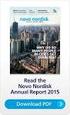 2010 Integrated reporting Source: Discussion Paper, IIRC, September 2011 1 20/80 2 Source: The International framework, IIRC, December 2013 3 Integrated reporting in eight questions Organizational
2010 Integrated reporting Source: Discussion Paper, IIRC, September 2011 1 20/80 2 Source: The International framework, IIRC, December 2013 3 Integrated reporting in eight questions Organizational
Question-Driven Sentence Fusion is a Well-Defined Task. But the Real Issue is: Does it matter?
 Question-Driven Sentence Fusion is a Well-Defined Task. But the Real Issue is: Does it matter? Emiel Krahmer, Erwin Marsi & Paul van Pelt Site visit, Tilburg, November 8, 2007 Plan 1. Introduction: A short
Question-Driven Sentence Fusion is a Well-Defined Task. But the Real Issue is: Does it matter? Emiel Krahmer, Erwin Marsi & Paul van Pelt Site visit, Tilburg, November 8, 2007 Plan 1. Introduction: A short
The Kentalis Reading House
 The Kentalis Reading House Technology-facilitated enhancement of parent involvement Annet de Klerk, Loes Wauters Overview A first impression Motivation The importance of emergent literacy at home Kentalis
The Kentalis Reading House Technology-facilitated enhancement of parent involvement Annet de Klerk, Loes Wauters Overview A first impression Motivation The importance of emergent literacy at home Kentalis
ICARUS Illumina E653BK on Windows 8 (upgraded) how to install USB drivers
 ICARUS Illumina E653BK on Windows 8 (upgraded) how to install USB drivers English Instructions Windows 8 out-of-the-box supports the ICARUS Illumina (E653) e-reader. However, when users upgrade their Windows
ICARUS Illumina E653BK on Windows 8 (upgraded) how to install USB drivers English Instructions Windows 8 out-of-the-box supports the ICARUS Illumina (E653) e-reader. However, when users upgrade their Windows
WWW.EMINENT-ONLINE.COM
 WWW.EMINENT-OINE.COM HNDLEIDING USERS MNUL EM1016 HNDLEIDING EM1016 USB NR SERIEEL CONVERTER INHOUDSOPGVE: PGIN 1.0 Introductie.... 2 1.1 Functies en kenmerken.... 2 1.2 Inhoud van de verpakking.... 2
WWW.EMINENT-OINE.COM HNDLEIDING USERS MNUL EM1016 HNDLEIDING EM1016 USB NR SERIEEL CONVERTER INHOUDSOPGVE: PGIN 1.0 Introductie.... 2 1.1 Functies en kenmerken.... 2 1.2 Inhoud van de verpakking.... 2
Interaction Design for the Semantic Web
 Interaction Design for the Semantic Web Lynda Hardman http://www.cwi.nl/~lynda/courses/usi08/ CWI, Semantic Media Interfaces Presentation of Google results: text 2 1 Presentation of Google results: image
Interaction Design for the Semantic Web Lynda Hardman http://www.cwi.nl/~lynda/courses/usi08/ CWI, Semantic Media Interfaces Presentation of Google results: text 2 1 Presentation of Google results: image
Guidelines for setting up a stimul lab
 Guidelines for setting up a stimul lab Content Chapter 1 Chapter 2 Chapter 3 Chapter 4 Chapter 5 Chapter 6 Chapter 7 Pilotproject Businessplan Samenwerkingsovereenkomst met stimul Moorsele Building requirements
Guidelines for setting up a stimul lab Content Chapter 1 Chapter 2 Chapter 3 Chapter 4 Chapter 5 Chapter 6 Chapter 7 Pilotproject Businessplan Samenwerkingsovereenkomst met stimul Moorsele Building requirements
Annual event/meeting with key decision makers and GI-practitioners of Flanders (at different administrative levels)
 Staten-Generaal Annual event/meeting with key decision makers and GI-practitioners of Flanders (at different administrative levels) Subject: Sustainable Flemish SDI Nature: Mobilising, Steering Organisers:
Staten-Generaal Annual event/meeting with key decision makers and GI-practitioners of Flanders (at different administrative levels) Subject: Sustainable Flemish SDI Nature: Mobilising, Steering Organisers:
L.Net s88sd16-n aansluitingen en programmering.
 De L.Net s88sd16-n wordt via één van de L.Net aansluitingen aangesloten op de LocoNet aansluiting van de centrale, bij een Intellibox of Twin-Center is dat de LocoNet-T aansluiting. L.Net s88sd16-n aansluitingen
De L.Net s88sd16-n wordt via één van de L.Net aansluitingen aangesloten op de LocoNet aansluiting van de centrale, bij een Intellibox of Twin-Center is dat de LocoNet-T aansluiting. L.Net s88sd16-n aansluitingen
FOR DUTCH STUDENTS! ENGLISH VERSION NEXT PAGE. Toets Inleiding Kansrekening 1 22 februari 2013
 FOR DUTCH STUDENTS! ENGLISH VERSION NEXT PAGE Toets Inleiding Kansrekening 1 22 februari 2013 Voeg aan het antwoord van een opgave altijd het bewijs, de berekening of de argumentatie toe. Als je een onderdeel
FOR DUTCH STUDENTS! ENGLISH VERSION NEXT PAGE Toets Inleiding Kansrekening 1 22 februari 2013 Voeg aan het antwoord van een opgave altijd het bewijs, de berekening of de argumentatie toe. Als je een onderdeel
Lists of words from the books, and feedback from the sessions, are on
 Vocabulairetrainer www.quizlet.com - handleiding 1. Woordenlijsten van de boeken en de feedback van de les staan op http://www.quizlet.com. Lists of words from the books, and feedback from the sessions,
Vocabulairetrainer www.quizlet.com - handleiding 1. Woordenlijsten van de boeken en de feedback van de les staan op http://www.quizlet.com. Lists of words from the books, and feedback from the sessions,
Wij beloven je te motiveren en verbinden met andere studenten op de fiets, om zo leuk en veilig te fietsen. Benoit Dubois
 Wij beloven je te motiveren en verbinden met andere studenten op de fiets, om zo leuk en veilig te fietsen. Benoit Dubois Wat mij gelijk opviel is dat iedereen hier fietst. Ik vind het jammer dat iedereen
Wij beloven je te motiveren en verbinden met andere studenten op de fiets, om zo leuk en veilig te fietsen. Benoit Dubois Wat mij gelijk opviel is dat iedereen hier fietst. Ik vind het jammer dat iedereen
ROUNDER SENSE OF PURPOSE verder werken aan de leerkracht-competenties duurzaamheid
 ROUNDER SENSE OF PURPOSE verder werken aan de leerkracht-competenties duurzaamheid HAN-PABO Arnhem 16/1/ 18 André de Hamer Rounder Sense of Purpose Wat? Waarom? Waar? Wanneer? Hoe? Wat? Uitgewerkte leerkrachtcompetenties
ROUNDER SENSE OF PURPOSE verder werken aan de leerkracht-competenties duurzaamheid HAN-PABO Arnhem 16/1/ 18 André de Hamer Rounder Sense of Purpose Wat? Waarom? Waar? Wanneer? Hoe? Wat? Uitgewerkte leerkrachtcompetenties
The genesis of the game is unclear. Possibly, dominoes originates from China and the stones were brought here by Marco Polo, but this is uncertain.
 Domino tiles Dominoes is a game played with rectangular domino 'tiles'. Today the tiles are often made of plastic or wood, but in the past, they were made of real stone or ivory. They have a rectangle
Domino tiles Dominoes is a game played with rectangular domino 'tiles'. Today the tiles are often made of plastic or wood, but in the past, they were made of real stone or ivory. They have a rectangle
Ik kom er soms tijdens de les achter dat ik mijn schoolspullen niet bij mij heb of niet compleet
 1 2 3 4 MATERIAL PREPARING LESSON ATTITUDE TOWARD WORK Ik kom er vaak tijdens de les achter dat ik mijn schoolspullen niet bij mij heb Ik kom er soms tijdens de les achter dat ik mijn schoolspullen niet
1 2 3 4 MATERIAL PREPARING LESSON ATTITUDE TOWARD WORK Ik kom er vaak tijdens de les achter dat ik mijn schoolspullen niet bij mij heb Ik kom er soms tijdens de les achter dat ik mijn schoolspullen niet
ETS 4.1 Beveiliging & ETS app concept
 ETS 4.1 Beveiliging & ETS app concept 7 juni 2012 KNX Professionals bijeenkomst Nieuwegein Annemieke van Dorland KNX trainingscentrum ABB Ede (in collaboration with KNX Association) 12/06/12 Folie 1 ETS
ETS 4.1 Beveiliging & ETS app concept 7 juni 2012 KNX Professionals bijeenkomst Nieuwegein Annemieke van Dorland KNX trainingscentrum ABB Ede (in collaboration with KNX Association) 12/06/12 Folie 1 ETS
Ius Commune Training Programme 2015-2016 Amsterdam Masterclass 16 June 2016
 www.iuscommune.eu Dear Ius Commune PhD researchers, You are kindly invited to attend the Ius Commune Amsterdam Masterclass for PhD researchers, which will take place on Thursday 16 June 2016. During this
www.iuscommune.eu Dear Ius Commune PhD researchers, You are kindly invited to attend the Ius Commune Amsterdam Masterclass for PhD researchers, which will take place on Thursday 16 June 2016. During this
Concept of Feedback. P.S. Gandhi Mechanical Engineering IIT Bombay
 Concept of Feedback P.S. Gandhi Mechanical Engineering IIT Bombay Recap Goal of the course: understanding and learning Assignments: optional to start with Contact hour with TAs: Monday AN: time? Meeting
Concept of Feedback P.S. Gandhi Mechanical Engineering IIT Bombay Recap Goal of the course: understanding and learning Assignments: optional to start with Contact hour with TAs: Monday AN: time? Meeting
WEGWIJZER VOOR METHODEN BIJ PROJECTMANAGEMENT (PROJECT MANAGEMENT) (DUTCH EDITION) BY EDWIN BAARDMAN, GERARD BAKKER, JAN VAN BEIJNHEM, FR
 Read Online and Download Ebook WEGWIJZER VOOR METHODEN BIJ PROJECTMANAGEMENT (PROJECT MANAGEMENT) (DUTCH EDITION) BY EDWIN BAARDMAN, GERARD BAKKER, JAN VAN BEIJNHEM, FR DOWNLOAD EBOOK : WEGWIJZER VOOR
Read Online and Download Ebook WEGWIJZER VOOR METHODEN BIJ PROJECTMANAGEMENT (PROJECT MANAGEMENT) (DUTCH EDITION) BY EDWIN BAARDMAN, GERARD BAKKER, JAN VAN BEIJNHEM, FR DOWNLOAD EBOOK : WEGWIJZER VOOR
S e v e n P h o t o s f o r O A S E. K r i j n d e K o n i n g
 S e v e n P h o t o s f o r O A S E K r i j n d e K o n i n g Even with the most fundamental of truths, we can have big questions. And especially truths that at first sight are concrete, tangible and proven
S e v e n P h o t o s f o r O A S E K r i j n d e K o n i n g Even with the most fundamental of truths, we can have big questions. And especially truths that at first sight are concrete, tangible and proven
! GeoNetwork INSPIRE Atom!
 GeoNetwork INSPIRE Atom GeoNetwork INSPIRE Atom 1 Configuration 2 Metadata editor 3 Services 3 Page 1 of 7 Configuration To configure the INSPIRE Atom go to Administration > System configuration and enable
GeoNetwork INSPIRE Atom GeoNetwork INSPIRE Atom 1 Configuration 2 Metadata editor 3 Services 3 Page 1 of 7 Configuration To configure the INSPIRE Atom go to Administration > System configuration and enable
BISL EEN FRAMEWORK VOOR BUSINESS INFORMATIEMANAGEMENT (DUTCH LANGUAGE) (GERMAN EDITION) (DUTCH EDITION) BY REMKO VAN DER POLS, RALPH DONA
 Read Online and Download Ebook BISL EEN FRAMEWORK VOOR BUSINESS INFORMATIEMANAGEMENT (DUTCH LANGUAGE) (GERMAN EDITION) (DUTCH EDITION) BY REMKO VAN DER POLS, RALPH DONA DOWNLOAD EBOOK : BISL EEN FRAMEWORK
Read Online and Download Ebook BISL EEN FRAMEWORK VOOR BUSINESS INFORMATIEMANAGEMENT (DUTCH LANGUAGE) (GERMAN EDITION) (DUTCH EDITION) BY REMKO VAN DER POLS, RALPH DONA DOWNLOAD EBOOK : BISL EEN FRAMEWORK
Digital municipal services for entrepreneurs
 Digital municipal services for entrepreneurs Smart Cities Meeting Amsterdam October 20th 2009 Business Contact Centres Project frame Mystery Shopper Research 2006: Assessment services and information for
Digital municipal services for entrepreneurs Smart Cities Meeting Amsterdam October 20th 2009 Business Contact Centres Project frame Mystery Shopper Research 2006: Assessment services and information for
Pesten onder Leerlingen met Autisme Spectrum Stoornissen op de Middelbare School: de Participantrollen en het Verband met de Theory of Mind.
 Pesten onder Leerlingen met Autisme Spectrum Stoornissen op de Middelbare School: de Participantrollen en het Verband met de Theory of Mind. Bullying among Students with Autism Spectrum Disorders in Secondary
Pesten onder Leerlingen met Autisme Spectrum Stoornissen op de Middelbare School: de Participantrollen en het Verband met de Theory of Mind. Bullying among Students with Autism Spectrum Disorders in Secondary
Intercultural Mediation through the Internet Hans Verrept Intercultural mediation and policy support unit
 1 Intercultural Mediation through the Internet Hans Verrept Intercultural mediation and policy support unit 2 Structure of the presentation - What is intercultural mediation through the internet? - Why
1 Intercultural Mediation through the Internet Hans Verrept Intercultural mediation and policy support unit 2 Structure of the presentation - What is intercultural mediation through the internet? - Why
Plotten. technisch tekenwerk AUTOCAD 2000
 Inleiding Voor het plotten van uw bent u bij Lifoka aan het juiste adres. Snel, betrouwbaar en dat in grote of kleine oplagen. Niet alleen het plotten, maar ook vergaren en verzenden kan Lifoka voor u
Inleiding Voor het plotten van uw bent u bij Lifoka aan het juiste adres. Snel, betrouwbaar en dat in grote of kleine oplagen. Niet alleen het plotten, maar ook vergaren en verzenden kan Lifoka voor u
EM7680 Firmware Update by OTA
 EM7680 Firmware Update by OTA 2 NEDERLANDS/ENGLISH EM7680 Firmware update by OTA Table of contents 1.0 (NL) Introductie... 3 2.0 (NL) Firmware installeren... 3 3.0 (NL) Release notes:... 3 4.0 (NL) Overige
EM7680 Firmware Update by OTA 2 NEDERLANDS/ENGLISH EM7680 Firmware update by OTA Table of contents 1.0 (NL) Introductie... 3 2.0 (NL) Firmware installeren... 3 3.0 (NL) Release notes:... 3 4.0 (NL) Overige
Usability walkthrough for accessibility
 Usability walkthrough for accessibility steven stijger steven_stijger@nl.ibm.com http://www.flickr.com/photos/81167076@n00/322162512/ Copyright IBM Corporation 2008 usability walkthrough usability test
Usability walkthrough for accessibility steven stijger steven_stijger@nl.ibm.com http://www.flickr.com/photos/81167076@n00/322162512/ Copyright IBM Corporation 2008 usability walkthrough usability test
